
4-111-863-11(1)
Цифрова HD видеокамера
Ръководство за eксплоатация
HDR-FX1000E
BG
Изображения с висока
разделителна
способност и качество
Подготовка
за експлоатация
Възпроизвеждане
Използване на менюто
Презапис/Редактиране
Използване на компютър
Отстраняване на проблеми
Допълнителна информация
Запис/
Бърза справка
9
13
25
59
81
88
91
104
118
© 2008 Sony Corporation
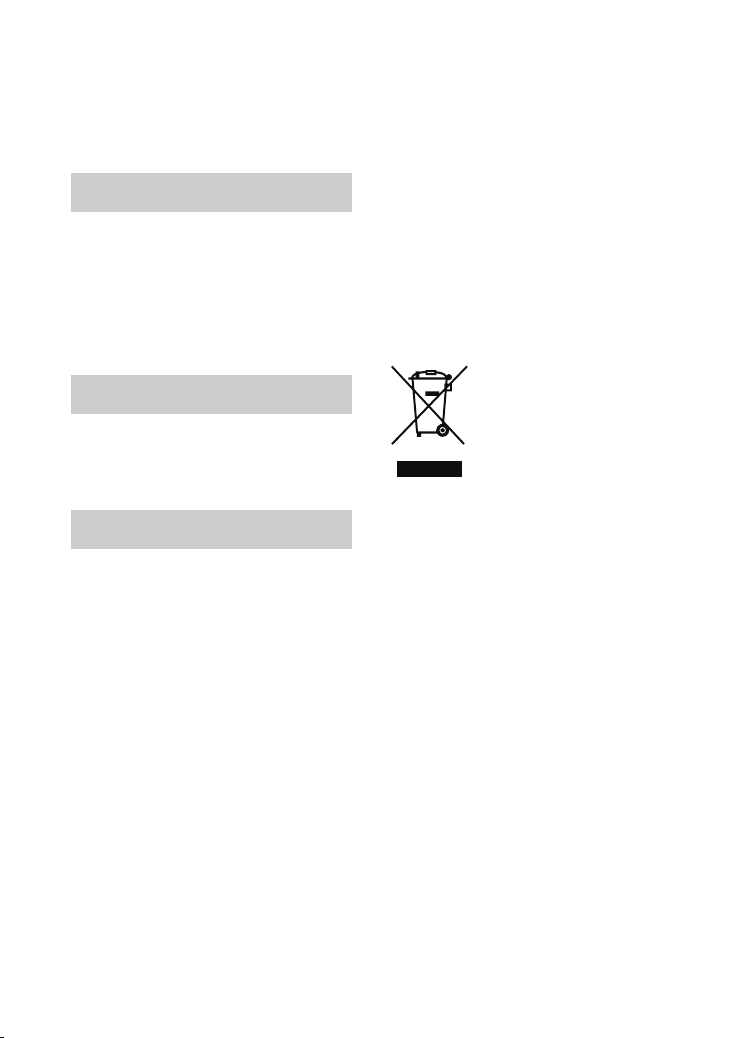
Първо прочетете това
Преди да използвате устройството, моля,
прочетете внимателно това ръководство и го
запазете за бъдещи справки.
ПРЕДУПРЕЖДЕНИЕ
За да предотвратите пожар или токов удар, не
излагайте устройството на дъжд или влага.
Прекаленият звуков натиск от слушалките
може да причини загуба на слуха.
Не излагайте батериите на прекалена топлина,
като например на пряка слънчева топлина, под
влиянието на огън или подобни.
ВНИМАНИЕ
Подменяйте батериите само с посочения
модел. В противен случай може да възникне
пожар или да се нараните.
ЗА ПОТРЕБИТЕЛИ В ЕВРОПА
ВНИМАНИЕ
Възможно е електромагнитните полета на
определена честота да повлияят на картината
и звука на цифровата видеокамера.
Този продукт е тестван и отговаря на
изискванията на директивата ЕМС за
използване на кабели, по-къси от 3 метра.
Забележка
Ако поради влияние на статично
електричество или смущения от
електромагнитни полета трансферът на
данни прекъсне по сре
приложението и отново свържете кабела
(i.LINK и др.).
дата, рестартирайте
Забележки за потребители в държави,
попадащи под условията на Директивите на
Европейския съюз
Производителят на този продукт е Sony
Corporation, 1-7-1 Konan Minato-ku Токио, 1080075 Япония. Оторизираният представител
за ЕМС и безопасността на продукта е Sony
Deutschland GmbH, Hedelfi nger Strasse 61,
70327 Щутгарт, Германия. За всички въпроси,
свързани с работата или гаранцията на
продукта, моля, обръщайте се към адресите,
указани в отделните рък
гаранционните документи.
Изхвърляне на стари
електрически и електронни
уреди
(Приложимо за страните от
Европейския съюз и други
европейски страни, използващи
система за разделно събиране
на отпадъци)
Тоз и символ на устройството или на неговата
опаковка показва, че продуктът не трябва да се
третира като домашен отпадък. Вместо това,
той трябва да бъде предаден в съответните
пунктове за рециклиране на електрически и
електронни уреди. Изхвърляйки този продукт
на правилното място, вие предотвратявате
потенциални негативни последици за околната
среда и чов
случай, при неправилното изхвърляне на
продука, могат да възникнат. Рециклирането
на материалите ще помогне за запазването на
природните ресурси.
За по-подробна информация относно
рециклирането на този продукт, моля,
свържете се с местната служба по
благоустройство, службата за изхвърляне
на отпадъци или с магазина, от който сте
зак
Допълнителни аксесоари: Устройство за
дистанционно управление
ешкото здраве, които в противен
упили продукта.
оводства или в
BG
2
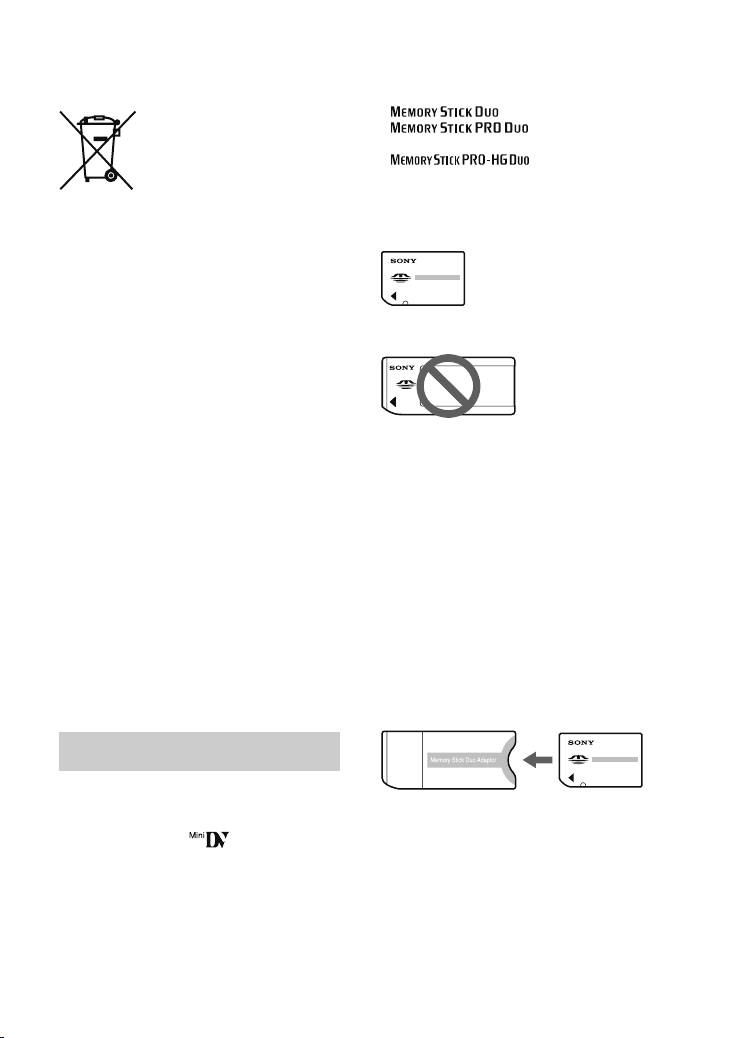
Изхвърляне на използвани
батерии (приложимо за
страните от Европейския съюз
и други европейски страни,
използващи система за разделно
събиране на отпадъци)
Този символ на батериите или на тяхната
опаковка показва, че този продукт не трябва да
се третира като домашен отпадък.
Изхвърляйки батериите на правилното място,
вие предотвратявате потенциални негативни
последици за околната среда и човешкото
здраве, които в противен случай, при
неправилното изхвърляне на продукта, могат
да се случат. Рециклирането на м
ще помогне за запазването на естествените
ресурси.
Ако поради наличие на определени мерки
за безопасност или интегритет на данните е
наложително продуктът да бъде постоянно
свързан с батерията, то батерията трябва да се
сваля само в квалифициран сервиз.
За да се уверите, че батерията ще бъде
правилно изхвърлена, в края на жив
предайте батериите в правилния събирателен
пункт за рециклиране на електрическо и
електронно оборудване.
Относно всички други видове батерии, моля,
прегледайте частта относно безопасното
сваляне на батериите от продукта. Предайте
продукта в правилния събирателен пункт за
рециклиране на батерии.
За по-подробна информация относно
рециклирането на този продукт, мо
свържете се с местния градски офис, службата
за изхвърляне на отпадъци или с магазина, от
който сте закупили продукта.
атериалите
ота им,
ля,
-
-
Duo”)
-
HG Duo”)
“Memory Stick Duo”
(Можете да използвате този размер с вашата
видеокамера.)
“Memory Stick”
(Не можете да използвате този носител с
вашата видеокамера.)
•
Не можете да използвате друг вид карта с
памет освен “Memory Stick Duo”.
•
“Memory Stick PRO Duo” може да бъде
използвана само с “Memory Stick PRO”съвместимо оборудване.
•
Не прикрепяйте етикет или нещо друго
върху “Memory Stick Duo” или Memory Stick
Duo адаптера.
Когато използвате “Memory Stick Duo”
с “Memory Stick”-съвместимо
оборудване
Не забравяйте да вк
в Memory Stick Duo адаптера.
Memory Stick Duo адаптер
(“Memory Stick Duo”)
(“Memory Stick PRO
(“Memory Stick PRO-
арате “Memory Stick Duo”
Бележки относно употребата
Видове касети, които можете да използвате с
вашата видеокамера
Можете да използвате mini DV касети,
обозначени със знака
видеокамера не поддържа функцията Cassette
memory (Памет на касета) (стр. 105).
Видове “Memory Stick“, които можете да
използвате с вашата видеокамера
Можете да използвате “Memory Stick Duo”,
обозначен с логото, показано по-долу
(стр. 106).
. Вашата
Продължава
BG
3
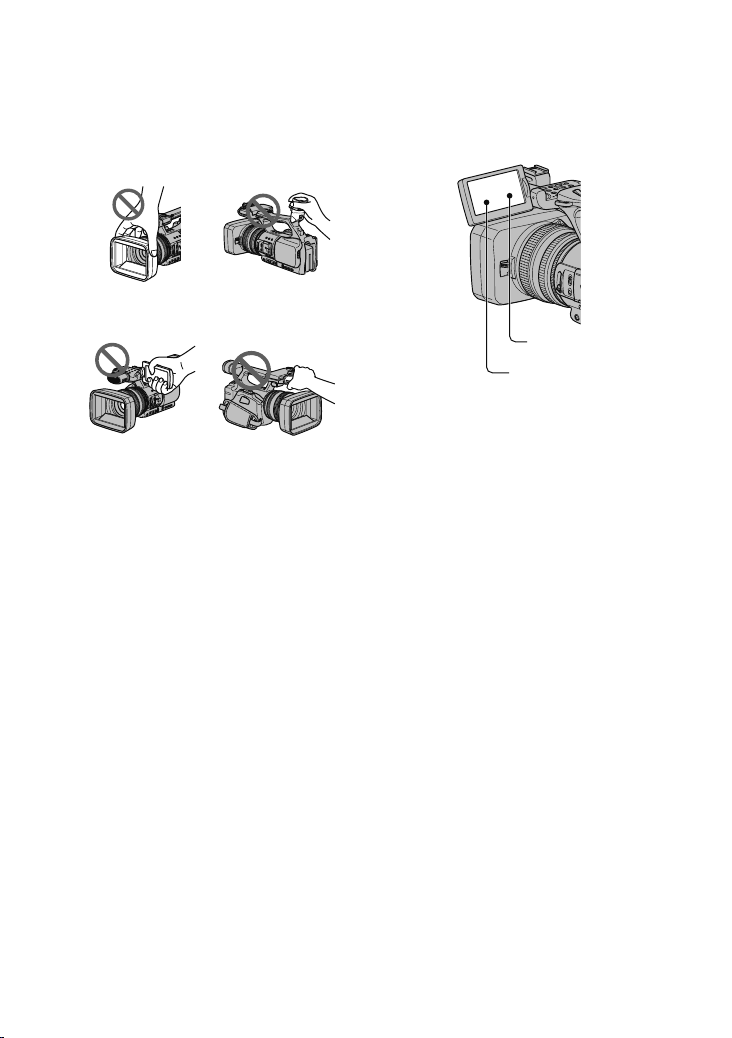
Първо прочетете това (Продължение)
Относно използването на видеокамерата
Не хващайте видеокамерата за следните
•
части:
Сенник на обектива Визьор
LCD панел Микрофон
b Забележки
Видеокамерата не е защитена от прах и
•
мръсотия, и не е водоустойчива.
Вижте “Относно работата с вашата
видеокамера” (стр. 110).
•
Не свързвайте кабели към вашата
видеокамера като свързващият жак е
обърнат в неправилната посока. Поставянето
на свързващия жак насила и в неправилната
же да причини повреда на
посока мо
свързващия терминал или на камерата ви.
Относно опциите в менюто, LCD екрана,
визьора и обектива
•
Настройка, която се извежда в сиво
при текущите условия на запис или
възпроизвеждане, не е достъпна.
•
LCD екранът и визьорът са произведени
чрез използването на високо прецизна
технология, така че 99.99% от пикселите
са ефективни. Въпреки това, възможно е
на екрана и въ
тъмни и/или ярки точки (бели, червени,
сини или зелени на цвят). Появата на
тези петънца е нормална и в резултат на
BG
4
в визьора да се появят малки
производствения процес, като по никакъв
начин не засяга записа.
Черна точка
Бели, червени, сини или
зелени точки
Температура на видеокамерата и комплекта
батерии.
Вашата видеокамера притежава защитна
•
функция, която изключва записа или
ъзпроизвеждането, ако температурата на
в
видеокамерата или комплекта батерии е
надвишила нивото за безопасна работа. В
този случай на екрана или във визьора се
извежда съобщение (стр. 102).
Не излагайте LCD екрана, визьора или
обектива на пряка слънчева светлина или на
влиянието на силни източници на светлина за
продължителен период.
•
Обективът и визьорът могат съсредоточат
топлината, излъчвана от силните източници
на светлина, особено слънцето, в една точка
и да причинят повреда във вътрешните
части на видеок
вашата видеокамера, избягвайте да
оставяте устройството под влиянието на
директна слънчева светлина или други
силни светлинни източници. Защитете
устройството като винаги затваряте капачето
на обектива или посредством прибирането
му в защитен калъф, когато не го използвате.
Относно записа
Преди да започнете да снимате, изпробвайте
•
функцията запис, за да се ув
картината и звукът се записват без
проблеми.
Обезщетения, касаещи съдържанието на
•
записа, не могат да бъдат предоставени,
дори когато извършването на запис или
амерата. Когато съхранявате
ерите, че
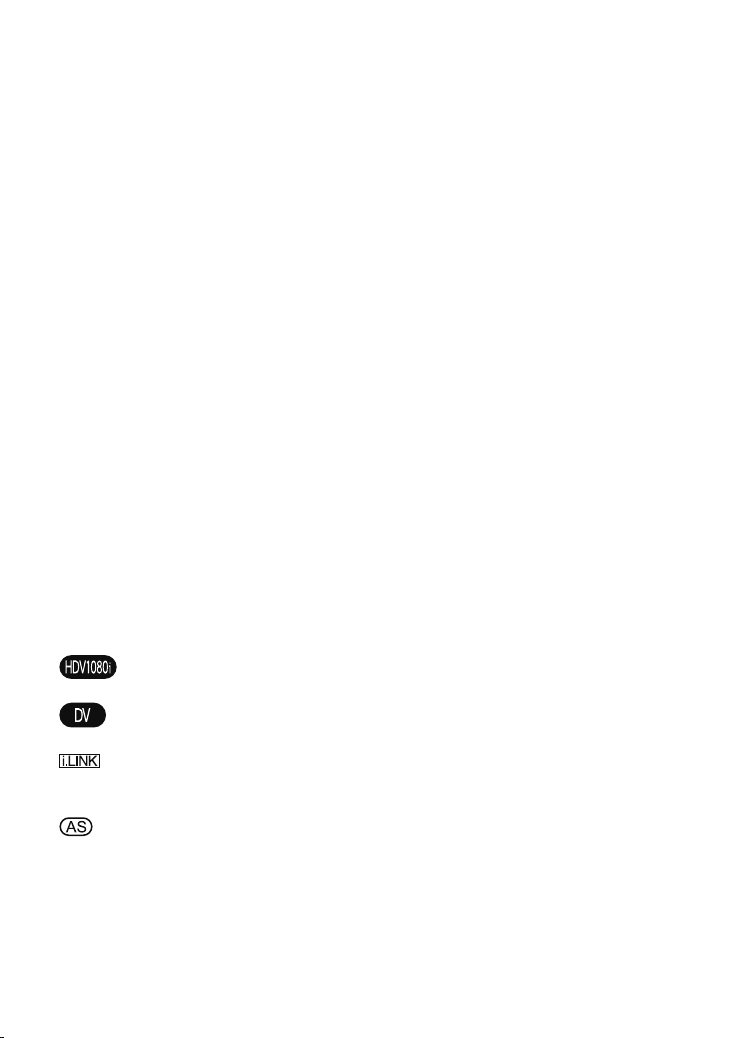
възпроизвеждане е невъзможно поради
повреда на видеокамерата или носителя.
Цветовите системи на телевизорите се
•
различават в зависимост от държавата/
регионите. За да глед ате вашите записи на
телевизор, имате нужда от телевизионен
апарат, базиран на системата PAL .
Телевизионни програми, филми,
•
видеокасети и други материали могат
да бъдат със защитени авторски права.
Непозволеното записване на т
материали може да бъде в противоречие със
Закона за защита на авторското право.
Поради начина, по който устройството за
•
изображение (CMOS датчик) чете сигналите
на изображението и в зависимост от
условията на запис е възможн о обектите,
преминаващи бързо покрай рамката, да
изглеждат изкривени. Този феномен ще бъде
забележим при дисплеи, к
резолюция, засичаща бързо движение.
Възпроизвеждане на HDV касети на други
устройства
Не можете да възпроизвеждате касета,
записана в HDV формат, на видеокамери с DV
формат или на mini DV плейъри.
Преди да възпроизведете дадена касета на
друго устройство, проверете съдържанието й,
като я възпроизведете на тази видеокамера.
Относно иконите, използвани в това
ръководство
Опции, използвани само за HDV
формат
Опции, използвани само за DV
формат
Тази функция може да се използва,
когато сте свързали посредством
i.LINK кабел
Тази функция може да бъде
зададена към бутона ASSIGN
акива
оито имат висока
За обяснение на работните процедури са
•
използвани изображения на съответния
местен език. Ак
започнете работа с видеокамерата сменете
екранния език (стр. 22).
Дизайнът и спецификациите на записващите
•
носители и аксесоарите подлежат на
промяна без предупреждение.
о е необходимо, преди да
Относно това ръководство
Изображенията на LCD екрана и
•
визьора, използвани в това ръководство
с обяснителна цел, са заснети с помощта
на цифров фотоапарат и е възможно те да
изглеждат различно от действителните.
BG
5
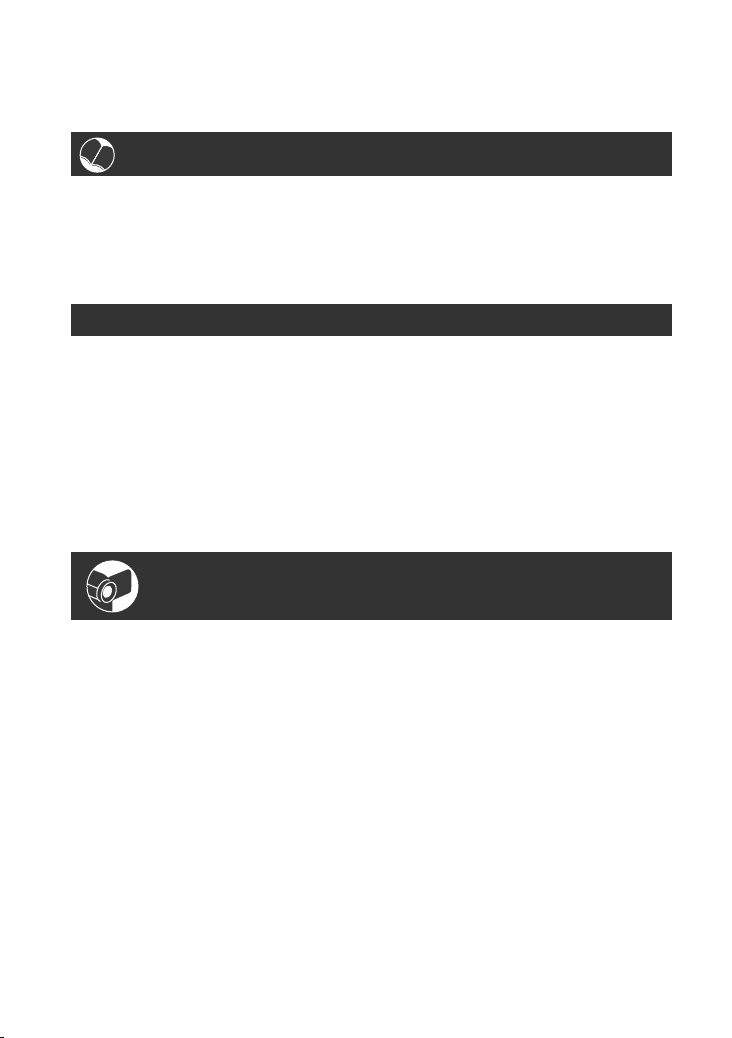
Съдържание
Първо прочетете това ......................................................................................................2
Изображения с висока разделителна способност и качество
Изпробвайте новия HDV формат! .................................................................................... 9
Функции на тази видеокамера ...................................................................................... 10
Удобни функции за запис ............................................................................................... 11
Гледане на видеоматериал, записан в HDV формат! ................................................... 12
Подготовка за експлоатация
Стъпка 1: Проверка на приложените аксесоари ......................................................... 13
Стъпка 2: Прикрепяне на сенник с капаче за обектива ............................................. 14
Стъпка 3: Зареждане на комплекта батерии .............................................................15
Стъпка 4: Включване на захранването и правилен захват на видеокамерата ........ 18
Стъпка 5: Регулиране на LCD панела и визьора......................................................... 19
Стъпка 6: Сверяване на датата и часа ......................................................................... 21
Стъпка 7: Зареждане на касета или “Memory Stick Duo” ............................................ 23
Запис/Възпроизвеждане
Промяна на настройката за езика....................................................................................22
Запис.................. .............................................................................................................25
Промяна на настройките за запис на вашата видеокамера ..........................................28
Регулиране на функцията zoom ........................................................................................28
Ръчно фокусиране ..............................................................................................................29
Регулиране на осветеността на изображението .............................................................30
Настройване на Natural Color (Естествен цвят) (Баланс на белия цвят) .......................33
Задаване качеството на изображението (Профил на изображението) .........................34
Регулиране на силата на звука .........................................................................................39
Задаване на функции за бутоните ASSIGN .................................................................. 41
Запис на индекс сигнал .....................................................................................................42
Преглед на последните записани сцени (Rec review) .....................................................42
Търсене на последната сцена от последния запис (End search)....................................42
Използване на Shot transition (Преход между сцени) .....................................................43
Възпроизвеждане .......................................................................................................... 46
Промяна/проверка на настройките на видеокамерата ...............................................49
Промяна на екрана ............................................................................................................49
Извеждане на записаните данни (Data code) ..................................................................49
BG
6
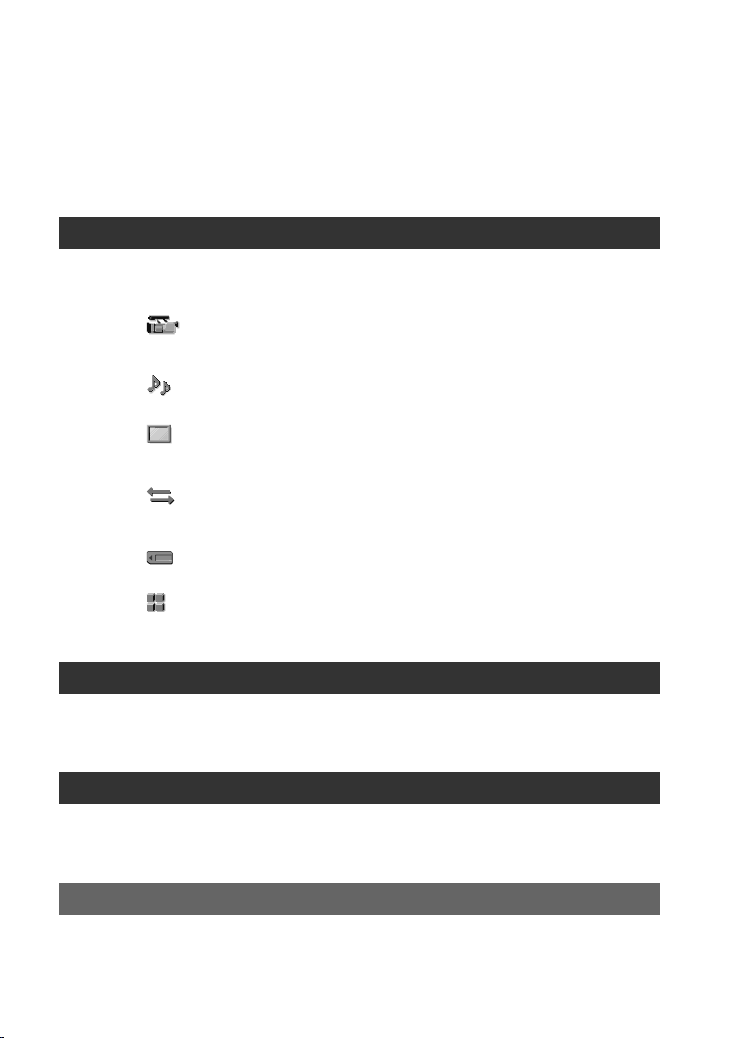
Извеждане на настройките на видеокамерата (Status check) .......................................50
Проверка на оставащия заряд в батериите (Battery Info) ............................................... 50
Намиране на сцена на касета .......................................................................................51
Бързо търсене на желаната сцена (Zero set memory) ....................................................51
Търсене на сцена по дата на записа (Date search) .........................................................52
Търсене на начална точка на записа (Index search) .......................................................52
Възпроизвеждане на картина на телевизора .............................................................. 53
Използване на менюто
Използване на опциите в менюто ............................................................59
Опции в менюто .............................................................................................................. 61
Меню
Меню (AUDIO SET) ................................................................................................. 70
Меню (DISPLAY SET) .............................................................................................71
Меню (IN/OUT REC) ...............................................................................................74
Меню (MEMORY SET) ............................................................................................77
Меню (OTHERS) ....................................................................................................... 78
(CAMERA SET) ........................................................................................... 63
Настройки за съгласуване на видеокамерата с условията за запис
(GAIN SETUP/ BACKLIGHT/STEADYSHOT и др.)
Настройки за аудио запис (DV AU.MODE/ DV AUDIO MIX и др.)
Извеждане настройките на дисплея и визьора (MARKER/VF B.LIGHT/DISP
OUTPUT и др.)
Настройки за запис, входни и изходни настройки (VCR HDV/DV/DV REC MODE/DV
WIDE REC/TV TYPE и др.)
Настройки за “Memory Stick Duo” (ALL ERASE/ FORMAT и др.)
Настройки при запис на касета или други основни настройки (QUICK REC/BEEP
и др.)
Презапис/Редактиране
Презапис на видеорекордер, DVD/HDD устройство и др. .......................................... 81
Запис на изображения от видеорекордер ...................................................................85
Използване на компютър
Копиране на движещи се изображения от касета на компютър ................................ 88
Копиране на неподвижни изображения на компютър ................................................ 90
Отстраняване на проблеми
Видове проблеми и тяхното отстраняване .................................................................. 91
Предупредителни индикатори и съобщения .............................................................. 101
Продължава
BG
7
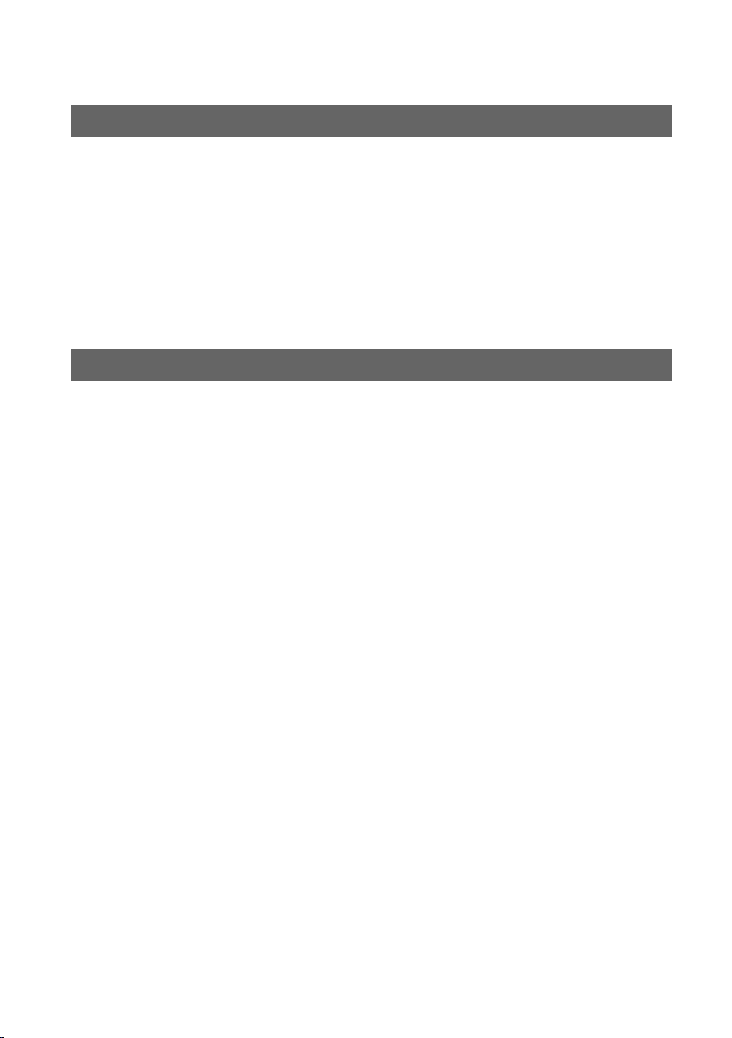
Съдържание (Продължение)
Допълнителна информация
Използване на видеокамерата в чужбина .................................................................104
Поддръжка и предпазни мерки ................................................................................... 105
Формат HDV и запис/възпроизвеждане ......................................................................... 105
Относно “Memory Stick” ...................................................................................................106
Комплект батерии “InfoLITHIUM“.....................................................................................107
i.LINK................ .................................................................................................................108
Относно x.v.Color .............................................................................................................109
Относно работата с вашата видеокамера .....................................................................110
Спецификации .............................................................................................................. 114
Бърза справка
Обозначение на частите и контролните бутони ........................................................118
Индикатори на LCD екрана и визьора ........................................................................ 123
Азбучен указател............ .............................................................................................126
BG
8
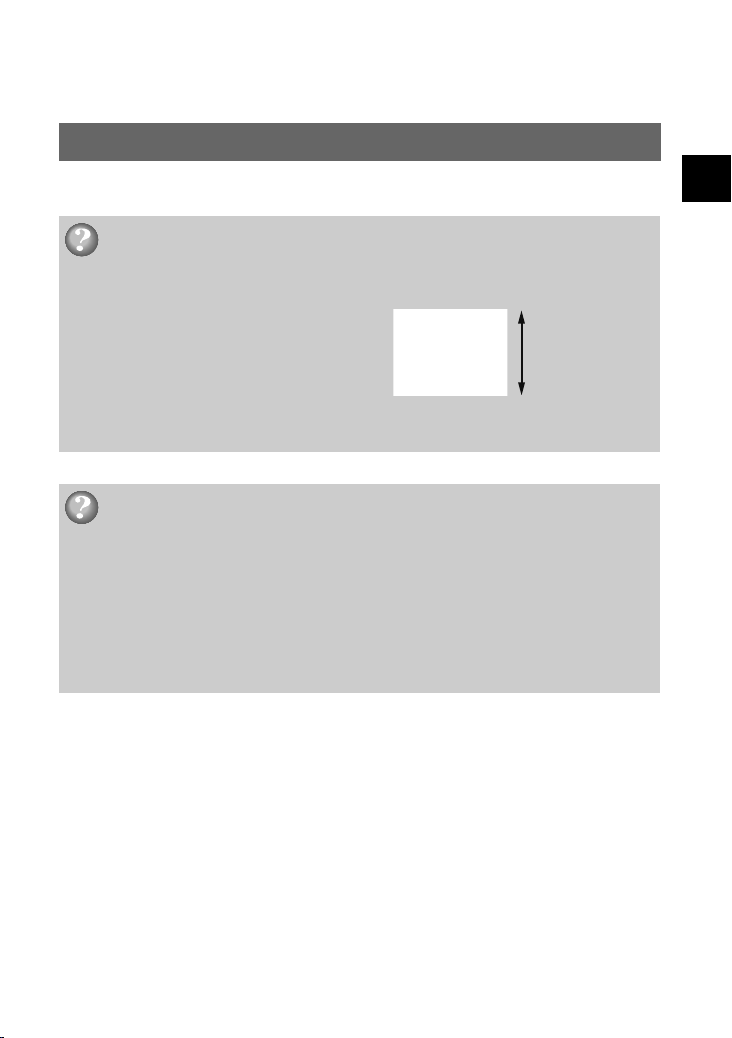
Изображения с висока разделителна способност и качество
Изпробвайте новия HDV формат!
Високо качество на изображението
Тъй като е съвместима с HDV формата, вашата видеокамера е готова да снима кристално ясни
изображения с висока разделителна способност.
Какво представлява HDV форматът?
HDV форматът е нов видео формат за снимане и възпроизвеждане на изображения с висока
разделителна способност на популярните стандартни DV касети.
Вашата видеокамера притежава HDV1080i
•
спецификация, която създава 1080 ефективни
линии при сканиране в рамките на HDV
стандартите, и записва изображения с честота
от около 25 Mbps.
•
В това ръководство спецификацията HDV1080i се нарича HDV формат, освен ако не е
ходимо уточнение.
необ
Защо да снимаме в HDV формат?
Преминавайки към световно познатия цифров видеозапис, вие ще можете да запечатате важни
моменти от живота си във висококачествения цифров HDV формат и ще можете да ги преживявате
отново и отново. Функцията на вашата видеокамера за конвертиране ви дава възможност да
преобразувате изображението, записано в HDV формат, в изображение със SD (ст
разделителна способност) качество, за да можете да глед ате записа на по-стари широкоекранни
телевизори, а също и на такива със съотношение на картината 4:3, когато не разполагате с
устройство с висока разделителна способност. Така се улеснява преминаването към видеозаписи в
HDV формат.
Функцията за конвертиране преобразува HDV видеозаписи в DV формат за възпроизвеждане или редактиране,
•
когато вашата видеокамера е свързана към телевизор или видеорекордер, несъвместими със спецификацията
HDV1080i. Полученото изображение се извежда в SD (стандартна разделителна способност) формат.
1,080 ефективни
линии при
сканиране
андартна
Изображения с висока разделителна способност и качество
BG
9
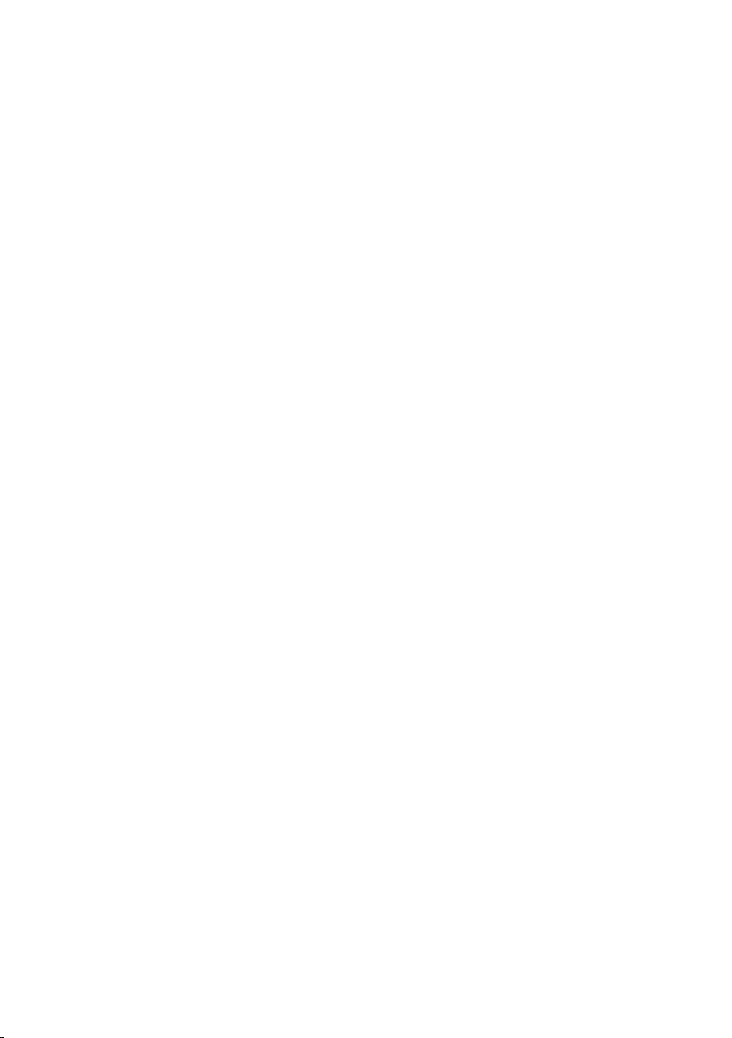
Функции на тази видеокамера
Цифровата HD видеокамера със спецификация HDV1080i притежава следните функции, които
ще ви позволят да записвате красиви пейзажи, докато пътувате (както и при други поводи), като
изображенията ще са с разделителната способност и качество.
1 Инсталирана сензорна система 3-ClearVid CMOS
Тази видеокамера е снабдена със сензорна система 3-ClearVid CMOS. Използването на трите
сензора ClearVid CMOS, разработени от Sony за постигане на качество на изображението с
а разделителна способност, постигат превъзходни спектроскопски характеристики и висока
висок
разделителна способност, което дава възможност за възпроизвеждане на цифрови изображения с
отлична чувствителност и предаване на цветовете, които имат висока разделителната способност и
качество.
2 Инсталиран G обектив с оптичен 20 x zoom
G обективът с 20 х оптичен zoom ви позволява да приближавате отдалечени обекти и да ги
записвате с о
3 Реалистичен звуков запис с вграден висококачествен микрофон
Висококачественият стерео микрофон, вграден в тази видеокамера, ви дава възможност за
изключително реалистичен запис на звука.
4 Подробни ръчни настройки за сериозно заснемане
Многото ръчни функции за настройка ви позволяват да заснемете видеозапис с висока разделителна
способност, като използвате настройки по ваш вкус.
- Пръстенът за zoom, пръстенът за фокусиране и ирисовият диск ви пре
контрол.
- Можете да направите ръчна фина настройка на скоростта на затвора, баланса на белия цвят и
увеличението.
5 Свързване към други устройства
Предоставя ви се перфектно свързване към други устройства посредством i.LINK (HDV/DV) жак,
A/V конектор за дистанционно управление (за компонентен A/V кабел, A/V свързващ кабел с S
VIDEO и A/V свързващ кабел), HDMI OUT жак, LANC жак и жак за слуша
видеокамерата, плюс отделение за “Memory Stick Duo” от дясната страна.
собено високо качество.
доставят пълен ръчен
лки от задната страна на
10
BG
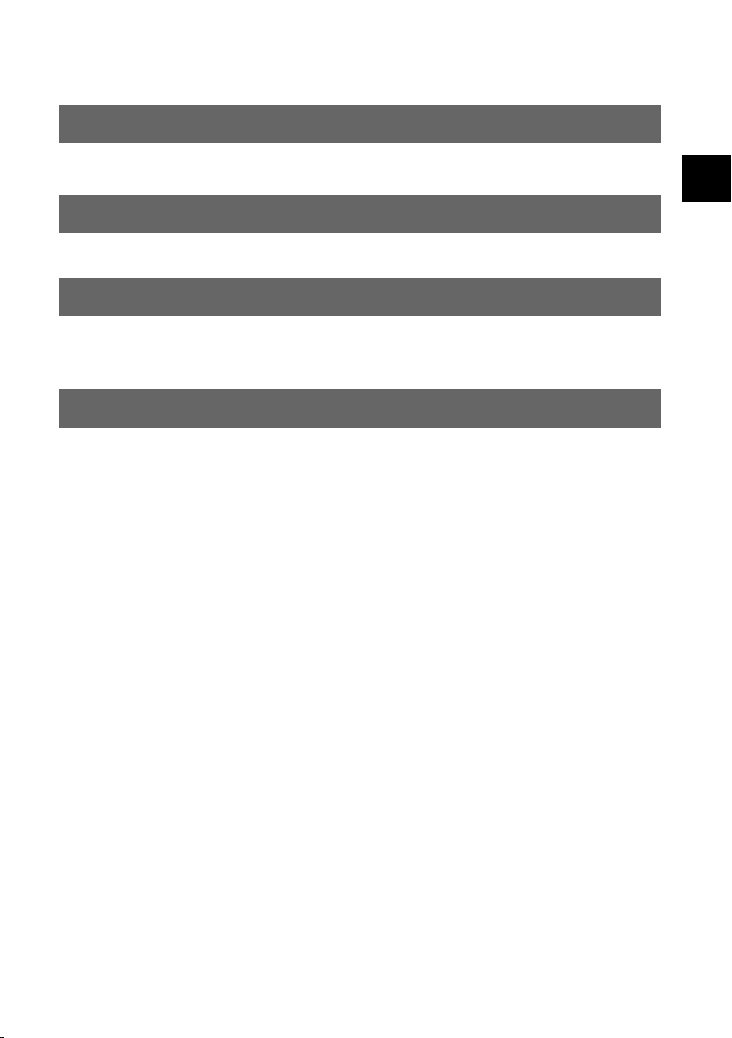
Удобни функции за запис
Двоен запис на неподвижни изображения (стр. 27)
Можете да записвате неподвижни изображения с размер 1.2 M на “Memory Stick Duo”, докато
записвате движещо се изображение.
Плавен бавен запис (стр. 66)
Движещите се обекти могат да бъдат заснети на плавен забавен каданс.
Запаметяване на профил на камерата (стр. 78)
Във вашата видеокамера можете да запаметите два профила за настройка, в които са включени
яркост, цветност и т.н. Това ви позволява да използвате съхранените данни за настройки, за да
изведете бързо опциите, подходящи за снимане.
Ирисов диск (стр. 30)
Можете да регулирате яркостта посредством ирисовия диск. С него можете да регулирате
функциите [IRIS] или [EXPOSURE], за да настроите осветеността.
Изображения с висока разделителна способност и качество
Изображения с висока разделителна способност и качество
11
BG
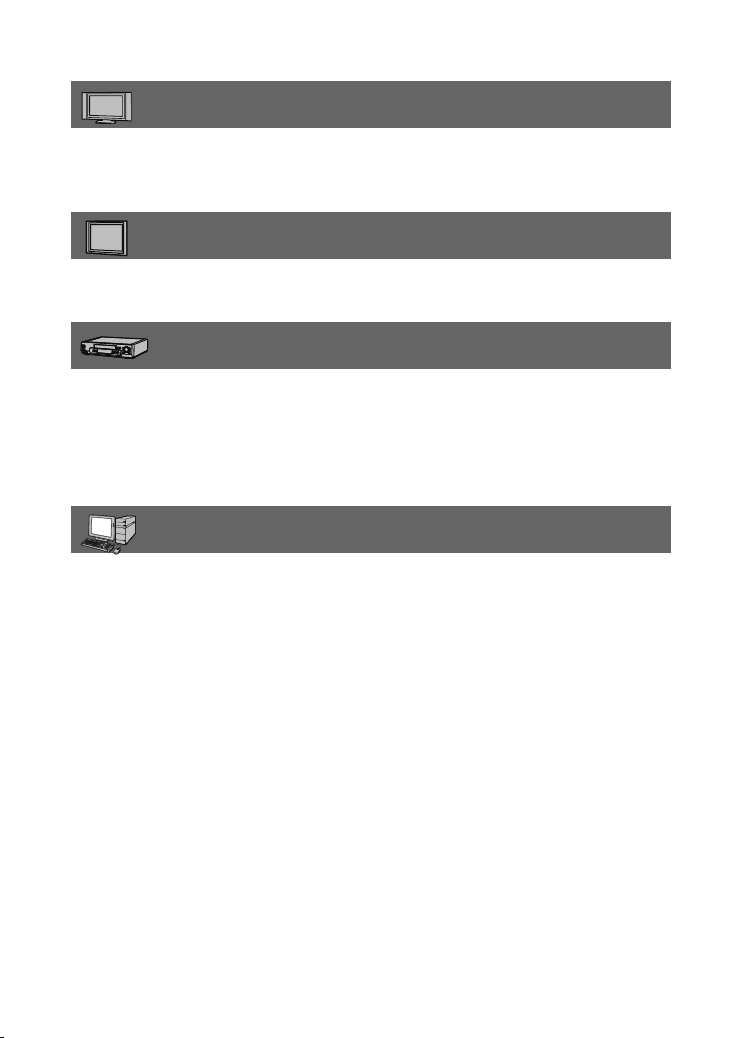
Гледане на видеоматериал, записан в HDV формат!
Гледане на изображения на телевизор с висока
разделителна способност (стр. 54)
Изображения, записани в HDV формат, могат да се възпроизвеждат като кристално ясни HD (висока
разделителна способност) изображения на телевизор с висока разделителна способност.
•
За подробности относно телевизорите, съвместими със спецификацията HDV 1080i, вижте
страница 55.
Гледане на телевизор с екранно съотношение 16:9/4:3
(стр. 56)
Вашата видеокамера може да конвертира видеоматериал, записан в HDV формат, преобразувайки
го в SD (стандартна разделителна способност) качество, за да можете да го възпроизведете на
обикновен телевизор.
Презапис на друго видео оборудване (стр. 81)
■ Свързване към оборудване, съвместимо със спецификация HDV 1080i
i.LINK кабел (не е приложен в комплекта) ще ви позволи да презаписвате изображения с HD
качество (с висока разделителна способност).
■ Свързване към оборудване, несъвместимо със спецификация HDV 1080i
Използвайте вашата видеокамера, за да конвертирате видеоматериал с HDV формат в такъв със SD
(стандартно разделително) качество, за да можете да го пре
Свързване към компютър (стр. 88)
■ Копиране на движещи се изображения от касета на компютър
Можете да прехвърлите движещо се изображение на компютър и да го запишете на DVD носител.
Компютърът ще има нужда от различни настройки в зависимост от това дали ще копирате
видеоматериал в HDV или в DV формат. За подробности вижте стр. 88.
запишете.
12
BG
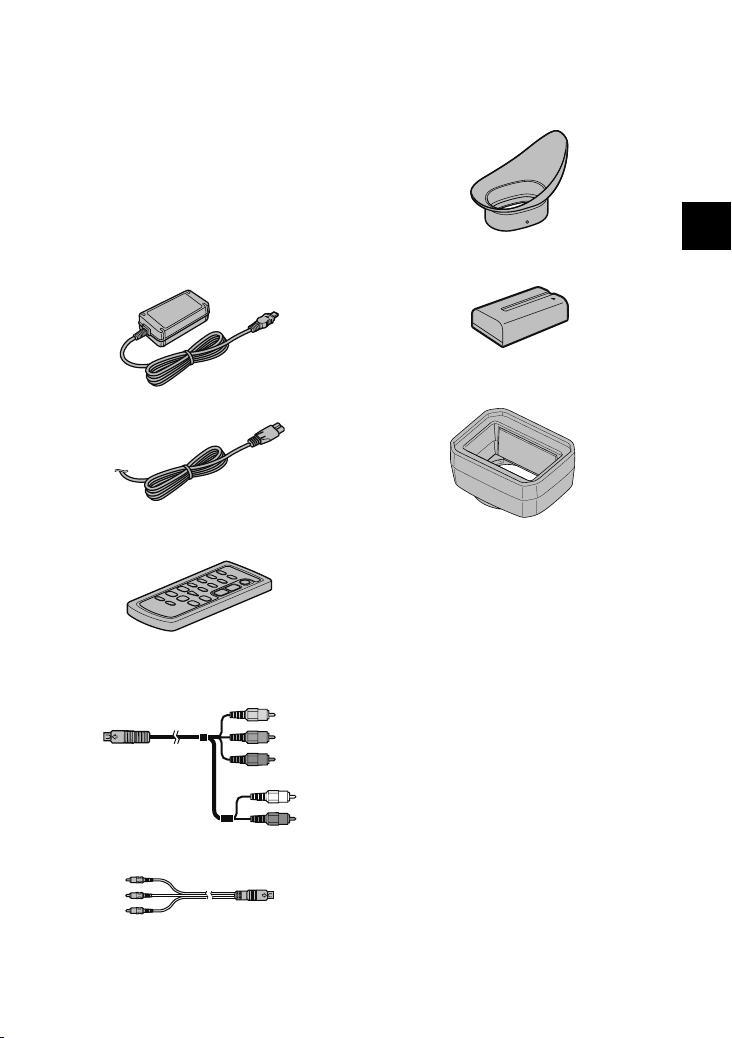
Подготовка за експлоатация
Стъпка 1: Проверка на приложените аксесоари
Уверете се, че указаните по-долу аксесоари са
приложени към вашата видеокамера.
Числата в скоби показват броя на приложените
аксесоари
Касетата и “Memory Stick Duo” не са
•
включени в комплекта. Вижте стр. 3, 105
и 106, за да се запознаете с подробности
относно касети и “Memory Stick Duo”,
съвместими с вашата видеокамера.
Променливотоков адаптер (1) (стр. 15)
Захранващ кабел (1) (стр. 15)
Безжично устройство за дистанционно
управление (1) (стр. 51, 122)
Има инсталирана кръгла литиева батерия
Голям окуляр (1) (стр. 20)
Комплект батерии с възможност за
презареждане NP-F570 (1) (стр. 15, 107)
Сенник с капаче за обектива (1) (стр. 14)
Сенникът е предварително монтиран.
Ръководство за експлоатация на
видеокамерата (това ръководство) (1)
Подготовка за експлоатация
Компонентен A/V кабел (1) (стр. 53)
А/V свързващ кабел (1) (стр. 53, 81)
13
BG
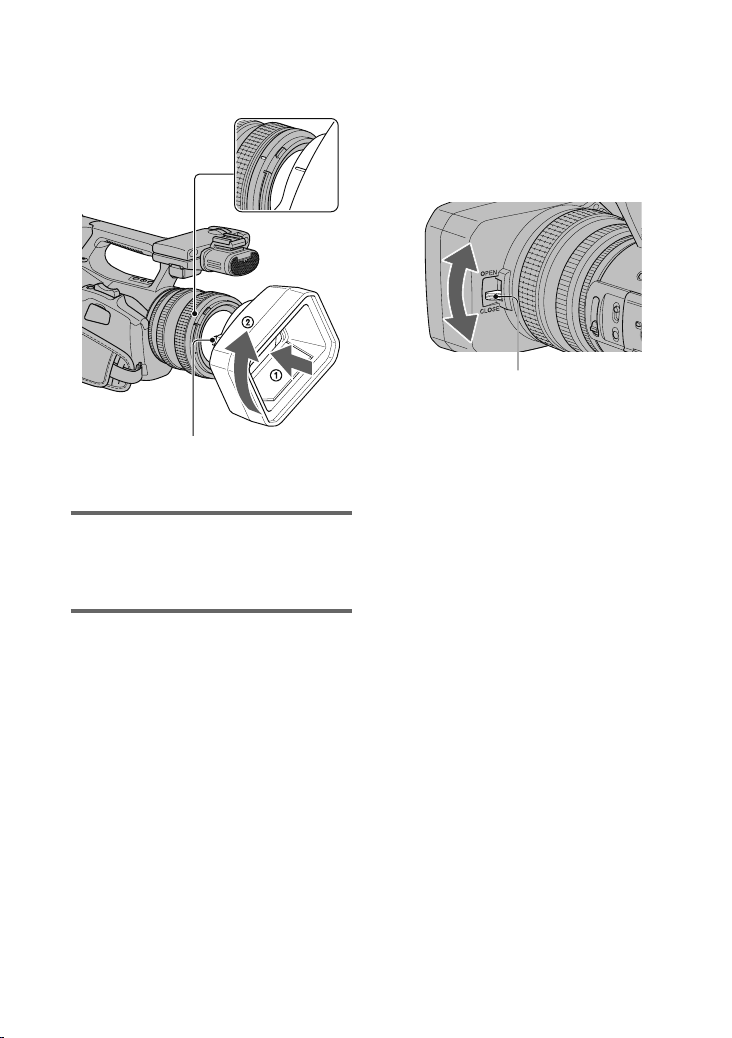
Стъпка 2: Прикрепяне на сенник с капаче за обектива
За да отворите или затворите затвора на
сенника с капаче
Раздвижете лостчето на капачето за обектива
нагоре и надолу, за да отворите или затворите
капачето.
Преместете лостчето в положение OPEN,
за да отворите капачето на обектива.
Преместете лостчето в положение
Бутон PUSH (освобождаване на сенника)
Изравнете резбата на сенника с тази на
видеокамерата и завъртете сенника по посока
на стрелката 2.
CLOSE, за да затворите капачето.
За да отстраните сенника с капаче
Завъртете сенника в посока, обратна
на стрелката 2, както е показано на
илюстрацията по-горе, докато натискате
бутона PUSH (освобождаване на сенника).
z Съвети
Ако прикрепяте или отстранявате 72 mm
•
PL филтър или MC предпазител, отстранете
сенника.
BG
14
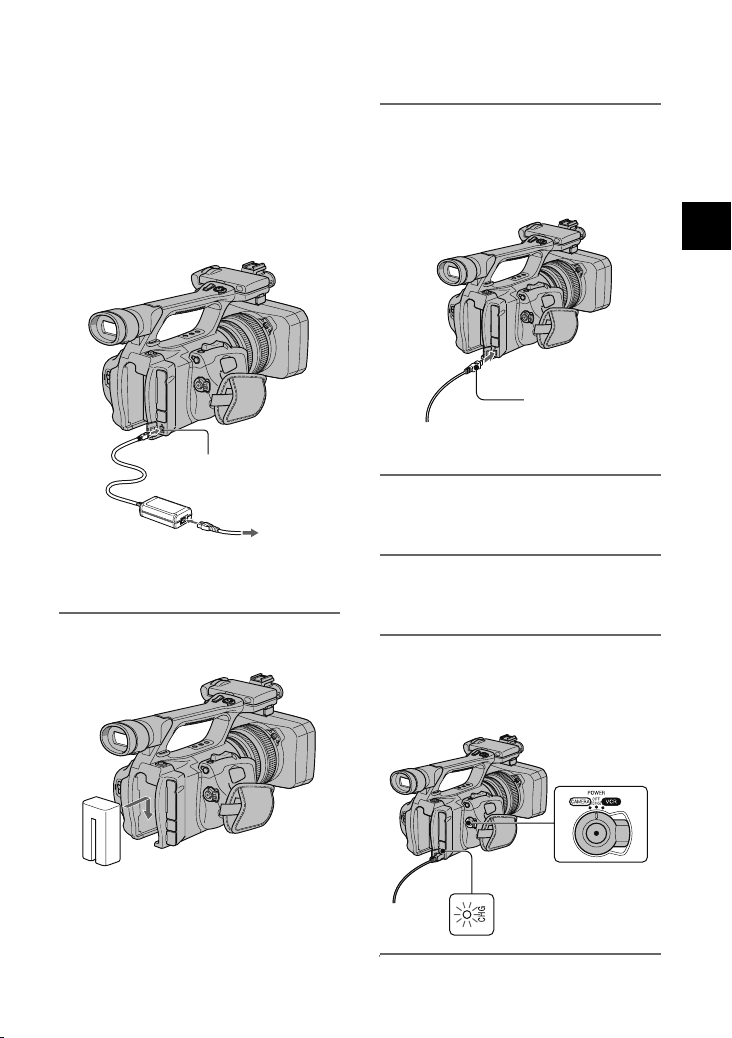
Стъпка 3: Зареждане на комплекта батерии
Можете да зареждате комплекта батерии
“InfoLITHIUM” (серия L) с приложения
променливотоков адаптер.
b Забележки
Не можете да използвате батерии, различни
•
от “InfoLITHIUM” (серия L) (стр. 107).
DC
щекер
DC IN жак
Към стенен
Захранващ
кабел
Променливотоков адаптер
контакт
1 Натиснете комплекта батерии и го
плъзнете надолу.
2 Свържете променливотоковия
адаптер, приложен към вашата
видеокамера, с жака DC IN, така
че обозначението на щекера B да
сочи навън.
Подготовка за експлоатация
B обозначение
3 Свържете кабела на захранването
с променливотоковия адаптер.
4 Свържете кабела на захранването
към стенен контакт.
5 Преместете ключа POWER в
положение OFF (CHG).
Лампичката за зареждането CHG светва
и зареждането започва.
Продължава
BG
15
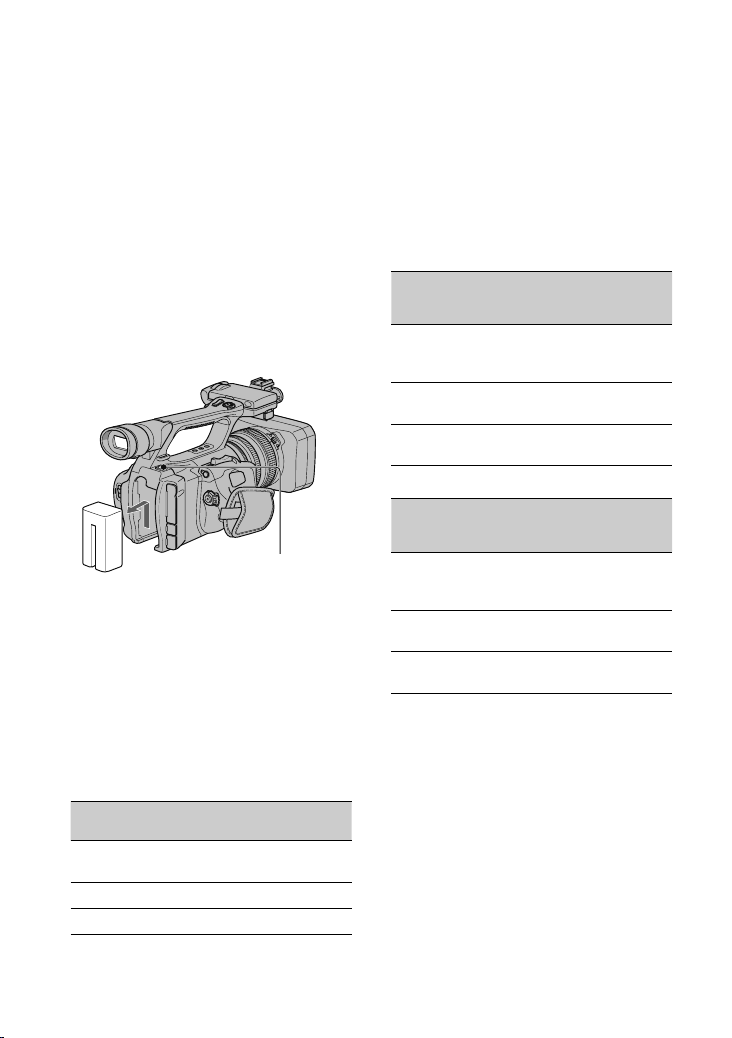
Стъпка 3: Зареждане на комплекта батерии (Продължение)
След зареждане на комплекта батерии
Когато батериите са напълно заредени,
лампичката за зареждането CHG угасва.
Изключете променливотоковия адаптер от
жака DC IN на видеокамерата.
z Съвети
Можете да проверите оставащия заряд в
•
батериите с помощта на функцията Battery
info (стр. 50).
За да извадите комплекта батерии
Задайте ключа POWER в положение OFF
(CHG).
Натиснете BATT RELEASE (освобождаване на
батериите) и извадете комплекта батерии.
Съхраняване на комплекта батерии
Бутон BATT RELEASE
(освобождаване на батериите)
Съхраняване на комплекта батерии
Ако не планирате да изпо
батерии за известно време, извадете батерията
лзвате комплекта
и я приберете. За подробности относно
съхранението на батерията вижте стр. 108.
Време за зареждане
Приблизителното време (в минути),
необходимо за пълното зареждане на напълно
разреден комплект батерии.
Комплект батерии
NP-F570 (приложен в
Време за
зареждане
260
комплекта)
NP-F770 370
NP-F970 485
Време за запис
Приблизителното време за запис (в минути),
когато използвате напълно зареден комплект
батерии
b Забележки
•
Не можете да използвате комплект батерии
NP-F330 с тази видеокамера.
Запис в HDV формат
Комплект
батерии
NP-F570
(приложен в
Време при
непрекъснат
запис
140
145
Време при
нормален
запис*
70
70
комплекта)
NP-F770 295
305
NP-F970 445
460
145
150
220
230
Запис в DV формат
Комплект
батерии
NP-F570
(приложен в
Време при
непрекъснат
запис
145
155
Време при
нормален
запис*
70
75
комплекта)
NP-F770 305
315
NP-F970 460
475
Гор на част на таблицата: Запис с включено задно
осветяване на LCD екрана.
Долна част на таблицата: Време за запис, когато
използвате визьор, когато LCD панелът е затворен.
* Времето при нормален запис показва времето
за запис, когато често използвате операциите
включване/изключване на запис, включване/
изключване на захранването и функцията zoom.
150
155
230
235
16
BG
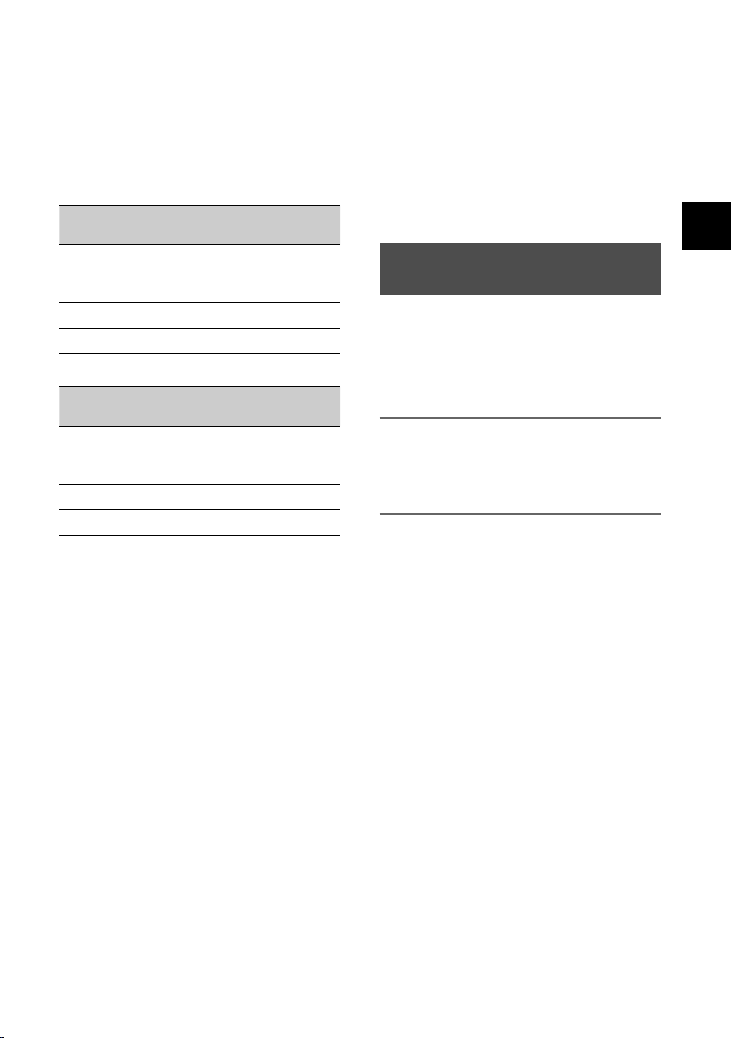
Време за възпроизвеждане
Приблизителното време за възпроизвеждане
(в минути), когато използвате напълно
заредена батерия.
Изображения в HDV формат
Комплект
батерии
NP-F570
LCD панел
отворен*
200 210
LCD панел
затворен
(приложен в
комплекта)
NP-F770 415 435
NP-F970 630 660
Изображения в DV формат
Комплект
батерии
NP-F570
LCD панел
отворен*
220 230
LCD панел
затворен
(приложен в
комплекта)
NP-F770 445 470
NP-F970 675 705
* Когато задното осветява не на LCD екрана е
включено.
Относно комплекта батерии
Преди да смените комплекта батерии поставете
•
ключа POWER в положение OFF (CHG).
•
Лампичката CHG примигва по време на зареждане
на комплекта батерии и информацията за батериите
(стр. 50) не може да бъде изведена правилно при
следните условия:
- Батериите не са поставени правилно.
- Батериите са повредени.
- Батериите са изцяло разредени (Само за Battery
Info).
- Комплектът батерии е тв
Сменете комплекта батерии или го стоплете.
- Комплектът батерии е твърде горещ.
Сменете комплета батерии или го оставете да се
охлади.
•
Батериите няма да захранват вашата видеокамера,
докато променливотоковият адаптер е свързан към
DC IN жака й, дори когато захранващият кабел е
изключен от контакта.
ърде студен.
Относно времето за зареждане/запис/
възпроизвеждане
•
Стойностите, указани в таблицата,
са измерени при температура 25ºС.
Препоръчително е видеокамерата да се
използва при температурен интервал от 10ºС
до 30ºС.
Времето за запис или възпроизвеждане
•
ще се съкрати, ако използвате вашата
видеокамера при ниски температури.
Времето за запис или възпроизвеждане ще
•
се съкрати в зависимост от условията, при
които използвате вашата видеокамера.
Използване на външен
източник на захранване
Можете да използвате променливотоковия
адаптер като захранване на видеокамерата.
Докато той е включен, комплектът батерии
няма да изразходва заряда си, дори и да е
прикрепен към видеокамерата.
Свържете видеокамерата както е
показано в Стъпка 3: Зареждане на
комплекта батерии (стр. 15).
Относно променливотоковия адаптер
Включете променливотоковия адаптер в
•
най-близкия контакт. Незабавно изключете
променливотоковия адаптер, ако докато
използвате видеокамерата се получи някаква
повреда.
•
Не използвайте променливотоковия
поставен на тясно място, като например
между стена и мебел.
Не давайте на късо DC жака на
•
променливотоковия адаптер или терминала
на комплекта батерии с метален предмет.
Тов а може да предизвика повреда.
•
Дори когато вашата видеокамера е
изключена, тя е под напрежение, докато е
свързана към променливотоковия адаптер, а
оя страна - към контакта.
той от св
адаптер,
17
BG
Подготовка за експлоатация
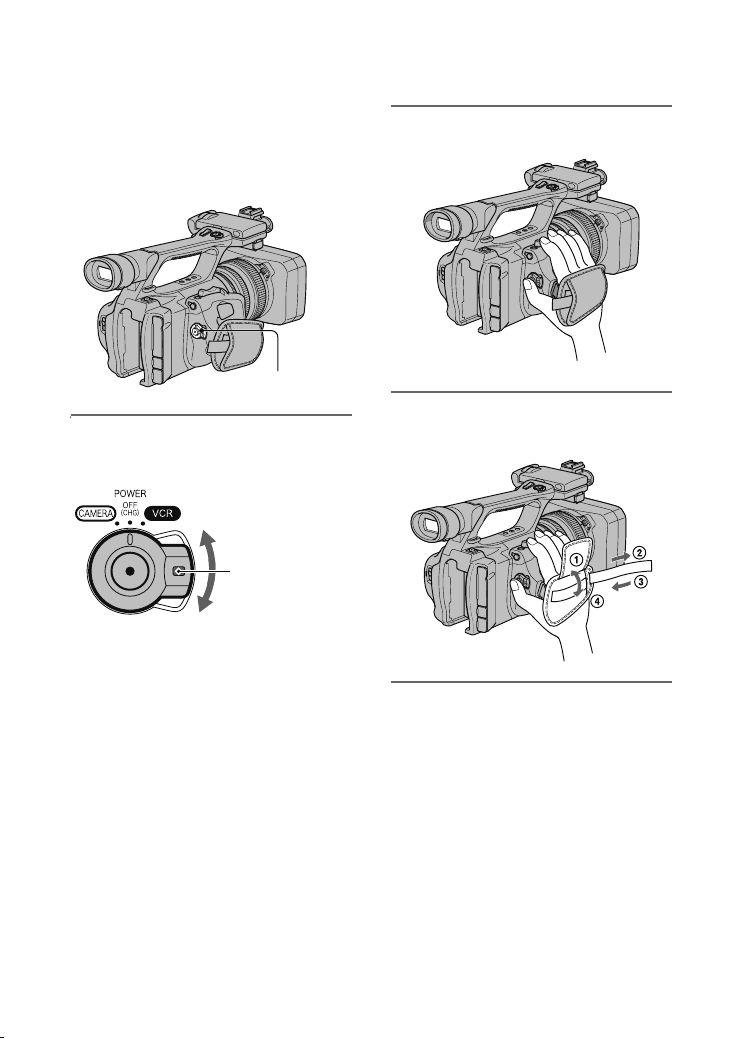
Стъпка 4: Включване на захранването и правилен
захват на видеокамерата
Трябва да преместите ключа POWER, за да
изберете желания режим на захранване и
да записвате или възпроизвеждате. Когато
използвате видеокамерата за първи път, се
извежда екранът [CLOCK SET] (стр. 21).
Ключ POWER
1 Преместете ключа POWER, като
едновременно с това натискате
малкия зелен бутон.
Ако ключът
POWER е зададен
в положение OFF
(CHG), плъзнете
ключа, като
едновременно с
това натискате и
задържате малкия
зелен бутон.
2 Хванете видеокамерата правилно.
3 Хванете я здраво, а след това
пристегнете ремъка за захващане.
CAMERA: за да записвате изображения.
VCR: за да възпроизвеждате или
редактирате изображения.
b Забележки
След като настроите датата и часа ([CLOCK
•
SET], стр. 21), следващия път, когато
включите захранването на видеокамерата,
текущите дата и час ще се изведат на LCD
екрана за няколко секунди.
BG
18
За да изключите захранването
Преместете ключа POWER в положение OFF
(CHG).
b Забележки
Ако на екрана се изведат предупредителни
•
съобщения, следвайте инструкциите
(стр. 102).
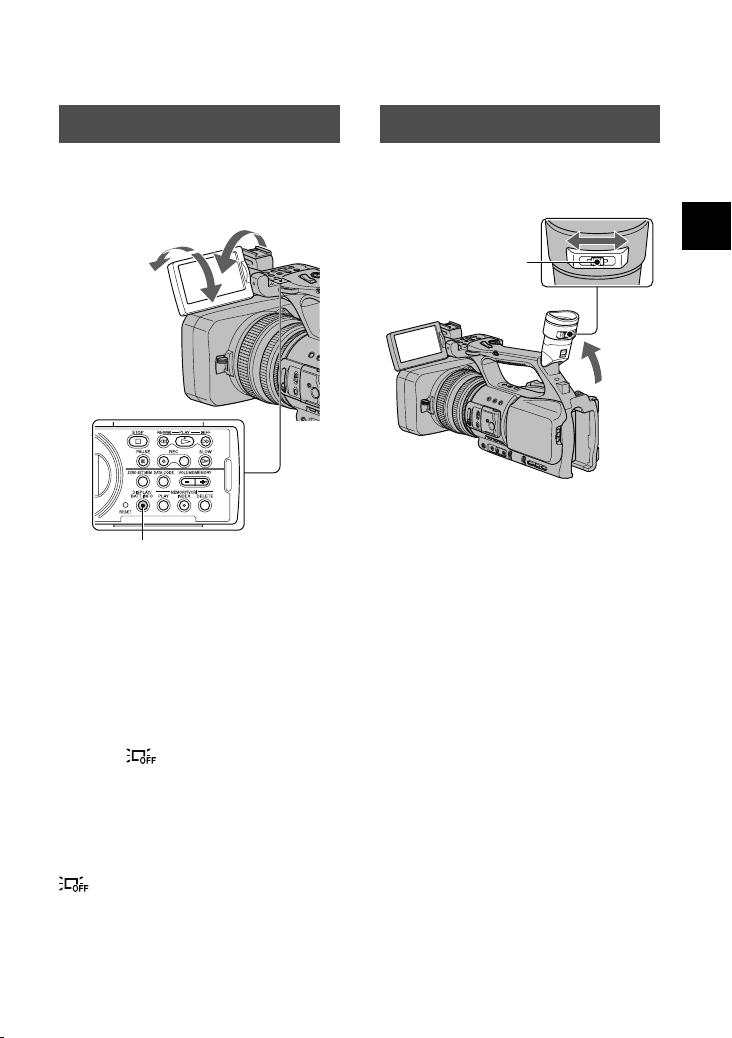
Стъпка 5: Регулиране на LCD панела и визьора
Настройка на LCD панела
Отворете LCD панела на 180 градуса
спрямо камерата (1), след това го
завъртете в желаната позиция за запис или
възпроизвеждане (2).
1 на 180 градуса спрямо камерата
2 90 градуса
(максимално)
2 180 градуса
(максимално)
Бутон DISPLAY/BATT INFO
z Съвети
Можете да гл едате огледално изображение
•
на LCD екрана, като поставите екрана така,
че да глед а навън. Изображението ще се
запише нормално.
Изключване на задното осветяване на LCD
екрана, за да удължите живота на батериите
Натиснете и задръжте бутона DISPLAY/BATT
INFO за няколко секунди, докато не се изведе
индикация
когато използвате видеокамерата при ярка
светлина, или в случаите, когато искате да
пестите заряда на батериите. Записаното
изображение не се влияе от настройката. За да
включите задното осветяване на LCD екрана,
натиснете и задръжте бутона DISPLAY/BATT
INFO за няколко секунди, докато индикацията
изчезне.
. Тази настройка е практична,
Настройка на визьора
Можете да гл едате изображението във визьора,
когато батерията е почти изтощена, или когато
изображението на LCD екрана е неясно.
Лост за настройка
на визьора
Завъртете лостчето,
докато картината се
изясни.
b Забележки
Възможно е основните цветове да трептят
•
във визьора, когато движите очната линия.
Тов а не е неизправност. Трептенето на
цветовете няма да бъде записано на
носителя.
z Съвети
•
Можете да регулирате яркостта на задното
светяване на визьора от [VF B.LIGHT]
о
(стр. 73).
За да изведете изображения на LCD дисплея
•
и във визьора, задайте [VF POWERMODE] в
положение [ON] (стр. 73).
Подготовка за експлоатация
b Съвети
За да настроите осветеността на LCD
•
екрана, натиснете [LCD BRIGHT] (стр. 73).
Продължава
BG
19
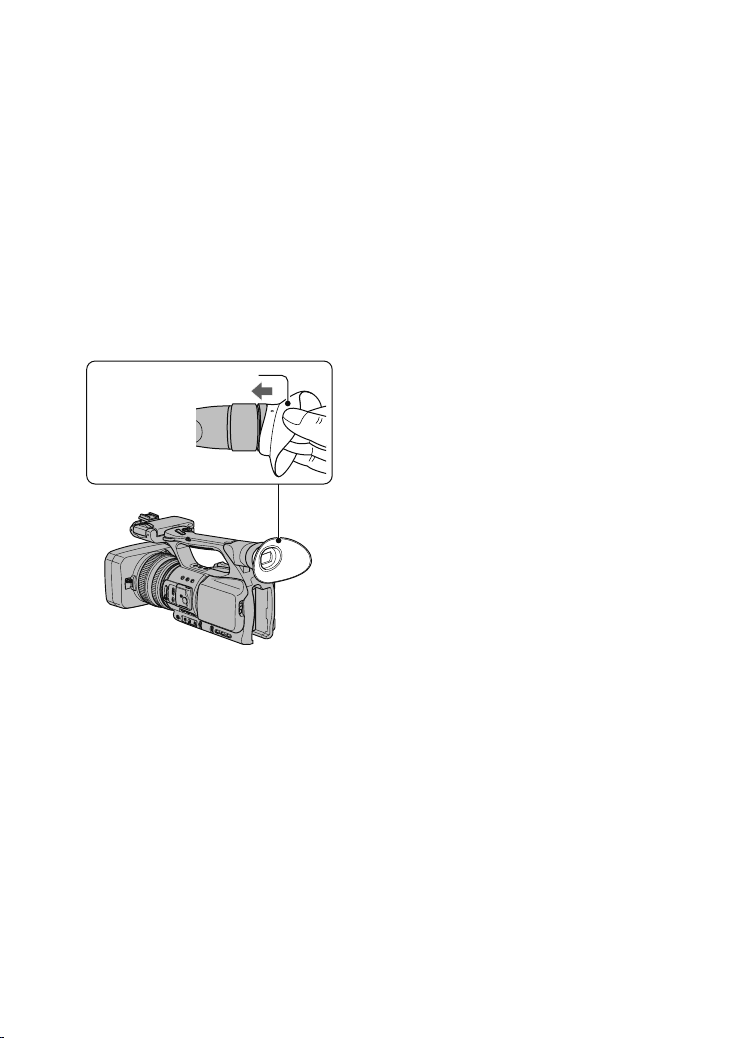
Стъпка 5: Регулиране на LCD панела и визьора (Продължение)
Когато изображението във визьора се вижда
трудно
Ако при светли условия не можете ясно
да видите изображението във визьора,
използвайте големия окуляр. За да прикрепите
големия окуляр, изтеглете го леко, изравнете
го с резбата и след това го плъзнете докрай.
Можете да прикрепите окуляра отляво или
отдясно.
b Забележки
Не сваляйте предварително закрепения
•
окуляр.
(приложен в комплекта)
Прикрепете с
из
отгоре.
Голям окуляр
дадената част
20
BG
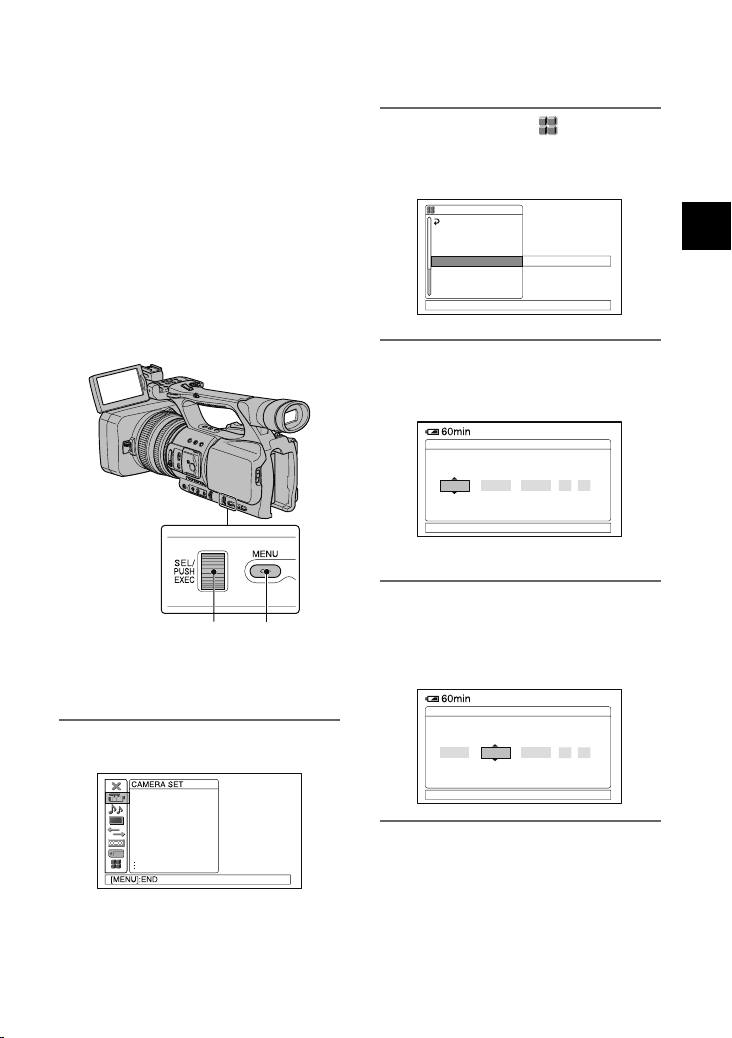
Стъпка 6: Сверяване на датата и часа
Когато използвате видеокамерата за първи
път, сверете датата и часа. Ако не сверите
датата и часа, всеки път, когато включите
видеокамерата, ще се извежда екранът
[CLOCK SET].
2 Изберете менюто (OTHERS),
завъртайки диска SEL/PUSH EXEC,
а след това натиснете диска.
z Съвети
•
Ако не използвате видеокамерата близо
три месеца, възможно е датата и часът
да изчезнат от паметта, защото вградената
батерия във вашата видеокамера ще се
е разредила. В т
вградената батерия (стр. 112), след което
акъв случай заредете
задайте отново датата и часа.
Диск SEL/
PUSH EXEC
Бутон
MENU
Прескочете на стъпка 4, ако задавате датата и
часа за първи път.
1 Натиснете бутона MENU.
OTHERS
RETURN
CAMERA PROF.
ASSIGN BTN
PHOTO/EXP.FOCUS
CLOCK SET
WORLD TIME
LANGUAGE
QUICK REC
[
MENU]:END
--:--:--
3 Изберете [CLOCK SET], завъртайки
диска SEL/PUSH EXEC, и след това
натиснете диска.
CLOCK SET
MDY
--
2008
[
MENU]: CANCEL
-:--:--
0 : 0011
4 Изберете [Y] (година), като
завъртите диска SEL/PUSH EXEC, и
след това натиснете диска.
Можете да зададете година до 2079.
CLOCK SET
--
2008
MDY
-:--:--
0 : 001
1
Подготовка за експлоатация
PROG. SCAN
IRIS/EXPOSURE
GAIN SETUP
AGC LIMIT
MINUS AGC
WB PRESET
AWB SENS
[
MENU]: CANCEL
5 Задайте [М] (месеца), [D] (деня),
часа и минутата и след това
натиснете диска.
Часовникът стартира.
Продължава
BG
21
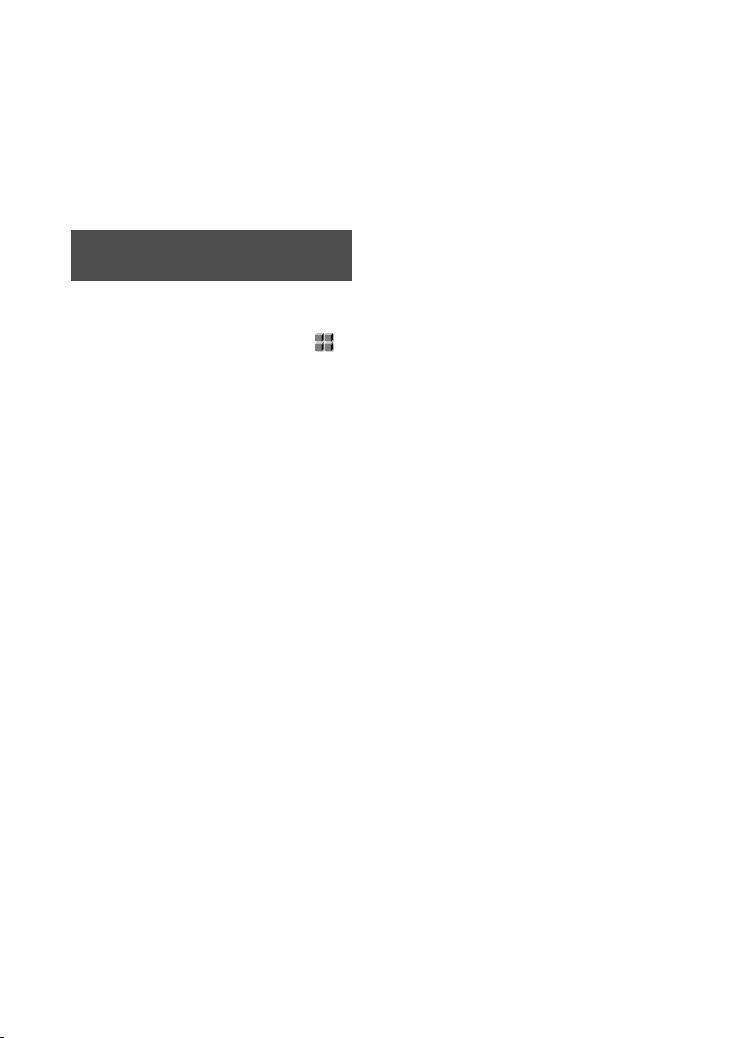
Стъпка 6: Сверяване на датата и часа (Продължение)
z Съвети
Датата и часът не се извеждат по време
•
на запис, но се записват автоматично на
касетата и могат да бъдат показани по време
на възпроизвеждане (бутон DATA CODE,
стр. 49).
Промяна на настройката за
езика
Може да промените езика, на който се
извеждат различните екранни показатели.
Натиснете бутона MENU, за да изберете
(OTHERS) с помощта на диска SEL/PUSH
EXEC.
Изберете желания език от [LANGUAGE]
(стр. 79).
22
BG
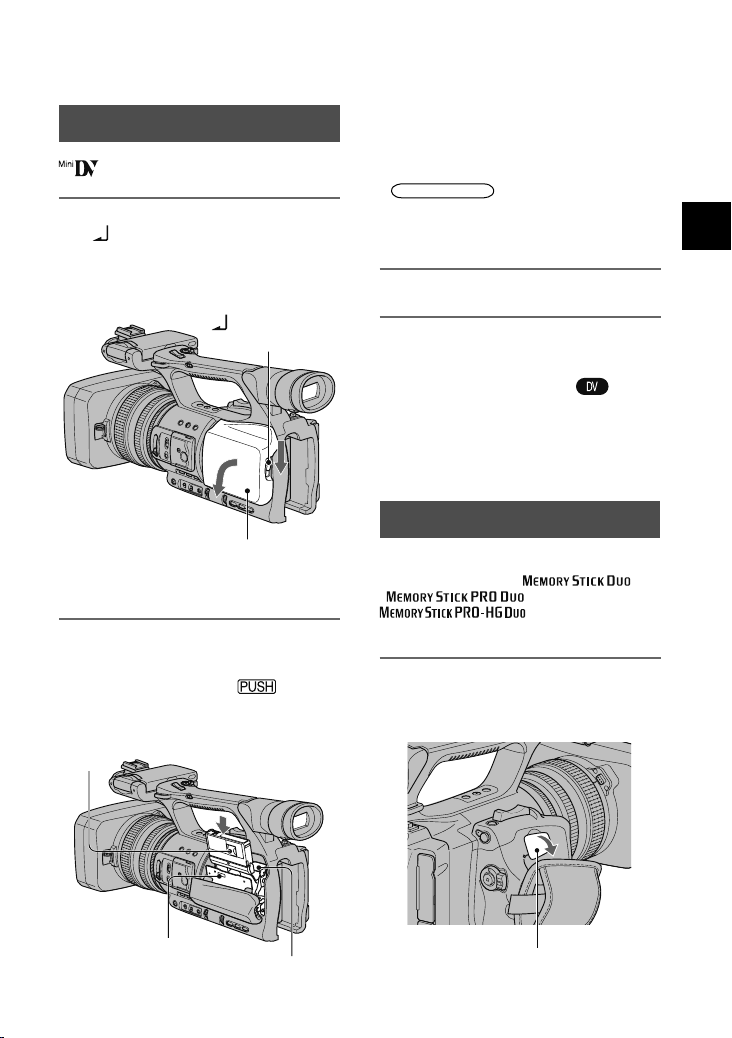
Стъпка 7: Зареждане на касета или “Memory Stick Duo”
Отделението на касетата автоматично се
Касета
Можете да използвате само касети mini DV
(стр. 105).
1 Преместете и задръжте лоста
OPEN/EJECT по посоката на
стрелката и отворете капака.
Лост OPEN/ EJECT
Капак
Отделението на касетата автоматично се
изважда и се отваря.
2 Заредете касетата в отделението,
така че прозорчето й да бъде
насочено към външната страна,
след това натиснете
Прозорче
.
Леко натисне
средната част на
гърба на касетата.
прибира.
b Забележки
•
Не натискайте частта, обозначена с
DO NOT PUSH
се прибира. Тов а може да причини
неизправност.
, докато касетата
3 Затворете капака.
b Съвети
•
Времето за запис се различава в зависимост
от [DV REC MODE] (стр. 75).
За да извадите касетата
Отворете капака, следвайки същата процедура
като описаната в стъпка 1, и извадете касетата.
“Memory Stick Duo”
Можете да използвате само “Memory
Stick Duo”, обозначен с
, или
(стр. 106).
1 Отворете капачето на отделението
за “Memory Stick Duo” по посока на
стрелката.
Подготовка за експлоатация
PUSH
Отделение за касетата
Капаче на отделението за
“Memory Stick Duo”
Продължава
BG
23
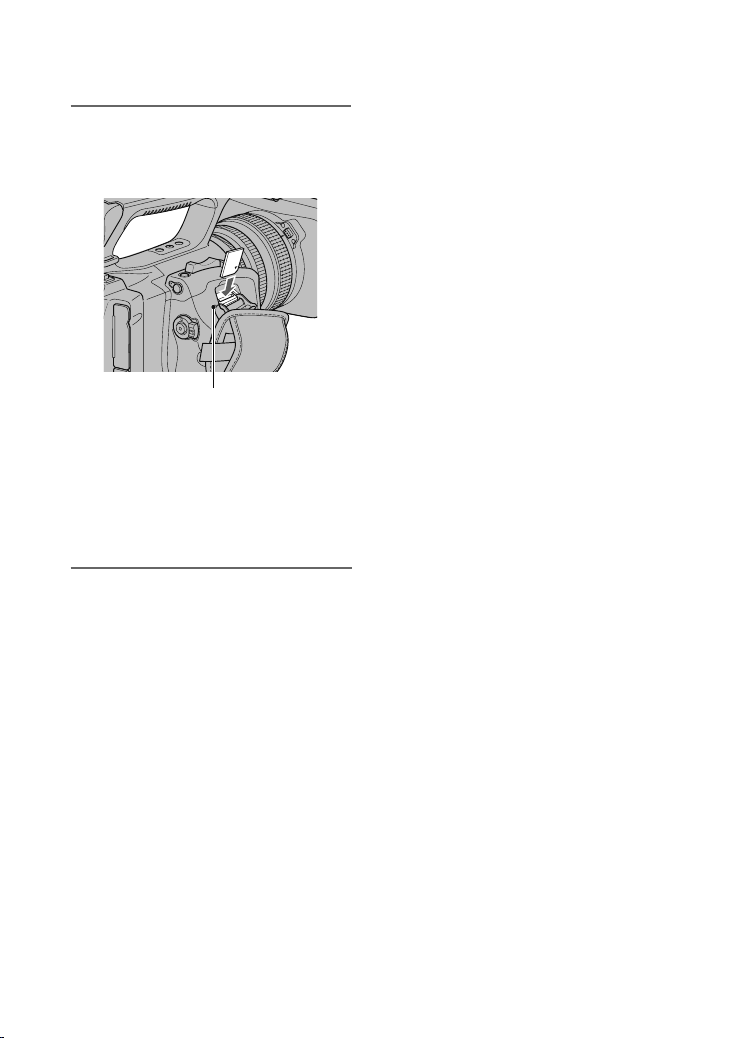
Стъпка 7: Зареждане на касета или “Memory Stick Duo” (Продължение)
2 Вкарайте “Memory Stick Duo” в
гнездото за “Memory Stick Duo”
в правилната посока, докато
щракне.
Лампичка за достъп
b Забележки
Ако заредите “Memory Stick Duo”
•
в отделението насила и в погрешна
посока, възможно е “Memory Stick
Duo”, “Memory Stick Duo” гнездото
или данните на изображението да се
повредят.
За да извадите “Memory Stick Duo”
Леко натиснете веднъж “Memory Stick Duo”.
b Забележки
•
Когато лампичката на записа свети или мига,
вашата видеокамера чете/записва данни
от/на “Memory Stick Duo”. Не клатете и не
удряйте видеокамерата, не изключвайте
захранването и не вадете “Memory Stick
Duo” или комплекта батерии. В противен
случай данните за изображението може се
повредят.
•
Когато вкарвате или изкарвате “Memory
Stick Duo”, внимавайте носителят да
очи и да не падне.
изск
BG
24
не
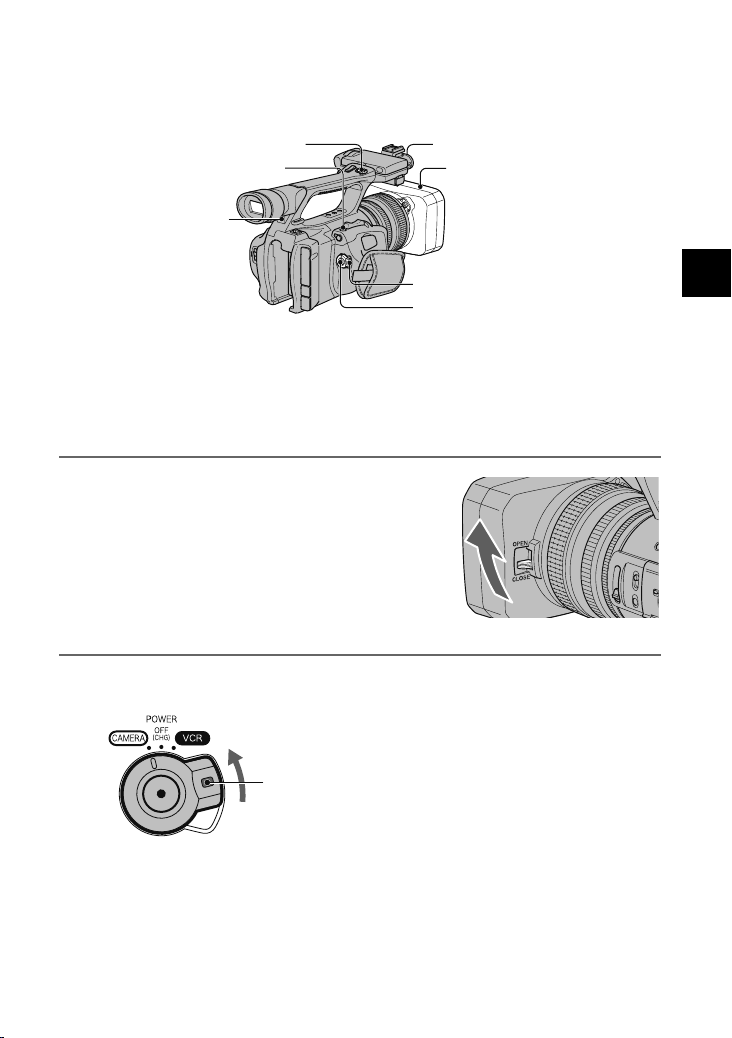
Запис/Възпроизвеждане
Запис
Бутон REC START/STOP B
Бутон PHOTO/EXPANDED
Лампичка за запис
Тази видеокамера записва движещи се изображения на касета и неподвижни изображения на
“Memory Stick Duo”. За запис на движещи се изображения извършете следните стъпки.
z Съвети
•
Тази видеокамера може да записва движещи се изображения в HDV или DV формат. Настройката
по подразбиране е HDV формат ([REC FORMAT] стр. 74).
FOCUS
Лампичка за запис
Сенник на обектива с
капаче
Ключ POWER
Бутон REC START/STOP A
1 Отворете затвора на сенника за обектива.
2 Задайте ключа POWER в положение CAMERA, като едновременно с това
натискате зеления бутон.
Запис/Възпроизвеждане
Плъзнете ключа POWER,
като едновременно с това
натискате зеления бутон.
Продължава
BG
25
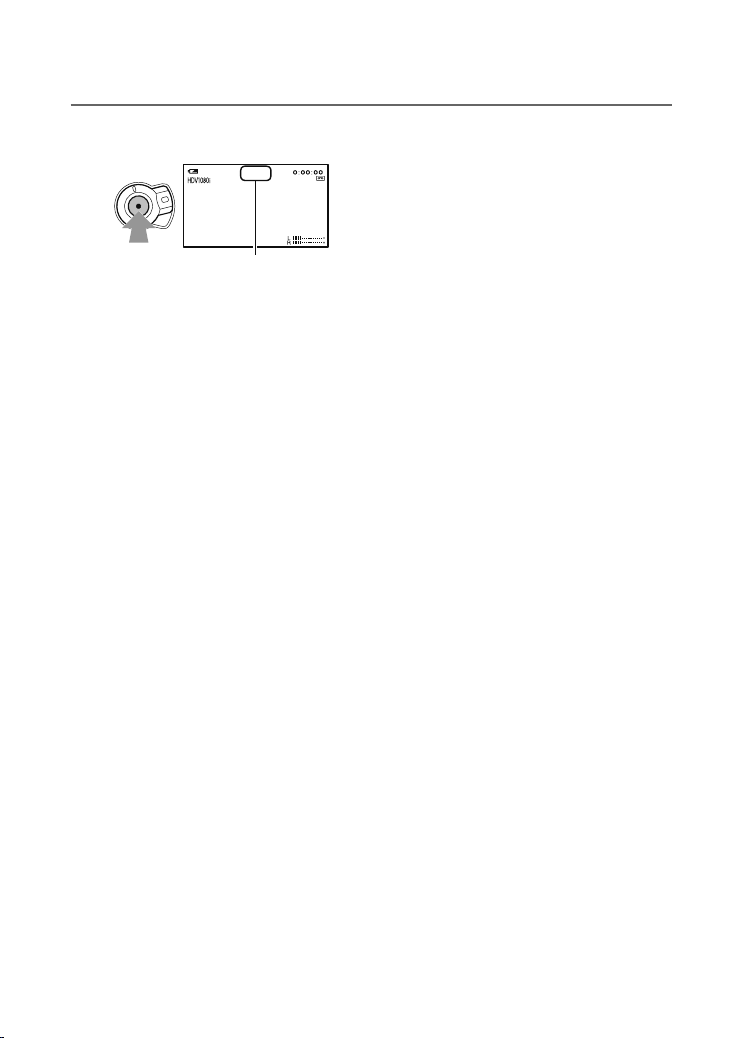
Запис (Продължение)
3 Натиснете бутона REC START/STOP A (или B).
60min
REC
60min
[STBY] t [REC]
Лампичката за запис светва по време на запис.
За да спрете записа на движещи се изображения, натиснете отново бутона REC START/STOP.
z Съвети
•
Когато записвате в HDV формат, екранното съотношение е фиксирано в положение 16:9. Когато
записвате в DV формат, можете да превключите екранното съотношение на 4:3 ([DV WIDE REC],
стр. 75).
•
Можете да промените екранния дисплей по време на запис (стр. 49).
аторите, изведени на екрана по време на запис, са показани на страница 123.
•
Индик
Лампичката за запис може да бъде изключена ([REC LAMP] стр. 80).
•
Не можете да запишете движещо се изображение на “Memory Stick Duo”.
•
За запис от нисък ъгъл би било подходящо да използвате бутона REC/START STOP, намиращ се
•
на дръжката. Освободете лоста HOLD, за да включите бутона REC/START STOP. Обръщането на
LCD панела с екрана наг
повдигнете визьора по време на запис от нисък ъгъл, може да помогне.
оре или затварянето му след като го обърнете с екрана надолу, или ако
26
BG
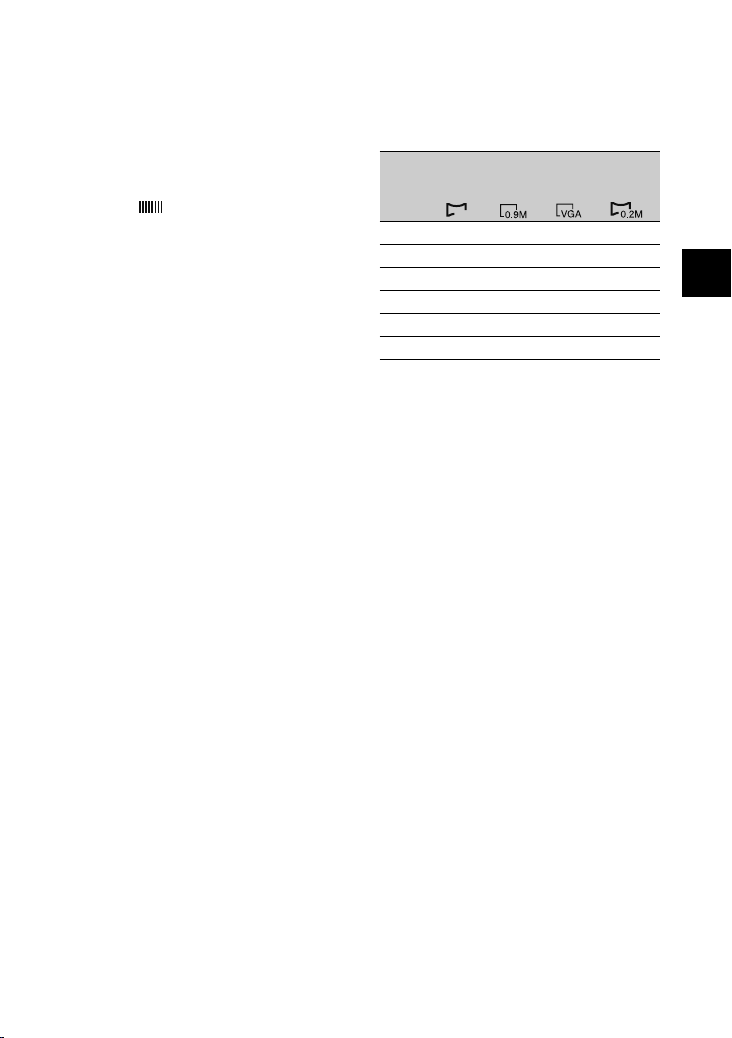
Запис на неподвижни изображения
Натиснете бутона PHOTO/EXPANDED
FOCUS или бутона PHOTO на устройството за
дистанционно управление.
Изображението се записва на “Memory
Stick Duo”. Записът е приключил, когато
индикацията
Можете да записвате неподвижни
изображения и по време на запис на движещи
се изображения.
b Забележки
•
Спецификациите се отнасят за Sony
“Memory Stick Duo”. Възможно е реалният
брой изображения, които можете да
запишете, да се различава в зависимост от
средата за запис и вида на “Memory Stick
Duo”.
•
Не можете да записвате неподвижни
изображения при следните условия:
- К
огато скоростта на затвора е зададена на
стойност, по-малка от 1/50 от секундата
- Докато използвате фейдъра.
- Докато използвате плавен запис.
- Докато използвате функцията за преход
между сцени.
z Съвети
Когато не записвате движещо се
•
изображение, звукът от щракването на
затвора ще се чува.
Размерът на неподвижното изображение е
•
както следва:
- К
огато записвате в HDV или DV (16:9)
формат: 1.2 М
- Когато записвате в DV (4:3) формат: 0.9 М
- Когато възпроизвеждате в HDV формат:
1.2 М
- Когато възпроизвеждате в DV формат
(16:9): 0.2 М
- Когато възпроизвеждате в DV формат
(4:3): VGA
Индикаторите, които се извеждат на екрана
•
по време на снимане, са показани на стр.
123.
Можете да зададете бутона PHOTO/
•
EXPANDED FOCUS, за да стартирате
функцията разширено фок
натиснете бутона ([PHOTO/EXP.FOCUS]
(стр. 79)).
•
Уникалното подреждане на пикселите
в сензора ClearVid CMOS на Sony и
системата за обработка на изображения (нов
усъвършенстван процесор за изображения)
позволяват да се постигне резолюция на
неподвижните изображения, еквивалентна
на описаните размери.
изчезне.
усиране, когато
Капацитет на “Memory Stick Duo” (MB) и брой
изображения, които можете да запишете
1.2M
0.9M
VGA
1440
810
1.2M
1080 ×
×
810
640 ×
480
0.2M
640 ×
360
512MB 770 1000 2900 3650
1GB 1550 2100 6000 7500
2GB 3150 4300 12000 15000
4GB 6300 8500 23500 29500
8GB 12500 17000 48000 60000
16GB 25500 34500 97500 122000
Запис на неподвижни изображения от
движещи се изображения, записани на
касета, на “Memory Stick Duo”
Можете да записвате неподвижни
изображения на “Memory Stick Duo”. Не
забравяйте предварително да по
видеокамерата записана касета и “Memory
Stick Duo”.
1 Задайте ключа POWER в положение VCR.
2 Натиснете бутона N (възпроизвеждане),
за да потърсите сцената, която желаете да
запазите като неподвижно изображение.
Натиснете бутона PHOTO/EXPANDED
FOCUS или PHOTO на устройството за
дистанционно управление на сцената,
която желаете да запишете.
b Забележки
•
Записват се датата и часът, в които
изображението се за
датата и часът, в които изображението се
запазва на “Memory Stick Duo”. На вашата
видеокамера ще се изведат датата и часът,
в които изображението е било записано на
касетата. (Код с данни, стр. 49).
•
Данните за настройките на камерата,
записани на касетата, не могат да бъдат
запазени на “Memory Stick Duo”.
жете да записвате неподвижни
•
Не мо
изображения, докато [PB ZOOM] е зададен в
положение [ON] (стр. 79).
ставите във
пазва на касетата, и
Запис/Възпроизвеждане
BG
27
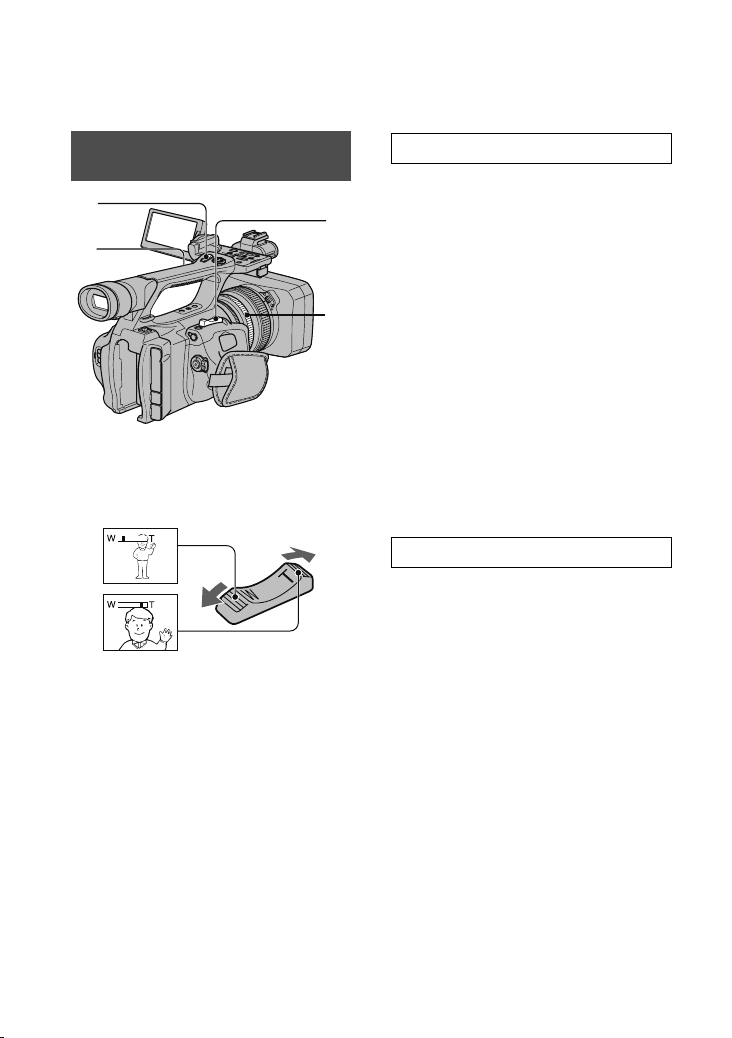
A
Промяна на настройките за запис на вашата
видеокамера
Регулиране на функцията
zoom
C
B
D
Преместете бавно лостчето power zoom C,
за да постигнете по-плавно увеличение.
Преместете го по-рязко, за да постигнете побързо увеличение.
По-широк зрителен обхват: (Широк ъгъл)
По-близък обхват: (Теле-снимка)
z Съвети
Минималното допустимо разстояние
•
между видеокамерата и обекта, на което
се поддържа ясен фокус, е около 1 cm за
широкоъгълна снимка и около 80 cm за
теле-снимка.
•
Възможно е да не успеете да нагласите
фокуса в определени позиции на
увеличение, ако разстоянието между обекта
и видеокамерата е по-малко от 80 cm.
•
Не забравяйте да държите пръст
лостчето power zoom C. Ако го пуснете,
звукът от работата на лостчето power zoom
C също може да се запише.
а си върху
Използване на handle zoom
1 Задайте ключа handle zoom B в положение
VAR или FIX.
z Съвети
• Можете да настроите скоростта на
увеличение за лостчето handle zoom B в
положение VAR.
• Можете да настроите скоростта на
увеличение в [HANDLE ZOOM] (стр.66)
за лостчето handle zoom B в положение
FIX.
2 Натиснете лостчето handle zoom A,
за да приближите или отдалечите
изображението.
b Забележки
•
Не можете да използвате лостчето
zoom A, к
зададен в положение OFF.
Не можете да променяте скоростта
•
на увеличение на лостчето zoom C
посредством ключа handle zoom B.
Използване на пръстена zoom
Можете да приближите или отдалечите
изображението с желаната от вас скорост,
като завъртите zoom пръстена D. Можете да
извършите и за фина настройка.
b Забележки
•
Въртете zoom пръстена D с разумна
скорост. Ак
възможно е скоростта на приближаване да
не успее да настигне скоростта на въртене
на пръстена или звукът от операцията да се
запише.
огато ключът handle zoom B е
о го завъртите твърде бързо,
handle
28
BG
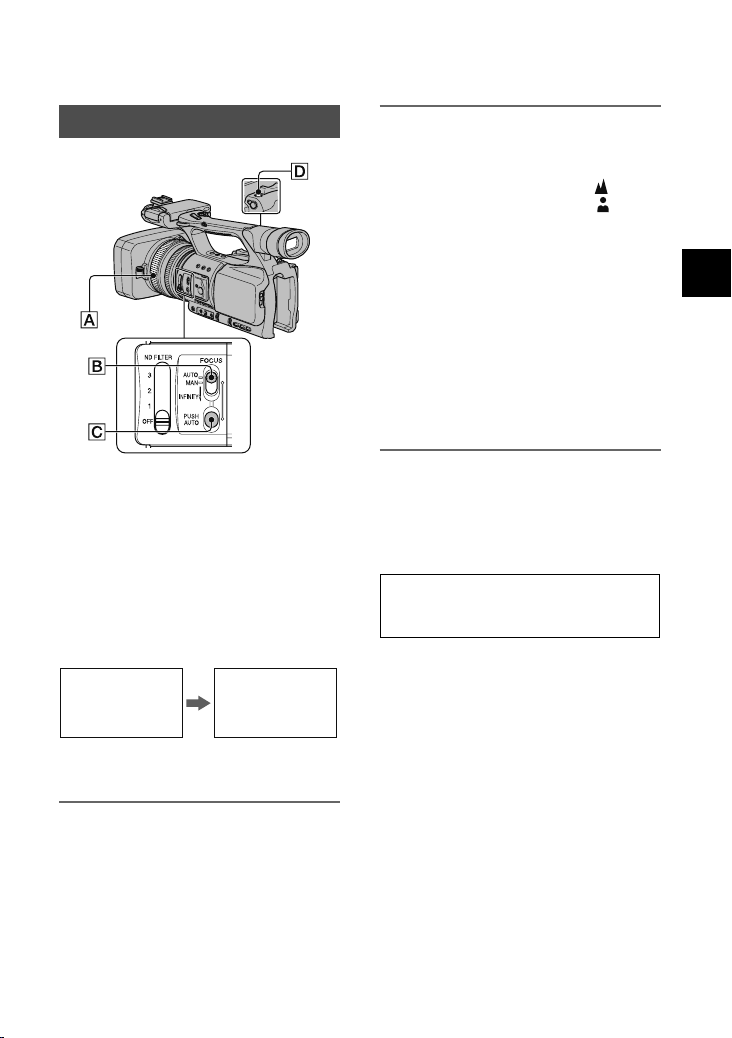
Ръчно фокусиране
2 Завъртете пръстена за фокусиране
A, за да настроите фокуса.
Когато фокусът не може да бъде
настроен на по-далечно разстояние,
индикацията 9 се променя в
Индикацията 9 се променя в
фокусът не може да бъде настроен на
по-близко разстояние.
z Съвети
За ръчно фокусиране
•
Използването на функцията zoom улеснява
фокусирането на обекта. Преместете
лостчето power zoom към позиция “Т” (телеснимка), за да фокусирате, а след това към
позиция “W” (широк ъгъл), за да зададете
увеличението за записа.
•
Когато снимате близо до обекта, преместете
стчето power zoom в крайната точка на
ло
позиция “W” (широк ъгъл), за да увеличите
максимално обекта, след това фокусирайте.
.
, когато
Запис/Възпроизвеждане
Можете ръчно да регулирате фокуса в
зависимост от условията на запис.
Използвайте тази функция в следните случаи.
- За да записвате обекти през стъкло,
покрито с капки вода.
- За да записвате хоризонтални линии.
- За да записвате обекти с малък контраст
спрямо фона.
- Когато искате да смените фокуса от обект
ден план с обект на заден план.
на пре
- При снимане на неподвижен обект с
помощта на статив.
1 Докато устройството е в режим
на запис или готовност, задайте
ключа FOCUS B в положение
MAN.
Извежда се индикаторът 9.
За да се върнете към автоматично
фокусиране
Задайте ключа FOCUS B в положение AUTO.
Индикацията 9 изчезва и автоматичното
фокусиране се възстановява.
За да използвате временно автоматично
фокусиране
(Автоматичен фокус с едно натискане)
Запишете обекта, като натиснете и задържите
бутона PUSH AUTO C.
Ако освободите бутона, настройката се връща
към ръчно фокусиране.
Използвайте тази функция, за да преме
фокуса от един обект към друг. Сцените ще се
сменят плавно.
z Съвети
•
Информацията за фокусното разстояние
(когато е тъмно и фокусирането е трудно)
се извежда за 3 секунди в следните случаи.
(Индикацията няма да се изведе правилно,
ако използвате преобразуващ обектив (не е
включен в комплекта).)
- Когато зададете клю
положение MAN и индикацията 9 се
изведе на екрана.
- Когато въртите пръстена за фокусиране,
докато индикацията 9 е изведена на
екрана.
ча FOCUS в
Продължава
стите
29
BG
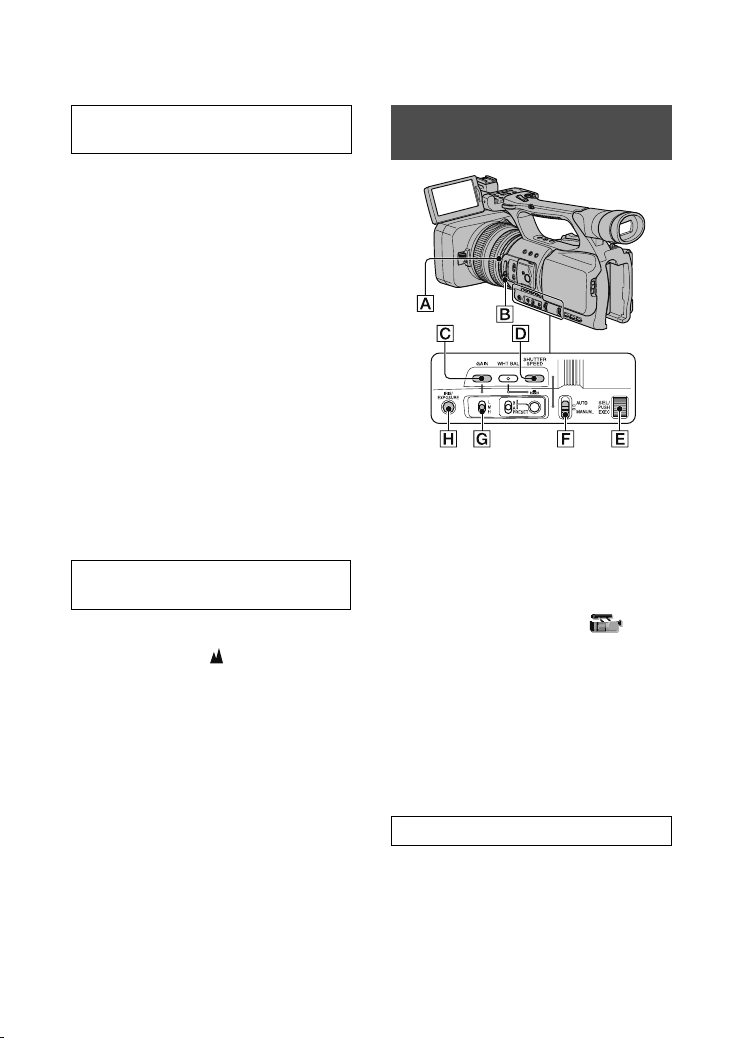
Промяна на настройкит
е за запис на вашата видеокамера (Продължение)
Използване на разширения фокус
(Expanded focus)
Предварително задайте [EXP.FOCUS] към
бутона PHOTO/EXPANDED FOCUS D
(PHOTO/EXP.FOCUS), стр. 79).
Натиснете бутона PHOTO/EXPANDED
FOCUS D, докато камерата е в режим
на готовност. Извежда се съобщението
[EXPANDED FOCUS] и центърът на екрана се
увеличава 2 пъти. По-лесно е да потвърдите
настройката по време на ръчно фокусиране.
При повторно натискане на бутона екранът се
връща към оригина
b Забележки
•
Изображението се връща в оригиналния
си размер, когато натиснете бутона
REC START/STOP или бутона PHOTO/
EXPANDED FOCUS D.
z Съвети
•
Можете да изберете вида на изображението
в expanded focus ([EXP.FOCUS TYPE]
стр. 72).
•
Mожете да зададете [EXP.FOCUS] към някой
от ASSIGN бутоните (стр. 41).
Фокусиране на далечен обект
(Фокусиране в безкрайността)
Плъзнете ключа за фокусиране към INFINITY
и го задръжте.
Извежда се индикация
За да се върнете към режим на ръчно
фокусиране, освободете ключа FOCUS.
Използвайте тази функция, за да записвате
отдалечени обекти, когато фокусът
автоматично е зададен върху близък обект.
b Забележки
•
Тази функция работи само по време на
ръчно фокусиране.
BG
30
лния си размер.
.
Регулиране на осветеността на
изображението
Можете да настроите яркостта на
изображението, като настроите ириса,
усилването или скоростта на затворар или
намаляването на светлината, като използвате
ND филтъра B. Също така, когато зададете
[EXPOSURE] към ирисовия диск, можете да
регулирате ириса, усилването и скоростта на
затвора, като използвате ирисовия диск A.
Можете да зададете [IRIS] или
[EXPOSURE] към ирисовия пръстен A
от [IRIS/EXPOSURE] на меню
(CAMERA SET) (стр. 63).
Настройката по подразбиране е [IRIS].
b Забележки
•
Не можете да използвате функцията за задно
осветяване и функцията за прожекторно
осветяване, ако поне две от функциите ирис,
усилване и скорост на затвора са ръчно
регулирани.
•
Функцията [AE SHIFT] не действа, когато
зададете ръчно експонацията, ириса,
усилването и скоростта на затвора.
Настройка на ириса
Можете ръчно да настроите ирис
регулирате количеството светлина, навлизащо
през обектива. Като регулирате ириса, можете
да промените или да затворите диафрагмата на
обектива, която се измерва с F стойност между
F1.6 и F11. Когато отваряте ириса (малки
стойности на отвора на диафрагмата), нивото
на светлина се увеличава. Когато затваряте
ириса (по-високи стойности на отвора на
то
а, за да

диафрагмата), нивото на светлина намалява.
На екрана се извежда текущата стойност на
отвора (F).
1 Изберете [IRIS] от менюто
(CAMERA SET)
[RING ASSIGN] (стр. 63).
2 Докато устройството е в режим на запис
или готовност, задайте ключа AUTO/
MANUAL F в положение MANUAL.
3 Когато автоматично регулирате ириса,
натиснете бутона IRIS/EXPOSURE
H. Индикацията
стойността на ириса, изчезва (стр. 72) или
стойността на ириса се извежда на екрана.
4 Регулирайте ириса, като завъртите
ирисовия диск A.
z Съвети
Стойността F се приближава до F3.4, когато
•
zoom позицията се променя от W към Т,
дори когато отворите диафрагмата, като
настроите F стойността по-ниско от F3.4,
като например F1.6.
•
Ирисът има ва
на полето”, т.е. върху обхвата на фокуса.
Отворената диафрагма прави дълбочината
на полето по-плитка, а затворената
диафрагма прави дълбочината на полето поголяма. Използвайте диафрагмата ефективно
според целта на записа.
•
Тов а е полезно, когато искате да направите
фона замъглен или фокусиран на екрана.
За да възстановите автоматичната настройка
Натиснете б
или задайте ключа AUTO/MANUAL F в
положение AUTO.
Стойността на ириса изчезва или индикацията
се извежда до стойността на ириса.
b Забележки
•
Ако зададете ключа AUTO/MANUAL F в
положение AUTO, другите ръчно настроени
опции (усилване, скорост на затвора, баланс
на белия цвят) също временно стават
автоматични.
Настройка на експонацията
Когато зададете [IRIS/EXPOSURE] в
положение [EXPOSURE], можете да
регулирате осветеността на изображението,
като регулирате ириса, усилването и скоростта
[IRIS/EXPOSURE]
, намираща се до
жен ефект върху “дълбочината
утона IRIS/EXPOSURE H
на затвора с по
Можете ръчно да настройвате един или два от
тези параметри и да регулирате оставащите с
помощта на ирисовия диск.
1 Изберете [EXPOSURE] от менюто
(CAMER SET)
[RING ASSIGN] (стр. 63).
2 В режим на запис или готовност, задайте
ключа AUTO/MANUAL F в положение
MANUAL.
3 Когато автоматично регулирате
[EXPOSURE], натиснете бутона IRIS/
EXPOSURE H.
4 Регулирайте осветеността на
изображението, като завъртите ирисовия
диск A.
За да възстановите автоматичната настройка
Натиснете бутона IRIS/EXPOSURE H
или задайте клю
положение AUTO.
Стойностите, до които е изведена индикацията
, изчезват или до тези стойности се извежда
индикацията
b Забележки
Ако зададете ключа AUTO/MANUAL F в
•
положение AUTO, всички ръчно извършени
настройки (ирис, усилване, скорост на
затвора, баланс на белия цвят) също стават
автоматични.
мощта на ирисовия диск.
[IRIS/EXPOSURE]
До автоматично регулираните опции на
екрана (ирис, усилване и скорост
на затвора) се извежда индикация
която показва, че можете да ги
настройвате с помощта на ирисовия
диск A.
Ръчно настроените опции не се
променят, дори когато завъртите
ирисовия диск. Когато не е изведена
индикация
операции. До опциите се
извежда индикация
можете да ги регулирате с помощта на
ирисовия диск A.
- Усилване
Натиснете бутона GAIN C.
- Скорост на затвора
Натиснете два пъти бутона SHUTTER
SPEED D. Когато скоростта на
затвора не е заключена, натиснете
бутона веднъж.
, извършете следните
, която показва, че
ча AUTO/MANUAL F в
.
Продължава
,
Запис/Възпроизвеждане
BG
31

Промяна на настройките за запис на вашата видеокамера (Продължение)
z Съвети
Когато натиснете бутона GAIN C, докато
•
на екрана до стойността на усилването
е изведена индикацията
изчезва и вие можете да регулирате
усилването ръчно. Когато отново натиснете
бутона GAIN C, се извежда индикацията
и можете да регулирате усилването с
помощта на ирисовия диск. Вижте стъпка
3 в “Регулиране на усилването” на стр. 32,
за да се запознаете с подробности относно
начина на регулиране на усилването.
Когато натиснете бутона SHUTTER SPEED
•
D докато на екрана близо до стойността на
скоростта на затвора е изведена индикация
, индикацията изчезва и можете да
регулирате скоростта на затвора ръчно.
Когато отново натиснете бутона SHUTTER
SPEED D, се извежда индикацията
можете да регулирате стойността на затвора
с помощта на ирисовия диск. Вижте стъпки
3 и 4 в “Регулиране на скоростта на
затвора” на стр. 32, за да се запознаете с
подробности относно начина на регулиране
на скоростта на затвора.
Регулиране на усилването.
Можете ръчно да настроите усилването,
когато снимате черни или тъмни обекти в
случаите, к
(Автоматичен контрол на усилването).
1 Докато устройството е в режим на запис
2 Когато автоматично регулирате усилването,
3 Задайте ключа за усилване G в положение
На екрана се извежда стойността за
z Съвети
•
BG
32
огато не искате да използвате AGC
или готовност, задайте ключа AUTO/
MANUAL F в положение MANUAL.
натиснете бутона GAIN C. На екрана се
извежда стойността за усилването или
индикацията
за усилване, изчезва.
H, M или L.
усилване, зададена за избраната позиция
на ключа. Можете да зададете стойността
за усилване за всяка позиция на ключа от
[GAIN SETUP] в менюто
SET) (стр. 63).
Когато записвате движещо се изображение
и усилването е зададено в положение [-6dB]
и при възпроизвеждане с код за данни,
стойността на усилване се извежда като [---]
, индикацията
, намираща се до стойността
(CAMERA
За да възстановите автоматичната настройка
Натиснете бутона GAIN C или задайте
ключа AUTO/MANUAL F в положение
AUTO. Стойността за усилването изчезва или
индикацията
усилване.
b Забележки
•
Ако зададете ключа AUTO/MANUAL F в
положение AUTO, другите ръчно настроени
опции (ирис, скорост на затвора, баланс
на белия цвят) също временно стават
автоматични.
Регулиране на скоростта на затвора.
Можете ръчно да настроите и фиксирате
и
скоростта на затвора. В зависимост от
скоростта на затвора можете да накарате
обекта да изглежда застина
подчертаете плавността на движението.
1 Докато устройството е в режим на запис
или готовност, задайте ключа AUTO/
MANUAL F в положение MANUAL.
2 Натиснете бутона SHUTTER SPEED D,
докато стойността на скоростта на затвора
се освети.
3 Настройте скоростта на затвора, изведена
на екрана, като завъртите диска SEL/PUSH
EXEC E.
Можете да изб
между 1/3 от секундата и 1/10000 от
секундата.
Избраната скорост на затвора се извежда
на екрана. Например, ако изберете 1/100
сек., се извежда [100]. Колкото по-голямо
е числото, което се извежда на екрана,
толкова по-бърза е скоростта на затвора.
4 Натиснете диска SEL/PUSH EXEC E, за да
заключите скоростта на за
За да регулирате отново скоростта на
затвора, извършете стъпки от 2 до 4.
z Съвети
•
Трудно е да се фокусира автоматично при
малка скорост на затвора. Препоръчваме ви
да фокусирате ръчно, като видеокамерата е
прикрепена на статив.
•
Образът може да мига или да променя
цветовете си при флуоресцентни, натриеви
или жив
се извежда до стойността за
л или напротив - да
ерете скорост на затвора
твора.
ачни лампи.

За автоматична настройка на скоростта на
затвора
Натиснете два пъти бутона SHUTTER SPEED
D или задайте ключа AUTO/MANUAL F в
положение AUTO.
Стойността на скоростта на затвора изчезва
или индикацията
на скоростта на затвора.
b Забележки
•
Когато зададете ключа AUTO/MANUAL
F в положение AUTO, другите ръчно
настроени опции (ирис, усилване, баланс
на белия цвят) също временно стават
автоматични.
Настройка на количеството светлина
(ND филтър)
Можете да записвате обекта по-ясно, като
използвате ND филтъра B, когато средата на
запис е прекалено ярка.
Съществуват 3 нива на настройки за ND
филтъра. ND филтър 1 нам
светлина с около 1/4, ND филтър 2 - с около
1/16, а ND филтър 3 с около 1/64.
Ако индикацията
автоматична настройка на ириса, задайте ND
филтъра в положение 1. Ако индикацията
мига в режим на автоматична настройка
на ириса, задайте ND филтъра в положение
2. Ако индикацията
автоматична настройка на ириса, задайте ND
филтъра в положение 3.
Индикаторът на ND филтъра ще спре да мига
и ще остане на екрана.
Ако индикацията
филтъра в положение OFF. Индикацията
ще изчезне от екрана.
b Забележки
•
Ако преместите ND филтъра B по време на
запис, възможно е образът и звукът да бъдат
разкривени.
•
Ако настроите ръчно ириса, индикаторът за
ND филтър няма да мига, дори ако силата
на звука трябва да бъде настроена чрез ND
филтъра.
z Съвети
•
Ако при записването на светъл обект
затворите тв
възможно е да се появят дифракции,
които да доведат до замъглен фокус (това
е обичаен феномен при видеокамерите).
ND филтърът B потиска този феномен и
осигурява по-добри резултати при запис.
се извежда до стойността
алява количеството
мига в режим на
мига в режим на
мига, задайте ND
ърде много диафрагмата,
Настройка на Natural Color
(Естествен цвят)
(Баланс на бялия цвят)
Можете да настроите и фиксирате баланса на
белия цвят в зависимост от осветеността и
условията на запис. Данните за настройка на
баланса на белия цвят за 2 различни условия
на запис могат да бъдат записани и запазени в
паметта поотделно - съответно като А
А) и В ( В). Данните с настройки се
(
запазват, докато не ги пренастроите, дори
ако изключите захранването, освен ако не
извършвате пренастройка на опцията баланс
на белия цвят.
Когато изберете PRESET, можете да
изберете или [OUTDOOR], или [INDOOR], в
зависимост от това, коя от двете настройки сте
задали по-рано с помощта на [WB PRESET] в
менюто
(CAMERA SET).
1 Докато устройството е в режим
на запис или готовност, задайте
ключа AUTO/MANUAL D в
положение MANUAL.
2 Натиснете бутона WHT BAL A.
3 Задайте ключа за баланс на белия
цвят B в една от позициите
PRESET/A/B.
Продължава
Запис/Възпроизвеждане
BG
33

Промяна на настройките за запис на вашата видеокамера (Продължение)
Индикатор Условия за снимане
В памет А и памет В
A
(Memory A)
B
(Memory B)
Outdoor
([OUTDOOR])
n
Indoor
([INDOOR])
•
могат да бъдат запаметени
стойности на баланса на
белия цвят, регулирани
за светлинни източници.
Следвайте стъпките,
описани в “За да
запаметите регулирана
стойност за баланса на
белия цвят в памет А или
В” (стр. 34).
Запис на неонови надписи
•
или фойерверки
Запис на залез/изгрев,
•
малко след залез или малко
преди изгрев
Запис под осветление от
•
флуоресцентни лампи,
симулиращи дневна
светлина.
Запис при бързо сменящи
•
се светлинни условия
Запис под силно
•
осветление, като във
фотографско студио
Запис под натриеви или
•
живачни лампи
За да запаметите регулирана стойност за
баланса на белия цвят в памет А или В
1 Изберете А (
указано в стъпка 3 от “Настройка на Natural
А) или В ( В), както е
Color (Естествен цвят) (Баланс на белия
цвят)“.
2 Снимайте бял обект (например лист
хартия), който изпълва целия екран, при
същите условия на осветеност, в които се
намира желаният обект.
3 Натиснете бутона
Индикациите
мигат бързо. Когато балансът на белия цвят
бъде настроен, индикациите
В спират да мигат и остават да светят.
(едно натискане) C.
А и В започват да
А или
За да възстановите автоматичния баланс на
белия цвят
Натиснете бутона WHT BAL A или задайте
ключа AUTO/MANUAL D в положение
AUTO.
b Забележки
•
Ако зададете ключа AUTO/MANUAL D в
положение AUTO, другите ръчно настроени
опции (ирис, усилване, скорост на затвора)
също временно стават автоматични.
Задаване на качество на
изображението
(Профил на изображението)
Можете да зададете качеството на
изображението, като регулирате [COLOR
LEVEL] и [SHARPNESS].
Свържете вашата видеокамера към телевизор
или монитор и регулирайте качеството на
изображението, наблюдавайки картината на
телевизионния екран или монитора.
В настройката по подразбиране профили от
[PP1] до [PP6] са регистрирани с настройки за
качество на изображението като настройки по
подразбиране.
b Забележки
•
зададете [x.v
Когато
(CAMERA SET) в положение [ON],
профилът на изображението ще се изключи.
.Color] в менюто
34
BG

Номер на
профила (име
на настройката)
PP1
:USER
PP2
:USER
PP3
:PORTRAIT
PP4
:CINEMA
PP5
:SUNSET
PP6
:MONOTONE
Условия за запис
Можете да задавате
собствени настройки
Можете да задавате
собствени настройки
Подходяща настройка за
снимане на хора
Подходяща настройка за
снимане на изображения
като на кинолента
Подходяща настройка за
снимане на залези
Подходяща настройка за
снимане на черно-бели
изображения
1 Когато камерата е в режим на
готовност, натиснете бутона
PICTURE PROFILE B.
2 Изберете номер на профила
посредством диска SEL/PUSH
EXEC A.
Профилите от [PP1] до [PP6] се
активират.
Можете да снимате с настройките от
избрания профил на изображението.
1 Натиснете бутона PICTURE PROFILE B.
2 Изберете номер на профила, като
използвате диска SEL/PUSH EXEC A.
3 Изберете [SETTING], като използвате
диска SEL/PUSH EXEC A.
4 Изберете опцията, която трябва да бъде
настроена, като използвате диска SEL/
PUSH EXEC A.
ройте качеството на изображението,
5 Наст
като използвате диска SEL/PUSH EXEC
A.
6 Повторете стъпки 4 и 5, за да регулирате
други опции.
7 Изберете [
диска SEL/PUSH EXEC A.
RETURN], като използвате
8 Изберете [OK], като използвате диска
SEL/PUSH EXEC A.
Извежда се индикаторът за профила на
изображението.
Запис/Възпроизвеждане
3 Изберете [OK], като завъртите
диска SEL/PUSH EXEC A.
За да отмените записа с профил на
изображението
Изберете [OFF] на стъпка 2, а след това
натиснете диска SEL/PUSH EXEC A.
За да промените профила на изображението
Можете да променяте настройките в профили
от [PP1] до [PP6].
Продължава
BG
35

Промяна на настройките за запис на вашата видеокамера (Продължение)
GAMMA
За да зададете крива на гамата.
Опция Описание и настройки
[STANDARD] Стандартна крива на гамата
[CINEMATONE1] Крива на гамата 1 за произвеждане на тонови изображения
[CINEMATONE2] Крива на гамата 2 за произвеждане на тонови изображения
BLK COMPNSTN
За да изберете характеристики за кривата на гамата за тъмните области.
Опция Описание и настройки
[OFF] Нормална настройка
[STRETCH] Подобрява характеристиките за кривата на гамата и увеличава
[COMPRESS] Контролира характеристиките за кривата на гамата, за да произведете
KNEE POINT
За да зададете точка, в която да стартира компенсацията на видео сигнала, за да предотвратите
прекаленото подчертаване, като по този начин сигналите в областите с висок к
ограничават в динамичен обхват на вашата видеокамера.
Опция Описание и настройки
[AUTO] Автоматично задава точка.
[HIGH] Точка: 100%
[MIDDLE] Точка: 95%
[LOW] Точка: 80%
градацията в тъмни области.
черен цвят.
онтраст на обекта се
COLOR MODE
За да зададете вид на цветовете.
Опция Описание и настройки
[STANDARD] Стандартни цветове
[CINEMATONE1] Изображение с цветове като на филм като [GAMMA] е зададен в
[CINEMATONE2] Изображение с цветове като на филм като [GAMMA] е зададен в
COLOR LEVEL
Опция Описание и настройки
BG
36
положение [CINEMATONE1]
положение [CINEMATONE2].
-7 (светло) до +7 (тъмно), -8: черно и бяло

COLOR PHASE
За да зададете цветната фаза
Опция Описание и настройки
-7 (зеленикаво) до +7 (червеникаво)
COLOR DEPTH
За да зададете дълбочина на цветовете
Тази функция е по-ефективна за багрови цветове и по-неефективна при цветове в сивата гама.
Цветовете изглеждат по-дълбоки, когато увеличавате стойността на настройката към поположителна страна, и изглеждат по-меки, когато задавате стойността към по-отрицателна стойност.
ункция е ефективна, дори когато зададете [COLOR LEVEL] в положение [-8] (едноцветно).
Тази ф
Опция Описание и настройки
-7 (по-меко) до +7 (по-дълбоко)
WB SHIFT
За да зададете опции за увеличаване на баланса на белия цвят
Опция Описание и настройки
-9 (синкаво) до +9 (червеникаво)
SHARPNESS
За да регулирате контурите на изображението
Опция Описание и настройки
-7 (по-меко) до +7 (по-ясно)
Запис/Възпроизвеждане
Продължава
BG
37

Промяна на настройките за запис на вашата видеокамера (Продължение)
SKINTONE DTL
Прави бръчките по-незабележими, като потиска контурите в цвета на кожата.
Опция Описание и настройки
[ON/OFF] Потиска детайлите в цвета на кожата, за да намали бръчките. Изберете
[LEVEL] Задава нивото на настройка.
[COLOR SEL] Задава опции за цветовете за настройка на детайлите.
[ON], когато желаете да използвате тази функция. Можете да изберете и
други области.
1 (по-малка настройка на детайлите) до 8 (по-голяма настройка на
детайлите)
[RANGE]: Задава гамата на цв
0 (не избира цвят), 1 (тънко: избира един цвят) до
31 (широко: избира множество цветове в подобни
цветови фази и наситеност).
Детайлите няма да бъдат регулирани, когато зададете
[RANGE] в положение 0.
[ONE PUSH SET]: Автоматично избира цветове за обекта в централната
част на маркера. [RANGE] няма да се промени.
етовете.
PROFILE NAME
За да дадете име на профилите от [PP1] до [PP6] (ст
COPY
За да копирате настройките от един профил в други профили на изображението
RESET
За да върнете настройките на профила в стойностите им по подразбиране.
BG
38
р. 39).

BAC
За да наименувате настройките на профила.
Можете да наименувате профили от 1 до 6.
1 Натиснете бутона PICTURE PROFILE B.
2 Изберете профила, който искате да
наименувате, като използвате диска SEL/
PUSH EXEC A.
3 Изберете [SETTING]
NAME], като използвате диска SEL/PUSH
EXEC A.
4 Изберете буква, като използвате диска
SEL/PUSH EXEC A. Повторете
операцията, докато въведете цялото име.
PICT. PROFILE
P I CTURE PROF I LE END
[PROFILE
CANCEL
OK
4 Изберете номера на профила, в който
искате да копирате, като използвате диска
SEL/PUSH EXEC A.
5 Изберете [YES], като използвате диска
SEL/PUSH EXEC A.
6 Изберете [
използвате диска SEL/PUSH EXEC A.
За да нулирате настройките на профила на
изображението
Можете да нулирате настройките на профила
за всеки номер на профил. Не можете да
нулирате настройките за всички профили
едновременно.
1 Натиснете бутона PICTURE PROFILE A.
2 Изберете профила на изображението, като
използвате диска SEL/PUSH EXEC A.
3 Изберете [SETTING]
[YES][ RETURN][OK], като
използвате диска SEL/PUSH EXEC A.
RETURN] [OK], като
[RESET]
Запис/Възпроизвеждане
z Съвети
•
Всяко име може да бъде дълго до 12
символа.
Символи, които можете да използвате за
имена на профили:
• A до Z
• 0 до 9
• - _ / # & : .
5 Изберете [OK], като използвате диска
SEL/PUSH EXEC A.
Името на профила е сменено.
6 Изберете [
помощта на диска SEL/PUSH EXEC A.
За да копирате настройките на профила в
други профили на изображения
1 Натиснете бутона PICTURE PROFILE B.
2 Изберете профила, от който искате да
копирате, като използвате диска SEL/
PUSH EXEC A.
3 Изберете [SETTING]
използвате диска SEL/PUSH EXEC A.
@
RETURN] [OK] с
[COPY], като
Регулиране на силата на звука
Можете да регулирате нивото на силата на
звука на вградения микрофон или на външен
микрофон, свързан към жака MIC.
Продължава
39
BG

Промяна на настройките за запис на вашата видеокамера (Продължение)
1 Задайте ключа AUDIO LEVEL A
на канала, който ще регулирате в
положение MAN.
На екрана се извежда индикация
.
2 Завъртете диска AUDIO LEVEL B,
за да регулирате нивото на силата
на звука докато устройството е в
режим на запис или готовност.
За да възстановите автоматичната настройка
Задайте ключа AUDIO LEVEL A в положение
AUTO.
z Съвети
•
За да проверите други аудио настройки,
натиснете бутона STATUS CHECK C.
Можете да проверите аудио нивата на
микрофона.
•
За други настройки вижте менюто
(AUDIO SET) (стр. 70).
40
BG

Задаване на функции за бутоните ASSIGN
Трябва да зададете някои функции към
бутоните ASSIGN, за да можете да ги
използвате. Можете да зададете по една
функция към всеки от бутоните ASSIGN от
1 до 6.
Функции, които можете да задавате на
бутоните ASSIGN
Бутоните в скоби показват, че функциите са
зададени към бутоните по подразбиране.
•
EXP. FOCUS (стр. 79)
•
D.EXTENDER (стр. 66)
•
RING ROTATE (стр. 63)
•
AE SHIFT (стр. 64) (бутон ASSIGN 2)
•
INDEX MARK (стр. 42)
•
STEADYSHOT (стр. 65)
•
BACK LIGHT (стр. 65)
•
SPOTLIGHT (
ADER (стр. 66)
F
•
SMTH SLW REC (стр. 66)
•
COLOR BAR (стр. 69)
•
REC REVIEW (стр. 42) (бутон ASSIGN 3)
•
END SEARCH (стр. 42)
•
ZEBRA (стр. 71) (бутон ASSIGN 1)
•
MARKER (стр. 72)
•
PEAKING (стр. 71)
•
Picture profi le (стр. 34)
•
SHOT TRANSITION (стр. 43)
•
стр. 65)
Бутони ASSIGN 4-6
Бутони
ASSIGN 1-3
1 Натиснете бутона MENU B.
2 Изберете (OTHERS)
BTN] с помощта на диска SEL/
PUSH EXEC A.
3 Изберете номера на бутона
ASSIGN, на който искате да
зададете функцията, от [ASSIGN1]
do [ASSIGN6], като използвате
диска SEL/PUSH EXEC A.
•
Ако не е зададена функция за бутона
ASSIGN, се извежда индикация
[------].
•
Когато изберете [SHOT TRANS],
изберете [YES], а после продължете от
стъпка 6.
Запис/Възпроизвеждане
[ASSIGN
4 Изберете функцията, която ще
зададете, като използвате диска
SEL/PUSH EXEC A.
Продължава
BG
41

Задаване на функции за бутоните ASSIGN (Продължение)
5 Изберете [OK], като използвате
диска SEL/PUSH EXEC A.
6 Натиснете бутона MENU B, за да
скриете менюто.
z Съвети
Преходът между сцени се задава към
•
бутони ASSIGN 4, 5 и 6 (стр. 43). Отменете
задаването на прехода между сцени, за да
се върнете към първоначалното положение
на бутона.
•
За да отмените прехода между сцени, на
стъпка 3 изберете [SHOT TRANS]
Запис на индекс сигнал
Ако записвате сцена с индекс сигнал,
лесно можете да откриете сцената при
възпроизвеждане (стр. 52).
Индекс функцията ви позволява по-лесно
да проверите прехода между записите или
да редактирате изображението, посредством
използването на индекс сигнали.
[YES].
1 Предварително задайте [INDEX
MARK] към някой от бутоните
ASSIGN (стр. 41).
2 Натиснете бутона ASSIGN, към
който сте задали [INDEX MARK].
По време на запис
На дисплея за около 7 секунди се
извежда индикацията
индекс сигнал.
В режим на готовност
Индикацията
След като натиснете бутона REC START/
STOP, за да започнете запис, за около 7
секунди се извежда индикацията
се записва индекс сигнал.
и се записва
мига.
За да отмените операцията
Преди да започнете запис, отново натиснете
бутона ASSIGN, към който сте задали [INDEX
MARK].
b Забележки
•
Не можете впоследствие да запишете индекс
сигнал на вече записана касета.
Преглед на последните записани сцени
(Rec Review)
Можете да прегледате около 2 секунди
от сцената, записана точно преди да
спрете касетата. Тази опция е удобна при
възпроизвеждане и проверка на последната
записана сцена.
1 Предварително задайте [REC
REVIEW] към някой от бутоните
ASSIGN (стр. 41).
2 Докато камерата е в режим на
готовност, натиснете бутона
ASSIGN, на който сте задали [REC
REVIEW].
Възпроизвеждат се последните 2
секунди (приблизително) от последната
записана сцена. След това вашата
видеокамера влиза в режим на готовност.
Търсене на последната сцена
от последния запис
(End search)
1 Предварително задайте [END
SEARCH] към някой от бутоните
ASSIGN (стр. 41).
и
42
BG

2 Натиснете бутона ASSIGN, на който
сте задали [END SEARCH].
Последната сцена от последния запис се
възпроизвежда за около 5 секунди, след
което вашата видеокамера влиза в режим
на готовност в точката, където свършва
последният запис.
b Забележки
Функцията End search няма да функционира
•
след като извадите касетата.
Функцията End search няма да функционира
•
правилно, когато между записаните части на
касетата има празно място.
Използване на Shot transition
(Преход между сцени)
Можете да регист
фокусирането, функцията zoom, ириса,
усилването, скоростта на затвора и баланса на
белия цвят, а после да промените настройките
на записа от текущите към регистрираните, в
резултат на което ще се получи плавен преход
между сцените (Shot transition).
Например, можете да преместите фокуса
от близки към далечни обекти, или можете
да смените дълбочината на полето, като
регулирате ириса. Освен това можете да
разработите плавно сцени при различни
условия на запис. Ако регистрирате функцията
за ръчна настройка на баланса на белия цвят,
сцените между обектите на закрито и тези на
открито ще бъдат плавно разработени.
Препоръчваме ви да използвате статив, за да
избегнете клатенето на камерата.
SHOT-B (СЦЕНА-В)
Можете да зададете крива и времетраене
на прехода, като използвате [SHOT
TRANSITION] (стр. 68).
рирате настройките на
SHOT-A (СЦЕНА-А)
Бутони ASSIGN 4-6
Запис/Възпроизвеждане
1 Задайте [SHOT TRANSITION] към
някой от бутоните ASSIGN (стр. 41).
z Съвети
Преходът между сцени се задава към
•
бутоните ASSIGN 4, 5 и 6.
Продължава
43
BG

Задаване на функции за бутоните ASSIGN (Продължение)
2 Запазете настройките (сцени)
1 Неколкократно натиснете бутона
ASSIGN 4, за да изведете екрана
SHOT TRANSITION STORE.
STBY 0:00:0560
min
SHOT TRANSITION STORE
2 Настройте ръчно желаните опции.
Вижте страници от 28 до 34, за да се
запознаете с подробности относно
настройките.
3 Натиснете бутона ASSIGN 5, за да
запазите настройката в SHOT-A
(СЦЕНА-А), или бутона ASSIGN 6,
за да запазите настройката в SHOT-B
(СЦЕНА-В).
b Забележки
Стойностите на настройката, зададени
•
в SHOT
-A (СЦЕНА-А) и SHOT-В
(СЦЕНА-В) се изтриват, когато ключът
POWER е зададен в положение OFF
(CHG).
SHOT-A
SHOT-B
STORE
(съхранение)
3 Проверете запазените настройки
1 Неколкократно натиснете бутона
ASSIGN 4, за да изведете екрана SHOT
TRANSITION CHECK.
STBY
min
SHOT TRANSITION CHECK
0:00:0560
SHOT-A
SHOT-B
CHECK
(проверка)
4 Започнете запис, като използвате
функцията преход между сцени.
1 Неколкократно натиснете бутона
ASSIGN 4, за да изведете екрана
SHOT TRANSITION EXEC.
min
60
SHOT TRANSITION EXEC
2 Натиснете бутона REC START/STOP.
3 Натиснете бутона ASSIGN 5, за да
запишете движещо се изображение,
като използвате SHOT-A (СЦЕНА-А).
Натиснете бутона ASSIGN 6, за да
запишете движещо се изображение,
като използвате SHOT-В (СЦЕНА-В).
Изображенията ще бъдат записани
с настройките, които автоматично
се променят от вида, в който са в
настоящия момент, към тези, които
пазили.
сте за
z Съвети
• Неколкократно натиснете бутона
ASSIGN 4, за да отмените SHOT
TRANSITION.
0:00:05
STBY
SHOT-A
SHOT-B
ES
Лента за преход
S: старт
E: край
EXEC
(изпълнение)
2 Натиснете бутона ASSIGN 5, за да
проверите SHOT-A (СЦЕНА-А).
Натиснете бутона ASSIGN 6, за да
проверите SHOT-В (СЦЕНА-В).
Избраната настройка ще бъде
приложена върху изображението на
екрана. Фокусът, функцията zoom
и т.н. ще се регу
според запазените стойности на
настройката.
b Забележки
• В екрана за проверка на прехода,
настройките не се увеличават в
запазените настройки от времето за
преход и кривата, зададени в [TRANS
TIME] и [TRANS CURVE] (стр. 68).
BG
44
лират автоматично
b Забележки
Не можете да ползвате функцията zoom, да
•
фокусирате или да регулирате ръчно, докато
проверявате или активирате прехода между
сцени.
•
Когато промените [SHOT TRANSITION]
(стр. 68), неколкократно натиснете бутона
ASSIGN 4, за да излезете от екрана на
преход между сцени.
•
Не можете да се върнете
настройки в SHOT-A (СЦЕНА-А) или SHOT-
от за
пазените
В (СЦЕНА-В) към предишните настройки,
след като по време на запис активирате
прехода между сцени.

Ако натиснете следните бутони по време
•
на операция за преход между сцени,
операцията се отменя:
- Бутон PICTURE PROFILE
- Бутон MENU
- Бутон PHOTO/EXPANDED FOCUS или
бутон ASSIGN, към който сте задали [EXP.
FOCUS].
- Бутон STATUS CHECK
- Бутон ASSIGN, към който е зададена
функцията [SMTH SLW REC].
z Съвети
•
Можете да правите преход от запазена
SHOT-A (СЦЕНА-А) към запазена SHOT-В
(СЦЕНА-В) и обратно
направите преход от SHOT-A (СЦЕНАА) към SHOT-В (СЦЕНА-В), изведете
екрана за проверка на функцията за преход
между сцени, натиснете бутона ASSIGN
5, за да изведете SHOT-A (СЦЕНА-А), а
после натиснете бутона REC START/STOP.
След това изведете екрана за извършване
на функцията за преход между сцени и
натиснете бутона ASSIGN 6.
•
Можете да репетира
като натиснете бутона ASSIGN (5 или 6),
към който е запазена желаната настройка,
преди да натиснете бутона REC START/
STOP на стъпка 4.
За да отмените операцията
Неколкократно натиснете бутона ASSIGN 1, за
да излезете от екрана на преход между сцени.
пример, за да
. На
те прехода между сцени,
Запис/Възпроизвеждане
45
BG

Възпроизвеждане
Ключ
POWER
Бутон VOLUME/
MEMORY
Бутон PLAY
Диск SEL/PUSH EXEC
Можете да възпроизвеждате движещи се изображения както следва.
Бутон MEMORY/PLAY
Бутон MEMORY/INDEX
Бутон MEMORY/DELETE
1 Преместете ключа POWER в положение VCR, като едновременно с това
натиснете зеления бутон.
2 Започнете възпроизвеждане.
Натиснете m (превъртане назад), за да стигнете до точката, която желаете да видите, а след
това натиснете N (възпроизвеждане), за да започне възпроизвеждането.
• x: STOP
• X: PAUSE (За да започнете възпроизвеждането отново, натиснете N или X)
• m: REW
• M:
• y: SLOW (Бавно възпроизвеждане)
b Забележки
•
Когато паузата при възпроизвеждане продължи повече от 3 минути, възпроизвеждането
автоматично спира.
•
Когато възпроизвеждате касета, записана и в HDV, и в DV формат, при превключване на
сигнала между HDV и DV картината и звукът временно изчезват.
•
Не можете да възпроизвеждате касета, записана в HDV формат на видеокамери, работещи с
DV фор
(Превъртане назад)
FF (Превъртане напред)
мат или мини-DV плейъри.
46
BG

z Съвети
Индикаторите, които се извеждат на екрана по време на възпроизвеждане, са показани на
•
стр. 125.
Можете да променяте екранния дисплей по време на възпроизвеждане (стр. 49).
•
За да възпроизведете касета, чиито звук е записан посредством свързан външен моно
•
микрофон, вижте [MULTI-SOUND] (стр. 70).
За да нулирате брояча за касетата, натиснете бутона ZERO SET MEM. Можете да използвате
•
утона ZERO SET MEMORY на устройството за дистанционно управление (стр. 51).
и б
За да търсите сцена, докато гледате движещо се изображение
Натиснете и задръжте m/M по време на възпроизвеждане (Picture Search - търсене на сцена). За
да глед ате , докато превъртате напред, натиснете и задръжте M; за да гледате, докато превъртате
назад, натиснете и задръжте m (Skip Scan - прескачане на кадри).
За да регулирате нивото на силата на звука.
Регулирайте нивото на звука, като натискате бу
тон VOLUME/MEMORY.
За да преглеждате неподвижни изображения
1 Преместете ключа POWER в положение VCR.
2 Натиснете бутона MEMORY/PLAY.
3 Изберете неподвижното изображение, което искате да видите, посредством бутона VOLUME/
MEMORY. За да спрете прегледа на неподвижни изображения, отново натиснете бутона
MEMORY/PLAY.
За да изведете списъка на неподвижните изображения (индекс екран)
1 Преместете ключа POWER в положение VCR.
2 Натиснете бутона MEMORY/INDEX.
Запис/Възпроизвеждане
101–0050
3 Изберете изображение, като натиснете бутон VOLUME/MEMORY.
За да изведете само е
бутона MEMORY/PLAY.
1/19
101
дно изображение, преместете курсора B до това изображение и натиснете
За да спрете извеждането на списъка с неподвижни изображения, отново натиснете бутона
MEMORY/INDEX.
За да изтриете неподвижни изображения от “Memory Stick Duo”
1 Извършете стъпките, описани в “Преглед на неподвижни изображения”, за да изведете
неподвижни изображения, които желаете да изтриете.
2 Натиснете бутона MEMORY/DELETE.
3 Изберете [YES] с помощта на диск
Неподвижното изображение ще се изтрие.
а SEL/PUSH EXEC.
Продължава
BG
47

Възпроизвеждане (Продължение)
b Забележки
•
Неподвижните изображения не могат да бъдат възстановени, когато ги изтриете.
•
Не можете да изтривате неподвижни изображения, когато “Memory Stick Duo” е защитен
(стр. 106), или ако неподвижното изображение е защитено (стр. 93).
z Съвети
•
За да изтриете неподвижни изображения в индекс екран, преместете B към неподвижното
изображение, като използвате бутона VOLUME/MEMORY, след това извършете стъпки 2 и 3.
•
риете всички неподвижни изображения, извършете [
За да изт
(MEMORY SET) (стр. 77).
ALL ERASE] в менюто
48
BG

Промяна/проверка на настройките
на видеокамерата
Извеждане на данните за записа
(Data code - Код с данни)
Докато възпроизвеждате, можете да изведете
на екрана автоматично запазената при записа
информация, включително данни за дата,
време и камера.
Промяна на екрана
Можете да включвате и изключвате дисплея
на времевия код, брояча на лентата и друга
екранна информация.
Натиснете бутона DISPLAY/BATT
INFO E.
Екранният индикатор се активира (извежда)
и се изключва (скрива се) при натискането на
бутона.
z Съвети
Можете да изведете екранните индикатори
•
при възпроизвеждане на телевизор.
Изберете [V-OUT/PANEL] или [ALL
OUTPUT] в [DISP OUTPUT] (стр. 74).
1 Задайте ключа POWER B в
положение VCR.
2 Натиснете бутона DATA CODE A
по време на възпроизвеждане или
докато устройството е в режим на
пауза.
Екранът се променя (дисплей с дата и
дисплей с данни за камерата
час
няма дисплей), когато натиснете бутона.
1 Функцията за стабилно снимане е
изключена
2 Експонация
По време на възпроизвеждане на движещо
се изображение, записано с автоматично
зададени ирис, увеличение и скорост на
затвора, се извежда индикация
По време на възпроизвеждане на движещо
се изображение, записано с ръчно
зададени ирис, увеличение и скорост на
затвора, се извежда индикация
3 Ирис
При възпроизвеждане на движещо се
изображение, записано с ръчно настроен
ирис в максималната му стойност, в
дисплея със стойността на ириса се
извежда индикацията
4 Увеличение
Продължава
.
.
.
Запис/Възпроизвеждане
BG
49

Промяна/проверка на настройките на видеокамерата (Продължение)
5 Скорост на затвора
6 Баланс на белия цвят
По време на възпроизвеждане на движещо
се изображение с плавно преминаване на
сцена се извежда индикация
b Забележки
Докато преглеждате неподвижни
•
изображения, запазени на “Memory Stick
Duo”, ще се изведе стойността за поправка
на експонацията (0EV), скоростта на затвора
и ириса.
Когато изберете дисплея с датата и часа,
•
в същата област ще се изведат и датата, и
часът. Ако записвате без да задавате дата
и час, се извеждат индикации [-- -- ----] и
[--:--:--].
Възможно е, к
•
касета, записана на вашата видеокамера
на друго устройство, да не се изведе
правилната скорост на затвора. Проверете
кода с данните, който е изведен на екрана,
когато възпроизвеждате касета на вашата
видеокамера, за да видите правилната
скорост на затвора.
•
Когато записвате филм с усилване, зададено
в положение [-6 dB] и го в
с код с данни, стойността на усилване се
извежда като [---].
Извеждане на настройките на
видеокамерата (Status check)
Можете да проверите зададените стойности на
следните опции.
•
Аудио настройки като [WIND] (стр. 70)
•
Настройка за изходен сигнал ([VCR HDV/
DV] и др.) (стр. 74)
•
Функции, зададени на бутоните ASSIGN
(стр. 41)
•
Настройки на камерата (стр. 63)
огато възпроизвеждате
ъзпроизвеждате
.
AUDIOOUTPUTASSIGN
CAMERA
Когато ключът POWER B е зададен в
положение VCR, опциите се извеждат в
следния ред:
AUDIO
За да скриете дисплея
Натиснете бутона STATUS CHECK C.
•
Проверка на оставащия заряд в батериите
(Battery Info)
Задайте ключа POWER в положение
OFF (CHG), а после натиснете бутона
DISPLAY/BATT INFO E. Приблизителното
оставащо време за запис в избрания формат
и информацията за батериите ще се изведат
за около 7 секунди. Можете да наблюдавате
информацията за батериите до 20 секунди,
като отново натиснете бутона, докато
информацията все още е изведена.
Ост
OUTPUTASSIGN
аващ заряд в батериите (прибл.)
60
65
Оставащ капацитет (прибл.)
1 Натиснете бутона STATUS CHECK
C.
2 Завъртете диска SEL/PUSH EXEC
D, за да изведете желаната опция
на екрана.
Когато ключът POWER B е зададен
в положение CAMERA, опциите се
извеждат в следния ред:
BG
50

H
Намиране на сцена на касета
A
B
C
D
E
F
G
точката, която искате да откриете
по-късно.
Броячът на лентата е нулиран на
“0:00:00“ и на екрана се извежда
индикацията
Ако броячът на лентата не се изведе,
натиснете бутона DISPLAY G.
.
0:00:0060min
2 Натиснете бутона STOP F,
когато искате да спрете
възпроизвеждането.
3 Натиснете бутона m REW C
(връщане назад).
Касетата спира автоматично, когато
броячът на лентата достигне “0:00:00“.
Броячът на лентата се връща към
дисплея на времевия код, а индикацията
изчезва.
4 Натиснете бутона PLAY
(възпроизвеждане) E.
Възпроизвеждането започва от точката,
определена като “0:00:00“ на брояча.
Запис/Възпроизвеждане
b Забележки
Вижте стр. 122, за да се запознаете
•
с подробности относно работата с
устройството за дистанционно управление.
Бързо търсене на желаната сцена
(Zero set memory)
1 По време на възпроизвеждане
натиснете бутона ZERO SET
MEM H на вашата видеокамера
или натиснете бутона ZERO SET
MEMORY D на устройството
за дистанционно управление в
За да отмените операцията.
Натиснете отново бутона ZERO SET MEM H
или ZERO SET MEMORY D преди да върнете
лентата назад.
b Забележки
•
Възможно е да има различие от няколко
секунди между времевия код и брояча на
лентата.
•
Паметта на нулашь няма да функционира
правилно, ако има празен участък между
записаните
секции на лент
ата.
Продължава
51
BG

Намиране на сцена на касета (Продължение)
Търсене на сцена по дата на записа
(Date search)
Можете да откриете точката, в която се
променя датата на записа.
1 Преместете ключа POWER, за да
изберете режим VCR.
2 Неколкократно натиснете бутона
SEARCH M. A на устройството за
дистанционно управление, за да
изберете [DATE SEARCH].
3 Натиснете бутона .
(предишен)/> (следващ) B на
устройството за дистанционно
управление, за да изберете датата
на записа.
Можете да изберете предходна или
следваща дата от настоящата точка на
лентата.
Видеокамерата автоматично започва
възпроизвеждане от точката, в която се
сменя датата.
За да отмените операцията
Натиснете бутона STOP F на устройството за
дистанционно управление.
b Забележки
•
Ако записът в рамките на един ден е
по-кратък от 2 минути, възможно е
видеокамерата да не успее т
определи точката, в която се сменя датата
на записа.
Ако лентата има празен участък между
•
записаните участъци, възможн о е функцията
търсене на дата да не работи правилно.
очно да
Търсене на начална точка на записа
(Index search)
Можете да откриете точката, в която е записан
индекс сигнал (стр. 42).
1 Преместете ключа POWER, за да
изберете режима VCR.
2 Неколкократно натиснете бутона
SEARCH M. A на устройството за
дистанционно управление, за да
изберете [INDEX SEARCH].
3 Натиснете бутона .
(предишен)/> (следващ) B на
устройството за дистанционно
управление, за да изберете датата
на записа.
Можете да изберете предишен или
следващ индекс сигнал от настоящата
точка на лентата. Видеокамера
автоматично започва възпроизвеждане
от точката, в която е записан индекс
сигналът.
За да отмените операцията
Натиснете бутона STOP F на устройството за
дистанционно управление.
b Забележки
•
Ако записът в рамките на един ден е
по-кратък от 2 минути,
амерата да не успее точно да намери
видеок
индекс сигнала.
Ако лентата има празен участък между
•
записаните участъци, възможн о е функцията
индекс търсене да не работи правилно.
възможно е
52
BG

HDMI OUT
A/V R
Възпроизвеждане на картина на телевизора
Методите на свързване и качеството на изображението се различават в зависимост от това какъв вид
телевизор сте свързали и какви кабели сте използвали.
Използвайте приложения променливотоков адаптер като източник на захранване (стр. 15).
Обърнете се и към ръководството за експлоатация, приложено към устройството, което ще
свързвате.
Жакове на вашата видеокамера
Отворете капачето на жака и свържете к
абела
1
2
3
b Забележки
Задайте всички настройки в менюто на вашата видеокамера, преди да я свържете. Възможно е
•
телевизорът да не разпознае правилно видео сигнала, ако промените настройките [VCR HDV/DV]
и [i.LINK CONV], след като осъществите свързване с i.LINK кабел.
Запис/Възпроизвеждане
Продължава
BG
53

Възпроизвеждане на картина на телевизора (Продължение)
Свързване на телевизор с висока разделителна способност
Изображение в HD формат се възпроизвежда с HD качество.
Изображение в SD формат се възпроизвежда с SD качество.
COMPONENT IN HDMI i.LINK
(за HDV1080i)
AUDIO
HDMI
B CA
: Посока на
Вид Камера Кабел Телевизор Настройка в менюто
Меню (IN/OUT
A
2
b Забележки
Ако свържете само компонентни видео щекери, аудио сигналите няма да се извеждат. За да
•
извеждате аудио сигнали, свържете белия и червения щекери.
Компонентен A/V кабел
(приложен в комплекта)
(Зелен) Y
B/CB
(Син) P
(Червен) PR/CR
(Бял)
(Червен)
COMPONENT
VIDEO IN
VIDEO
AUDI O
REC)
HDV/DV]
(стр. 74)
[COMPONENT]
[1080i/576i] (стр. 76)
сигнала
[VCR
[AUTO]
54
BG

: Посока на
(IN/OUT
[VCR
[AUTO]
сигнала
Вид Камера Кабел Телевизор Настройка в менюто
HDMI
B
3
HDMI кабел (не е
приложен в комплекта)
HDMI IN
IN
Меню
REC)
HDV/DV]
(стр. 74)
b Забележки
Използвайте HDMI кабел с логото HDMI.
•
Изображения в DV формат, въведени в камерата посредством i.LINK кабел (стр. 81), не могат да
•
бъдат изведени.
Възможно е телевизорът да не функционира правилно (например, да няма звук или картина). Не
•
свързвайте жака HDMI OUT на вашата видеокамера и жака HDMI OUT на външното устройство
посредством HDMI кабел. Това може да причини неизправност.
z Съвети
HDMI (High Defi nition Multimedia Interface) е интерфейс, който изпраща ка
•
сигнали.
Свързването на жака HDMI OUT към външно устройство ще ви предостави висококачествена
картина и цифров звук.
C
1
b Забележки
•
Телевизорът трябва да е снабден с i.LINK жак, съвместим със спецификацията HDV1080i. За
подробности уточнете спецификациите на вашия телевизор.
•
Ако телевизорът е несъвместим със спецификацията HDV1080i, свържете видеокамерата и
телевизора с приложения компонентен видео кабел и A/V свързващ кабел, както е показано в
.
схема
Телевизорът трябва да бъде настроен така, че да разпознае свързаната видеокамера. Обърнете се
•
към ръководството за експлоатация, приложено към телевизора.
Тази видеокамера има 4-пинов i.LINK терминал. Изберете кабел, който съвпада с терминала на
•
устройството, което ще свързвате.
i.LINK кабел (не е
приложен в комплекта)
i.LINK
кто видео, така и аудио
Меню (IN/OUT
REC)
[VCR
HDV/DV]
(стр. 74)
[i.LINK CONV]
[OFF] (стр. 76)
[AUTO]
Запис/Възпроизвеждане
Продължава
BG
55

Възпроизвеждане на картина на телевизора (Продължение)
Свързване към 16:9 (широкоекранен) или 4:3 телевизор
Движещо се изображение, записано с HD качество, се
A movie recorded in HD quality is converted and played
преобразува и възпроизвежда в SD качество. Движещо се
back in SD quality. A movie recorded in SD quality is played
изображение, записано в SD качество, се възпроизвежда с
back in SD quality.
SD качество.
COMPONENT IN
AUDIO
D
За да зададете екранното съотношение според свързания телевизор (16:9/4:3)
Сменете настройката [TV TYPE] така, че да отговаря на телевизора (стр. 76).
b Забележки
•
Когато възпроизвеждате касета, записана в DV формат, на 4:3 телевизор, който е несъвместим
с 16:9 сигнал, задайте [DV WIDE REC] на видеокамерата в положение [OFF], когато записвате
изображение (стр. 75).
z Съвети
•
Когато вашият телевизор е моно (когато вашият телевизор има само един входящ аудио жак),
свържете жълтия щекер на св
(ляв канал) и червения (десен канал) щекер към входящия аудио жак на вашия телевизор или
видеорекордер. Когато искате да възпроизведете звука в моно формат, за целта използвайте
свързващ кабел.
i.LINK S VIDEO
i.LINK
VIDEO/AUDIO
VIDEO/AUDIO
EF G
ързващия A/V кабел към входящия видео жак, и свържете белия
56
BG

E
: Посока на
Вид Камера Кабел Телевизор Настройка в менюто
сигнала
D
2
b Забележки
Ако свържете само компонентен видео щекер, аудио сигналите няма да се извеждат. За да
•
извеждате аудио сигнали, свържете белия и червения щекери.
1
b Забележки
Телевизорът трябва да бъде настроен така, че да разпознае свързаната видеокамера. Обърнете се
•
към ръководството за експлоатация, приложено към телевизора.
Тази видеокамера има 4-пинов i.LINK терминал. Изберете кабел, който съвпада с терминала на
•
устройството, което ще свързвате.
* Променете настройката в зависимост от свързания телевизор.
Компонентен A/V кабел
(приложен в комплекта)
(Зелен) Y
(Син) P
(Червен) PR/CR
i.LINK кабел (не е
приложен в комплекта)
B/CB
(Бял)
(Червен)
COMPONENT
VIDEO IN
VIDEO
AUDIO
i.LINK
Меню (IN/OUT
REC)
[VCR
HDV/DV]
(стр. 74)
[COMPONENT]
[576i] (стр. 76)
[TV TYPE]
[16:9]/[4:3]* (стр. 76)
Меню (IN/OUT
REC)
HDV/DV]
(стр. 74)
[i.LINK CONV] [ON]
(стр. 76)
[AUTO]
[VCR
[AUTO]
Запис/Възпроизвеждане
Продължава
BG
57

Възпроизвеждане на картина на телевизора (Продължение)
: Посока на
Вид Камера Кабел Телевизор Настройка в менюто
сигнала
A/V свързващ кабел с S
VIDEO (не е приложен в
комплекта)
2
z Съвети
Звукът не се извежда, ако устройството е свързано с видеокамерата само посредством S VIDEO
•
щекер (S VIDEO канал). За да изведете звукови сигнали, свържете белия и червения щекери на
A/V свързващия кабел с S VIDEO кабел към входния аудио жак на вашия телевизор.
В сравнение с A/V свързващия кабел (вид
•
качество на телевизионния екран.
A/V свързващ кабел
(приложен в комплекта)
2
* Променете настройката в зависимост от свързания телевизор.
b Забележки
•
Ако свържете видеокамерата към телевизора посредством повече от един вид кабел за извеждане
на изображения от жак, изходните сигнали се подреждат в следния приоритет:
HDMI → компонентно видео → S VIDEO → видео.
•
Вижте стр. 108, за да се запознаете с подробности относно i.LINK.
Когато свързвате камерата към телевизора през видеорекордер
Изберете метода на свързване на стр. 81 в зависимост от входния жак на видеорек
вашата видеокамера към входния жак LINE IN на видеорекордера, като използвате A/V свързващия
кабел. Задайте входния селектор на видеорекордера в положение LINE (VIDEO 1, VIDEO 2 и т.н.).
(Жълт)
S-VIDEO
VIDEO
(Бял)
(Червен)
), това свързване осигурява изображения с по-високо
(Жълт)
(Бял)
(Червен)
AUDIO
VIDEO
AUDI O
Меню
REC)
HDV/DV]
(стр. 74)
[TV TYPE]
[16:9]/[4:3]* (стр. 76)
[VCR HDV/DV]
[AUTO] (стр. 74)
[TV TYPE]
[16:9]/[4:3]* (стр. 76)
(IN/OUT
[VCR
[AUTO]
(IN/OUT REC)
ордера. Свържете
58
BG

Използване на менюто
Използване на опциите в менюто
Можете да промените различни настройки
или да направите детайлни промени, като
използвате опциите в менюто, изведени на
екрана.
Ключ POWER
Диск
SEL/PUSH
Бутон
MENU
EXEC
1 Преместете ключа POWER, като
едновременно с това натискате
зеления бутон.
Натиснете и задръжте
зеления бутон, когато
плъзгате ключа
POWER от положение
OFF (CHG).
2 Натиснете бутона MENU.
На менюто се извежда индекс екранът.
CAMERA SET (стр. 63)
AUDIO SET (стр. 70)
DISPLAY SET (стр. 71)
IN/OUT REC (стр. 74)
MEMORY SET (стр. 77)
OTHERS (стр. 78)
OTHERS
RETURN
CAMERA PROF.
ASSIGN BTN
PHOTO/EXP.FOCUS
CLOCK SET
WORLD TIME
LANGUAGE
QUICK REC
[
MENU]: END
STBY
4 Осветете желаната опция, като
завъртите диска SEL/PUSH EXEC,
и след това натиснете диска, за да
изберете опцията.
OTHERS
PHOTO/EXP.FOCUS
CLOCK SET
WORLD TIME
LANGUAGE
QUICK REC
BEEP
REC LAMP
REMOTE CTRL
[
MENU]: END
ON
Възможните опции в менюто се
различават в зависимост от режима на
захранване на видеокамерата. Опциите,
които не са активни, се извеждат в сиво.
STBY
Използване на менюто
CAMERA SET
PROG. SCAN
IRIS/EXPOSURE
GAIN SETUP
AGC LIMIT
MINUS AGC
WB PRESET
AWB SENS
[
MENU]:END
STBY
3 Завъртете диска SEL/PUSH EXEC,
докато желаното меню се освети,
и след това натиснете диска, за да
изберете опцията.
5 Осветете желаната от вас
настройка, като завъртите диска
SEL/PUSH EXEC, и след това
натиснете диска, за да потвърдите
избора си.
60min
[
MENU]: END
REMOTE CTRL
ON
OFF
0:00:00STBY
Продължава
BG
59

Използване на опциите в менюто (Продължение)
6 Натиснете бутона MENU, за да
скриете екрана с менюто.
За да се върнете към предходния екран,
изберете [
RETURN].
60
BG

p
Опции в менюто
(CAMERA SET) menu (p. 63)
Меню (CAMERA SET) (стр. 63)
PROG.SCAN z –
IRIS/EXPOSURE z –
GAIN SETUP z –
AGC LIMIT z –
MINUS AGC z –
WB PRESET z –
AWB SENS z –
AE SHIFT z –
AE RESPONSE z –
AT IRIS LMT z –
FLCKR REDUCE z –
CNTRST ENHCR z –
BACK LIGHT z –
SPOTLIGHT z –
STEADYSHOT z –
AF ASSIST z –
HANDLE ZOOM z –
D.EXTENDER z –
FADER z –
SMTH SLW REC z –
INTERVAL REC z –
DV FRAME REC z –
SHOT TRANSITION z –
x.v.Color z –
COLOR BAR z –
(AUDIO SET) menu (p. 70)
Меню (AUDIO SET) (стр. 70)
DV AU.MODE z –
AUDIO LIMIT z –
WIND z –
MULTI-SOUND – z
DV AUDIO MIX – z
(DISPLAY SET) menu (p. 71)
Меню (DISPLAY SET) (стр. 71)
ZEBRA z –
HISTOGRAM z –
PEAKING z –
MARKER z –
EXP.FOCUS TYPE z –
CAM DATA DSP z –
AU.LVL DISP z –
LCD BRIGHT zz
Възможните опции (z) в менюто се различават в зависимост от
положението на ключа POWER.
Положение на ключа POWER:
Position of POWER switch: CAMERA VCR
Продължава
Използване на менюто
BG
61

Опции в менюто (Продължение)
Position of POWER switch: CAMERA VCR
LCD COLOR zz
LCD BL LEVEL zz
VF B.LIGHT zz
VF POWERMODE zz
LETTER SIZE zz
REMAINING zz
DISP OUTPUT zz
(IN/OUT REC) menu (p. 74)
Меню (IN/OUT REC) (стр. 74)
REC FORMAT z –
VCR HDV/DV – z
DV REC MODE zz
DV WIDE REC z –
COMPONENT zz
i.LINK CONV zz
TV TYPE zz
(MEMORY SET) menu (p. 77)
Меню (MEMORY SET) (стр. 77)
ALL ERASE – z
FORMAT zz
FILE NO. zz
NEW FOLDER zz
REC FOLDER zz
PB FOLDER – z
(OTHERS) (p. 78)
Меню (OTHERS) (стр. 78)
CAMERA PROF. zz
ASSIGN BTN zz
PHOTO/EXP.FOCUS zz
CLOCK SET zz
WORLD TIME zz
LANGUAGE zz
PB ZOOM – z
QUICK REC z –
BEEP zz
REC LAMP z –
REMOTE CTRL zz
Положение на ключа POWER:
62
BG

Меню (CAMERA SET)
Настройки за съгласуване на видеокамерата
с условията за запис (GAIN SETUP/ BACKLIGHT/
STEADYSHOT и др.)
Настройките по подразбиране са отбелязани
с B.
Индикаторите в скоби се извеждат, когато
опцията е избрана.
Вижте стр. 59, за да се запознаете с
подробности относно избора на опции
в менюто.
Натиснете бутона MENU
меню
използвате диска SEL/PUSH EXEC.
PROG.SCAN
Можете да уловите прогресивно сканирани
изображения с вертикална резолюция от 1,080
линии.
B OFF
b Забележка
Записаните изображения се преобразуват в
•
50i формат и се записват на лента.
IRIS/EXPOSURE
x RING ASSIGN
Можете да изберете настройки измежду
[IRIS] (настройка по подразбиране) или
[EXPOSURE] като функции, зададени към
ирисовия диск (стр. 30).
x RING ROTATE
Можете да изберете посоката на въртене на
ирисовия диск.
B NORMAL
Затъмнява изображенията, като завъртите
диска по посока на часовниковата стрелка.
OPPOSITE
Затъмнява изображенията, като завъртите
диска по посока, обратна на часовниковата
стрелка.
b Забележки
огато ключът AUTO/MANUAL бъде
•
К
зададен в положение AUTO, бутонът IRIS/
EXPOSURE не работи.
(CAMERA SET), като
25 (
Записва с 25 кадъра в секунда.
)
изберете
z Съвети
Когато промените настройката [RING
•
ASSIGN] с помощта на ключа AUTO/
MANUAL, зададен в положение MANUAL,
ирисът, усилването и скоростта на затвора се
регулират както следва.
- Когато промените [RING ASSIGN] от
[IRIS] в положение [EXPOSURE]
Настройката остава в същия режим, в
който се е намирала
на [RING ASSIGN]. Ако сте задали
автоматична настройка, тя остава такава
след промяната от [IRIS] в [EXPOSURE].
Ако сте задали ръчна настройка, тя остава
такава, след като промените от [IRIS] в
[EXPOSURE].
Можете да регулирате ириса, усилването
и скоростта на затвора с ирисовия диск,
когато до стойностите на екрана се изведе
индикация
Настройката за усилването и скоростта на
затвора могат да се превключват между
[EXPOSURE] и ръчна.
- Когато промените [RING ASSIGN] от
[EXPOSURE] в положение [IRIS]
Настройката остава в същия режим, в
който се е намирала преди промяната
на [RING ASSIGN]. Ако сте задали
автоматична настройка, тя остава такава
след промяната от [EXPOSURE] в [IRIS].
Ако сте задали ръчна настройка, тя
тава такава, след като промените от
ос
[EXPOSURE] в [IRIS].
Настройката за усилването и скоростта на
затвора могат да се превключват между
автоматична и ръчна.
Можете да зададете [RING ROTATE] за един
•
от бутоните ASSIGN (стр. 41).
GAIN SETUP
Можете да зададете стойностите за усилването
за H, M и L позициите на ключа за усилване.
Настройката по подразбиране на [H], [M] и [L]
тветно 18 dB, 9 dB и 0 dB.
са съо
1 Изберете [H], [M] или [L] с помощта на
диска SEL/PUSH EXEC.
2 Задайте стойността на усилването с
помощта на диска SEL/PUSH EXEC и
натиснете диска.
Можете да изберете стойност между -6
dB и 21 dB на стъпки от 3 dB. Колкото по-
голяма е стойността, толкова по-голямо е
усилването.
преди про
.
мяната
Продължава
63
Използване на менюто
BG

Натиснете бутона MENU
изберете (CAMERA SET) с помощта на диска SEL/PUSH EXEC.
3 Изберете [OK] с помощта на диска SEL/
PUSH EXEC.
4 Натиснете бутона MENU, за да скриете
екрана с менюто.
AGC LIMIT
Можете да изберете горна граница за
Автоматичния контрол на усилване
(AGC) измежду OFF (21 dB, настройка по
подразбиране), [18 dB], [15 dB], [12 dB], [9
dB], [6 dB], [3 dB] или [0 dB].
b Забележки
Ако ръчно регулирате усилването, не можете
•
да постигнете ефекта [AGC LIMIT].
MINUS AGC
Когато зададете тази функция в положение
[ON], обхватът на ав
на усилване може да бъде увеличен към
негативен. Особено в случаите на светла
околна среда, минусовият контрол на усилване
ви позволява по-подходяща настройка на
усилването и ви позволява запис с малко
смущения. Динамичният обхват на вашата
видеокамера не се намаля, когато зададете
[MINUS AGC] в положение [ON].
B ON
Позволява минусов к
увеличението по време на автоматичен
контрол.
OFF
Изключва минусовия контрол на
увеличението по време на автоматичен
контрол.
WB PRESET
Можете да използвате предварително настроен
баланс на белия цвят. За повече подробности
вижте стр. 33.
томатичния контрол
онтрол на
AWB SENS
Можете да зададете операция за автоматична
настройка на баланса на белия цвят в случаите
на по-черв
например електрическа крушка или свещ, или
в случаите на синкав източник на светлина –
например външни сенки.
b Забележки
•
•
AE SHIFT
Можете да регулирате експонацията между
-7 (тъмно) и +7 (светло), като използвате
диска SEL/PUSH EXEC. Настройката по
подразбиране е [0]. Индикацията
стойността на настройката се извеждат, когато
зададете стойност, различна от настройката по
подразбиране.
b Забележки
•
•
еникав източник на светлина - като
B INTELLIGENT
Настройката се извършва автоматично,
за да се постигне естествена атмосфера в
съответствие с осветеността на сцената.
HIGH
Червеният или синият оттенък намаляват
и балансът на белия цвят автоматично
лира.
се регу
MIDDLE
LOW
Червеният или синият оттенък се
увеличават и балансът на белия цвят
автоматично се регулира.
Тази функция действа само когато балансът
на белия цвят се настройва автоматично.
[AWB SENS] не действа при ясно небе или
при ярко слънце.
и
Ако регулирате ръчно ириса, усилването и
скоростта на затвора, тази функция няма да
сработи.
[AE SHIFT] се отменя, когато извършвате
ръчно регулиране на [EXPOSURE].
64
BG

AE RESPONSE
Изберете скоростта, с която да настройвате
автоматично експонацията според
осветеността на обекта. Възможните опции са
[FAST] (бързо), [MIDDLE] (средно) и [SLOW]
(бавно). Настройката по подразбиране е
[FAST].
AT IRIS LMT
Можете да изберете най-високата стойност
на ириса за автоматична настройка измежду
[F11], [F9.6], [F8], [F6.8], [F5.6], [F4.8] и [F4].
Настройката по подразбиране е [F11].
b Забележки
•
Ако регулирате ръчно ириса, настройката
няма да срабо
FLCKR REDUCE
B ON
b Забележки
•
Възможно е трептенето да не намалее в
зависимост от източника на светлина.
CNTRST ENHCR
Когато зададете тази функция в положение
[ON], изображенията със силен контраст
(като изображения от сцена, о
се разпознават, а не-експонираните сенки на
изображенията автоматично се смекчават.
Настройката по подразбиране е [ON].
b Забележки
Когато зададете [BACK LIGHT] в
•
положение [ON], [CNTRST ENHCR]
временно се изключва.
ти.
Намалява трептенето. Трептенето на
екрана при източник на осветление като
флуоресцентна лампа ще се намали.
OFF
Не намалява трептенето на екрана.
светена отзад),
BACK LIGHT (задно осветяване)
Когато зададете [BACK LIGHT] в положение
[ON] (.), можете да поправите задното
осветяване. Настройката по подразбиране е
[OFF].
b Забележки
•
Функцията задно осветяване се отменя, ако
зададете [SPOTLIGHT] в положение [ON].
•
[BACKLIGHT] се задава в положение [OFF],
ако регулирате ръчно [EXPOSURE].
•
Не можете да използвате функцията задно
осветяване, ако 2 или повече опции от ирис,
усилване и скорост на затвора са ръчно
роени.
наст
SPOTLIGHT (точково осветяване)
Когато зададете функцията в положение [ON]
), можете да намалите преекспонираните
(
светли места по време на записа на обект,
намиращ се под силно осветление, като
например на сцена. Например, можете да
предотвратите прекомерното осветяване
на лицата на хората. Настройката по
подразбиране е [OFF].
b Забележки
•
Функцията [SPOTLIGHT] се отменя, ако
зададете [BACK LIGHT] в положение [ON].
•
[SPOTLIGHT] се задава в положение [OFF],
ако регулирате ръчно [EXPOSURE].
жете да използвате функцията
•
Не мо
[SPOTLIGHT], ако 2 или повече опции от
ирис, усилване и скорост на затвора са ръчно
настроени.
STEADYSHOT (устойчиво снимане)
x ON/OFF
Ако зададете тази функция в положение
[ON], можете да компенсирате клатенето на
камерата. Задайте в положение [OFF]
), когато използвате статив (не е приложен
(
в комплекта), за да заснемете изображения
с по-естествен изглед. Настройката по
подразбиране е [ON].
x TYPE
Можете да изберете вида устойчиво снимане,
което да компенсира клатенето на камерата
при различните ситуации.
HARD
Коригира клатенето с по-голям ефект.
Тоз и режим не се препоръчва за
панорамен запис с накланяне на камерата.
Продължава
65
Използване на менюто
BG

Натиснете бутона MENU изберете (CAMERA SET), като използвате диска SEL/PUSH EXEC.
B STANDART
Изберете, за да активирате стандартната
функция Устойчиво снимане.
SOFT
Изберете, за да активирате функцията
Устойчиво снимане така, че да остави
лека неустойчивост на картината и тя да
изглежда естествено.
WIDE CONV.
Изберете, когато е прикрепен
широкоъгълен преобразуващ обектив
(не е приложен в комплекта). Този режим
е най-ефективен при широкоъгълните
преобразуващи об
HG0872А.
AF ASSIST
Когато зададете [AF ASSIST] в положение
[ON], можете за кратко да извършвате ръчно
фокусиране, като завъртите пръстена за
фокусиране при включен автоматичен фокус.
Настройката по подразбиране е [OFF].
HANDLE ZOOM
Можете да изберете скоростта на увеличение
на позиция FIX от ключа за контрол на
увеличението в стойности от [1] (бавно) до
[8] (бързо). Настройката по по
D.EXTENDER
Когато зададете [D.EXTENDER] в положение
[ON] (
около 1.5 пъти по-голямо. Качеството
на изображението се влошава поради
цифровата обработка. Можете да увеличавате
изображения и да фокусирате отдалечени
обекти - например диви птици. Настройката
по подразбиране е [OFF].
b Забележки
•
Можете да запишете преход със следните
ефекти, прибавени към интервала между
сцените.
1 Изберете [WHITE FADER] или [BLACK
BG
66
), изображението се извежда
Функцията автоматично преминава в
положение [OFF], ако изключите и отново
включите захранването.
FADER
FADER], докато устройството е в режим
ективи SONY VCL-
дразбиране е [3].
на готовност, за да преливате с избрания
ефект или да записвате с избрания ефект.
2 Натиснете бутона REC START/STOP.
Индикаторът за преливането спира да
мига и изчезва, когато преливането между
сцените приключи.
тмените функцията преди да започнете
За да о
операцията, изберете [OFF] на стъпка 1.
Натискането на бутона REC START/STOP
изчиства настройката.
STBY REC
Извеждане Въвеждане
WHITE FADER
BLACK FADER
b Забележки
Функцията автоматично преминава в
•
положение [OFF], ако изключите и отново
включите захранването.
SMTH SLW REC
Бързо-движещи се обекти и действия, които
не могат да бъдат заснети при обикновените
условия за запис, могат да бъдат заснети в
плавен бавен каданс.
Тази функция е полезна при заснемане на
бързи движения, като игра на голф или тенис.
Изберете [EXECUTE] и натиснете бутона REC
START/STOP на екрана [SMTH SLW REC].
6-секундно движещо се изображение се
писва като 24-секундно движещо се
за
изображение при запис в забавен каданс.
Когато съобщението [Recording…] изчезне,
записът е приключил.
За да отмените [SMTH SLW REC], натиснете
бутона MENU.

Когато стартирате [SMTH SLW REC] с
помощта на бутона ASSIGN, вие можете
да отмените [SMT SLW REC], като отново
натиснете бутона ASSIGN. Вижте стр. 41,
за да се запознаете с подробности относно
начина на употреба на бутоните ASSIGN.
Можете да изберете настройката [SMTH SLW
REC], която е подходяща за вашия запис.
x TIMING
Изберете [TIMING], за да изберете една от
следните начални точки за запис, пре
натиснете бутона REC START/STOP.
ди да
[6sec AFTER]*
[6sec CENTER]
[6sec BEFORE]
* Настройката по подразбиране е [6sec AFTER].
x TRIG
Когато зададете тази функция в положение
[ON], записът автоматично започва в отговор
на предварително зададеното звуково ниво,
вместо да натискате бутона REC START/STOP.
Настройката [
изключите и после отново включите
захранването.
TRIG LEVEL
x
Можете да изберете нивото на звука, при което
записът ще стартира от [HIGH], [MIDDLE] и
[LOW] в [
подразбиране е [HIGH].
b Забележки
Не можете да записвате звук.
•
Показаното време може да се окаже
•
по-кратко от зададеното, в зависимост от
условията на записа.
Качеството на изображението е по-ниско
•
отколкото при нормален запис.
TRIG] се отменя, когато
TRIG LEVEL]. Настройката по
z Съвети
Когато зададете [ TRIG] в положение
•
[ON], можете да започнете записа, като
натиснете бутона REC START/STOP.
Когато ръчно зададете нивото на силата
•
на звука на микрофона на ниско ниво,
възможно е [
правилно. Препоръчваме ви да зададете
[ TRIG LEVEL] в положение [MIDDLE]
или [LOW].
INTERVAL REC
Можете да запишете поредица от движещи
се изображения на лента през подходящи
интервали. Тази функция е полезна за
наблюдаване на явления, като например
движението на облаци или промяна в
климатичните условия. Сцените ще се
възпроизвеждат плавно една след друга, когато
възпроизвеждате касетата. За да получите
захранване за по-дълг
променливотоковия адаптер.
Запис Запис Запис
Интервал Интервал
1 Изберете [ON/OFF] [ON] с помощта
на диска SEL/PUSH EXEC.
2 Извършете следната стъпка, ако променяте
времето за запис от настройката по
подразбиране [0.5 sec]. Ако запазите
времето за запис по подразбиране,
преминете директно към стъпка 3.
Изберете [REC TIME]
[1.5sec] или [2sec] с помощта на диска
SEL/PUSH EXEC.
3 Извършете следната стъпка, ако променяте
интервала от настройката по подразбиране
[30sec]. Ако запазвате интервала по
подразбиране, преминете директно към
стъпка 4.
Изберете [INTERVAL]
[5min] или [10min].
4 Изберете [OK] с помощта на диска SEL/
PUSH EXEC.
5 Натиснете бутона MENU, за да скриете
екрана с менюто.
6 Натиснете бутона REC START/STOP.
Записът [INTERVAL REC] започва.
За да отмените [INTERVAL REC], натиснете
бутона REC START/STOP.
TRIG] да не работи
о време, използвайте
[0.5sec], [1sec],
[30sec], [1min],
67
Използване на менюто
BG

Натиснете бутона MENU изберете (CAMERA SET), като използвате диска SEL/PUSH EXEC.
Операциите на вашата видеокамера се
различават в зависимост от времето на
натискането на бутона REC START/STOP.
Ако натиснете бутона по време на [INTERVAL
REC] запис, записът временно спира. Ако пак
натиснете бутона, [INTERVAL REC] записът
стартира отново.
Ако натиснете бутона по време на [INTERVAL
REC] интервал, [INTERVAL REC] записът
спира и се активира нормалният запис.
Ако натиснете отново, нормалният запис
о натиснете бутона още веднъж,
спира. Ак
[INTERVAL REC] записът се рестартира.
За да отмените [INTERVAL REC] записа,
изберете [ON/OFF]
диска SEL/PUSH EXEC.
b Забележки
Възможно е времето за запис и интервалът
•
леко да се различават от настройката.
Ако фокусирате ръчно, можете да получите
•
изображения с ясни контури, дори когато
светлинните условия се променят.
Можете да изключите звуковия сигнал по
•
време на запис, като зададете [BEEP] в
положение [OFF].
DV FRAME REC
Можете да записвате изображения с
ефект на стоп-анимация (кадър по кадър).
Тази анимация използва техника на леко
преместване на обекта, като например кукла
или играчка, и вие можете да записвате
няколко кадъра, докато видеокамерата е
неподвижна. Работете с видеокамерата, като
използвате устройството за дистанционно
управление, за да предотвратите клатенето.
B OFF
ерете, за да не използвате тази
Изб
функция.
ON (
Записва движещо се изображение с
техниката на стоп анимация (кадър по
кадър)
1 Изберете [ON] с помощта на диска
SEL/PUSH EXEC.
2 Натиснете бутона MENU, за да
скриете прозореца на менюто.
3 Натиснете бутона REC START/STOP.
Изображението (приблизително
6 кадъра) се записва и вашата
видеокамера влиза в режим на
готовност.
BG
68
[OFF] с помощта на
)
4 Преместете обекта и повторете
стъпка 3.
b Забележки
•
Когато продължително време използвате
запис по кадри, времетраенето на
оставащата лента няма да се изведе
правилно.
•
Последната сцена ще бъде по-дълга от
другите.
•
Не можете да записвате индекс сигнали по
време на запис по кадри.
•
Функцията автоматично преминава в
положение [OFF], ако изключите и о
включите захранването.
SHOT TRANSITION
Можете да изберете [TRANS TIME] и [TRANS
CURVE]. Вижте стр. 43, за да се запознаете
с подробности относно използването на
функцията за преход между сцените.
x TRANS TIME
Изберете времето в секунди, което е нужно за
прехода ([3.5 sec] до [90.0 sec]. Настройката по
подразбиране е [4.0 sec].
x TRANS CURVЕ
Изберете крива на прехода.
Характеристиките на кривата на прехода са
описани в следните графики.
о на параметрите
*1: нив
*2: преход на време
LINEAR
Изберете, за да направите прехода линейно.
тново
*1
*2
B SOFT STOP
Изберете тази настройка, за да направите
прехода бавен в края.
*1
*2

SOFT TRANS
Изберете тази настройка, за да
направите прехода бавно в началото
и края, и линейно – за да направите
хода бавно в средата.
пре
*1
*2
b Забележки
Не можете да промените настройките
•
[TRANS TIME] и [TRANS CURVE], докато
запаметявате, проверявате или изпълнявате
[SHOT TRANSITION]. Отменете
настройката [SHOT TRANSITION], като
неколкократно натиснете бутона ASSIGN 4,
преди да промените настройките [TRANS
TIME] или [TRANS CURVE].
b Забележки
Функцията автоматично преминава в
•
положение [OFF] при следващо включване
на видеокамерата.
x TYPE
Избира вида лента с цветове.
•
TYPE1
Използване на менюто
x.v.Color
Когато зададете тази функция в положение
[ON], можете да записвате с по-широка гама
от цветове. Вашата видеокамера може да
произвежда прекрасните и живи цветове на
цветя, както и красивия синьо-зелен цвят на
тропическите океански води, които не могат
да бъдат възпроизведени с обикновените
технологии.
b Забележки
•
Възможно е цветовете да не се изв
добре, когато възпроизведете движещо се
изображение, записано с тази функция,
зададена в положение [ON], на телевизор,
който не поддържа x.v.Color.
•
Не можете да зададете [x.v.Color] в следните
случаи:
- Когато записвате с SD (стандартен) формат.
- Когато записвате движещи се изображения
•
Когато зададете [x.v.Color] в положение
[ON], профилът на изображението ще бъде
изключен.
COLOR BAR
x ON/OFF
Можете да изведете лентата с цветовете или
да я запишете на касетата, като зададете
функцията в положение [ON]. Това е удобно
за настройка на цвета на свързания монитор.
Настройката по подразбиране е [OFF].
едат
TYPE2
TYPE3
TYPE4
(75% осветеност на TYPE3)
Използване на менюто
Продължава
BG
69

Меню (AUDIO SET)
Настройки за аудио запис (DV AU.MODE/DV
AUDIO MIX и др.)
Настройката по подразбиране е отбелязана
с B.
Индикаторите в скоби се извеждат, когато
изберете опция.
За подробности относно избирането на
опции в менюто вижте стр. 59.
Натиснете бутона MENU
(AUDIO SET), като използвате
меню
диска SEL/PUSH EXEC.
DV AU.MODE (режим DV аудио)
12BIT ( )
Изберете, за да записвате в 12-битов
режим (2 стерео звука).
B 16BIT (
Изберете, за да записвате в 16-битов
режим (1 стерео звук с високо качество).
b Забележки
Когато записвате във формат HDV, звукът
•
автоматично се записва в режим [16BIT].
AUDIO LIMIT
Можете да зададете функцията за намаляване
на смущенията.
B OFF
Изключва функцията.
ON
Включва функцията.
b Забележки
•
Тази функция работи само когато зададете
ключа AUDIO LEVEL в положение MAN.
WIND
B ON
Включва намаляването
от вятъра.
OFF
Изключва функцията за намаляване на
смущенията от вятъра.
)
изберете
на смущеният
а
MULTI-SOUND
Можете да изберете как да възпроизвеждате
аудио звук, записан с помощта на други
устройства с двойна звукова пътечка или
стерео звук.
B STEREO
Изберете, за да възпроизведете основен
и допълнителен звук (или стерео звук).
1
Изберете, за да възпроизведете с основен
звук (или звук от левия канал).
2
Изберете, за да възпроизведете с
допълнителен зв
канал)
b Забележки
Можете да възпроизвеждате лента с двойна
•
звукова пътечка, но не можете да записвате
програми с двойно озвучаване.
DV AUDIO MIX
Можете да следите звука, който записвате на
касетата с аудио презапис или с 4-канален
микрофон по време на възпроизвеждане.
Можете да зададете начина на извеждане на
звука.
B ST1
Изберете, за да изведете само
първоначално записания звук.
MIX
Изберете, за да синтезирате и изведете
първоначално записания звук, а също и
звука, записан по-късно.
ST2
ерете, за да изведете само звука,
Изб
записан по-късно.
b Забележки
Когато възпроизвеждате лента, записана с [DV
AU.MODE], зададен в положение [16BIT], не
можете да настройвате звука.
ук (или звук от десния
70
BG

Меню (DISPLAY SET)
Извежда настройките на дисплея и визьора
(MARKER/VF B.LIGHT/DISP OUTPUT и др.)
Настройката по подразбиране е отбелязана
с B.
Индикаторите в скоби се извеждат, когато
опцията е избрана.
За подробности относно избирането на
опции в менюто вижте стр. 59.
Натиснете бутона MENU
меню
използвате диска SEL/PUSH EXEC.
ZEBRA
Можете да изведете зебра ефект като насока за
регулиране на осветеността.
x ON/OFF
x LEVEL
z Съвети
•
Зебра ефектът е ефект на ивици, който
се извежда върху част от изображение на
екрана, когато участъкът е с по-високо ниво
на осветеност от предварително зададеното.
HISTOGRAM
Тази функция е по
експонацията. Можете да настроите ириса,
като глед ате хистограмата. Хистограмата е
графика, която показва разпределението на
осветеността на изображението. Можете да
използвате като насока за настройка на ириса.
Хистограмата няма да се запише на касетата
или на “Memory Stick Duo”.
(DISPLAY SET), като
Когато изберете [ON], на екрана се
извеждат нивото на осветеност и
Зебра ефектът няма да бъде записан на
лента или на “Memory Stick Duo”.
Можете да изберете ниво на осветеност
между 70 и 100 или 100+.
лезна, когато настройвате
изберете
.
B OFF
Не възпроизвежда хистограмата.
NORMAL
Възпроизвежда хистограмата.
ADVANCE
Възпроизвежда хистограмата и
аторна лента, която показва
индик
средните нива на осветеност около
централната част на изображението
(в рамките на маркера) на фистограмата.
Средна стойност
Пиксели
Pixels
По-тъмно По-светло
Brightness
Яркост
z Съвети
Лявата страна на графиката показва
•
по-тъмните области на изображението, а
дясната - по-светлите.
Когато зададете [ZEBRA] в положение [ON],
•
на хистограмата ще се изведе вертикална
линия, която показва нивото на осветеност
на [ZEBRA].
PEAKING
x ON/OFF
Когато зададете [PEAKING] в положение
[ON], контурите на обекта на екрана се
подсилват, за да се постигне по-лесно
фокусиране. Функцията ви помага при
регулиране на фокуса. Настройката по
подразбиране е [OFF].
x COLOR (цвят)
Цветът на контурите може да бъде [WHITE]
(бял), [RED] (червен) или [YELLOW] (жълт).
Настройката по подразбиране е [WHITE].
x LEVEL (ниво)
Нивото на контура може да б
(високо), [MIDDLE] (средно) или [LOW]
(ниско). Настройката по подразбиране е
[MIDDLE].
BrighterDarker
ъде [HIGH]
Използване на менюто
Продължава
BG
71

Натиснете бутона MENU изберете
(DISPLAY SET), като използвате диска SEL/PUSH EXEC.
b Забележки
Не можете да запишете изображение с
•
подсилен контур на касетата или “Memory
Stick Duo”.
z Съвети
Тази функция улеснява фокусирането,
•
когато се използва в дисплея на разширения
фокус (стр. 30).
MARKER
x ON/OFF
Когато зададете [ON], можете да изведете
маркерите. Настройката по подразбиране е
[OFF]. Маркерите няма да се записват на лента
или “Memory Stick Duo”
x CENTER (маркер в центъра)
Когато зададете [CENTER] в положение [ON],
маркерът се извежда в центъра на екрана.
Настройката по подразбиране е [ON].
x GUIDEFRAME (рамка-ориентир)
Когато зададете [GUIDEFRAME] в положение
[ON], се извежда маркерът за проверка на
хоризонталната и вертикалната позиция на
екта. Настройката по подразбиране е [OFF].
об
b Забележки
Не можете да изведете информация за
•
дисплея, като например времеви код, към
външното устройство, когато [MARKER] е
зададен в положение [ON].
z Съвети
•
Можете едновременно да изведете маркера в
центъра и рамката-ориентир.
•
Можете да по стигнете балансирана
композиция, като разположите обекта там,
където се пресичат кръстчетата на рамк
ориентир.
Маркерите се извеждат само на LCD панела
•
ата-
и визьора. Не се извеждат на външното
устройство.
EXP.FOCUS TYPE
Можете да зададете вид на дисплея с
разширения фокус.
B TYPE 1
Само увеличава изображенията.
TYPE 2
Увеличава и показва изображенията в
черно-бяло.
CAM DATA DSP (Извеждане на данни за
камерата)
Когато зададете [CAM DATA DSP] в
положение [ON], можете за постоянно
да изведете на екрана настройките за
ириса, скоростта на затвора и усилването.
Настройката по подразбиране е [OFF].
60
min
0:00:00
Стойност Скорост на затвора
на ириса Стойност
на усилването
z Съвети
•
Когато сте задали ръчна настройка,
ойностите се извеждат независимо от това
ст
какви са настройките за извеждането на
данните за камерата.
•
Индикацията
настройки.
Опциите, които се извеждат, са различни от
•
указва автоматични
опциите, които ще се изведат, ако натиснете
бутона DATA CODE. (стр. 49).
72
BG

AU.LVL DISP (Дисплей на аудио нивото)
Тъй като настройката по подразбиране е [ON],
можете да изведете лентата за отчитане на
аудио нивото. Настройката по подразбиране
е [ON].
Лента за отчитане на аудио нивото
LCD BRIGHT
Можете да регулирате яркостта на LCD
екрана с помощта на диска SEL/PUSH EXEC.
Промените на LCD екрана няма да повлияят
на яркостта на записаните изображения.
z Съвети
Можете и да изключите задното осветяване
•
на LCD екрана (стр. 19).
LCD COLOR
Можете да регулирате наситеността на цвета
на LCD екрана с помощта на диска SEL/PUSH
EXEC. Промените на LCD екрана няма да
повлияят на цв
LCD BL LEVEL
Можете да регулирате яркостта на задното
осветяване на LCD екрана.
B NORMAL
b Забележки
Когато свържете вашата видеокамера към
•
външен източник на захранване, [LCD
BL LEVEL] автоматично преминава в
положение [BRIGHT].
Когато изберете [BRIGHT], времето на запис
•
при захранване от батериите леко намалява.
ета на записаните изображения.
Стандартна яркост.
BRIGHT
LCD екранът става по-ярък.
VF B.LIGHT
Можете да регулирате яркостта на визьора.
B NORMAL
Стандартна яркост.
BRIGHT
Визьорът става по-ярък.
b Забележки
•
Когато свържете вашата видеокамера
към външен източник на захранване,
[VF B.LIGHT] автоматично преминава в
положение [BRIGHT].
•
Когато изберете [BRIGHT], времето на запис
при захранване от батериите леко намалява.
VF POWERMODE
B AUTO
Когато LCD екранът е затворен или
снимате в огледален режим, визьорът
чва.
вклю
ON
LCD екранът и визьорът са включени
постоянно.
LETTER SIZE
B NORMAL
Изберете, за да изведете екрана на
менюто с нормален размер.
2x
Изберете, за да изведете избраната опция
от менюто с двоен размер.
REMAINING
B AUTO
Извежда индикатора за оставащото
време за запис в продължение на 8
секунди в ситуации като описаните
по-долу:
• Когат о зададете ключа POWER в
положение VCR или CAMERA и има
заредена касета.
• Когат о натиснете бутона N (PLAY)
или DISPLAY/BATT INFO.
ON
Винаги извежда индикатора за
оставащото време. Оставащото време
не се извежда, когато заредите нова
касета или
касета, к
оято е превъртяна
Продължава
се
73
Използване на менюто
BG

в началото. То се извежда, когато
започнете да възпроизвеждате или
записвате.
Натиснете бутона MENU
меню
използвате диска SEL/PUSH EXEC.
DISP OUTPUT
Можете да изберете изходи, към които да
извеждате информация, като например
времеви код.
B LCD PANEL
b Забележки
•
Можете да изведете информация
амо за визьора и LCD екрана, когато
с
зададете [MARKER] в положение [ON].
(DISPLAY SET), като
Показва информация на LCD екрана и
във визьора.
V-OUT/PANEL
Показва информация на LCD екрана, във
визьора и към изхода.
ALL OUTPUT
Извежда информацията на LCD екрана,
визьора, HDMI изхода, компонентния
изход и сложния изход.
изберете
на дисплея
Меню (IN/OUT REC)
Настройки за запис, входни и изходни
настройки (VCR HDV/DV/DV REC MODE/DV WIDE
REC/TV TYPE и др.)
Настройката по подразбиране е отбелязана
с B.
Индикаторите в скоби се извеждат, когато
изберете опцията.
За подробности относно избирането на
опции в менюто вижте стр. 59.
Натиснете бутона MENU
меню
използвате диска SEL/PUSH EXEC.
REC FORMAT
Можете да изберете формат на записа.
B HDV1080i (
b Забележки
•
Когато извеждате картината, която
записвате, посредством i.LINK кабел, трябва
да зададете и [i.LINK CONV] (стр. 76).
VCR HDV/DV
Можете да изберете сигнала на
възпроизвеждане на външно устройство.
Обикновено избирайте [AUTO].
Когато видеокамерата е свързана с друго
устройство посредством i.LINK кабел,
изберете сигналът да бъде въвеждан/извеждан
от
записвате или възпроизвеждате движещи
се изображения, пресъздавани посреством
избрания вид сигнал.
(IN/OUT REC), като
Записва във формат HDV1080i.
)
DV (
Записва в DV формат.
Задайте и [DV REC MODE], когато
записвате в този формат.
HDV/DV жака (i.LINK). Можете да
изберете
)
74
BG

B AUTO
Автоматично превключва сигналите
между HDV и DV формата, когато
възпроизвеждате.
При i.LINK връзкар тази опция
автоматично превключва сигналите
между HDV и DV формата и въвежда/
извежда сигнала през
(i.LINK).
HDV (
Възпроизвежда само участъците от
касетата, записани в HDV формат.
При i.LINK връзка, тази опция въвежда/
извежда само сигнали в HDV формат
HDV/DV жака (i.LINK), записва
през
ги и ги възпроизвежда.
Изберете тази настройка, когато
свързвате камерата към компютър и др.
)
DV (
Възпроизвежда само участъците от
касетата, записани в DV формат.
При i.LINK връзка, тази опция въвежда/
извежда само сигнали в DV формат през
HDV/DV жака (i.LINK), записва ги и ги
възпроизвежда.
Изберете тази настройка, когато
свързвате камерата към компютър и др.
b Забележки
•
Извадете i.LINK кабела преди да промените
настройката. В противен случай е възможно
свързаното устройство (например
видеорекордер) да не разпознае видео
сигнала от камерата.
•
Когато сте избрали [AUTO] и сигналът
превключва между HDV и DV, възможно е
картината
Когато [i.LINK CONV] е зададен
•
в положение [ON], образите се
възпроизвеждат както следва:
- [AUTO]: HDV сигналите се конвертират в
DV формат и се след това се извеждат;
DV сигналите се възпроизвеждат такива,
каквито са.
- [HDV]: HDV сигналите се конвертират в
DV сигнали и след това се извеждат; DV
сигналите не се възпроизвеждат.
- [DV]: DV сигналите се възпроизвеждат
акива, каквито са; HDV сигналите не се
т
извеждат.
укът временно изчезват.
и зв
HDV/DV жака
)
DV REC MODE (Режим на запис DV)
Тази функция действа, само когато [REC
FORMAT] е зададен в положение [DV].
B SP (SP)
Записва касета в режим SP (стандартен
запис).
LP (LP)
Увеличава времето за запис с 1,5 пъти в
сравнение с режима SP (дълъг запис).
b Забележки
•
Когато записвате в режим LP и после
възпроизведете записа на друга видеокамера
или видеорекордер, възможно е на екрана да
явят мозаични смущения и звукът да
се по
прекъсва.
Когато записвате на една и съща лента в
•
режим на стандартен запис и в режим на
дълъг запис, възможно е възпроизведеният
образ да бъде разкривен или времевият код
между сцените да не бъде верен.
•
Не можете да избирате режим LP за запис в
HDV формат.
DV WIDE REC
Можете да изберете екранно съотношение
на записа в зависимост от вида на вашия
телевизор. Обърнете се и към инструкциите за
експлоатация, приложени към телевизора.
B ON
Записва изображения в размер, който
отговаря на пълен екран на телевизор
16:9.
OFF (4:3)
Записва изображения в размер, който
отговаря на пълен екран на телевизор
4:3.
b Забележки
•
Задайте правилно [TV
от телевизора, който сте свързали за
възпроизвеждане (стр. 76).
Съотношението ще бъде фиксирано на 16:9
•
и вие няма да можете да задавате 4:3, когато
записвате в HDV формат.
TYPE] в зависимост
Използване на менюто
Продължава
BG
75

Натиснете бутона MENU изберете (IN/OUT REC), като използвате диска SEL/PUSH EXEC.
COMPONENT
Можете да изберете [576i] или [1080i/576i] в
зависимост от телевизора, когато свързвате
вашата видеокамера към телевизор с
компонентен A/V кабел.
576i
Поддържа връзка между камерата и
телевизора с компонентен входен жак,
който поддържа 576i формат.
B 1080i/576i
Поддържа връзки между вашата
видеокамера и телевизора с компонентен
входен жак, който поддържа 1080i
формат.
i.LINK CONV
Можете да конвертирате сигнали от HDV
формат в DV формат и да извеждате
изображения в DV формат през жака
DV (i.LINK).
B OFF
Извежда изображения през жака
HDV/DV (i.LINK) в съответствие с
настройките на [REC FORMAT] и [VCR
HDV/DV].
ON
Изображенията в HDV формат
се конвертират в DV формат, а
изображенията в DV формат се извеждат
в DV формат.
b Забележки
•
Вижте [VCR HDV/DV] (стр. 74) за
информация относно входящ сигнал
посредством i.LINK връзка.
•
Изключете i.LINK кабела преди да
настроите [i.LINK CONV]. В противен
случай свързаното видео устройство може
да не разпознае видеосигнала от вашата
амера.
видеок
HDV/
B 16:9
Изображения в
HDV/DV формат (16:9)
Изображения в
HDV/DV формат (16:9)
b Забележки
Тази опция не действа за изходния сигнал от
•
i.LINK кабела.
Изберете, за да глед ате изображения на
широкоекранен телевизор 16:9.
Изображения в DV
4:3
Изберете, когато гледате изображения на
стандартен телевизор 4:3.
Изображения в DV
т (4:3)
форма
формат (4:3)
TV TYPE
Трябва да конвертирате сигнала в
зависимост от свързания телевизор, когато
възпроизвеждате изображението. Записаните
изображения се възпроизвеждат като следните
илюстрации:
BG
76

Меню (MEMORY SET)
Настройки за “Memory Stick Duo” (ALL ERASE/
FORMAT и др.)
Настройката по подразбиране е отбелязана
с B.
Индикаторите в скоби се извеждат, когато
изберете опцията.
За подробности относно избирането на
опции в менюто вижте стр. 59.
Натиснете бутона MENU
меню
завъртите диска SEL/PUSH EXEC.
Можете да изтриете всички изображения на
“Memory Stick Duo”, които не са защитени,
или всички изображения в избраната папка.
1 Изберете [ALL FILES] или [CURRENT
FLDR].
[ALL FILES]: Изтрива всички
изображения, записани на “Memory Stick
Duo”.
[CURRENT FLDR]: Изтрива всички
изображения в избраната папка.
2 Изберете [YES]
диска SEL/PUSH EXEC.
Извежда се [
(Изтриване на всички данни…).
Когато всички незащитени изображения
бъдат изтрити, се извежда индикация
[Completed.] (Завършено.).
b Забележки
•
Когато използвате “Memory Stick Duo”,
което има капаче за защита от запис,
предварително отстранете капачето
(стр. 106).
•
Папката няма да бъде изтрита дори и да
изтриете всички изображения в нея.
•
Не извършвайте някое от следните действия,
докато
all data…]:
- Не местете ключа POWER или
- Не вадете “Memory Stick Duo”.
(MEMORY SET), като
ALL ERASE
Erasing all data…]
едена индикацията [ Erasing
е изв
операционните бутони.
изберете
[YES] с помощта на
FORMAT
Не е необходимо да форматирате “Memory
Stick Duo”, тъй като той е фабрично
форматиран. Ако все пак искате да го
форматирате, изберете [YES] → [YES].
b Забележки
•
Не извършвайте някое от следните действия,
докато е изведена индикацията
Formatting…] (форматиране):
[
- Не местете ключа POWER или
операционните бутони.
- Не вадете “Memory Stick Duo”.
•
Форматирането изтрива цялата информация
на “Memory Stick Duo”, включително и
защитените изображения и новосъздадените
папки.
FILE NO.
B SERIES
Задава последователни номера на
файловете дори и да подмените “Memory
Stick Duo” с друг носител. Номерацията
на файловете се нулира всеки път, когато
създадете нова папка, или ако папката
пис бъде заменена с друга.
за
RESET
Връща номерацията на файловете към
0001 всеки път, когато смените “Memory
Stick Duo”.
NEW FOLDER
Ако изберете [YES], можете да създадете
нова папка (102MSDCF до 999MSDCF )
на “Memory Stick Duo”. Когато папката се
напълни (можете да запаметявате максимум
9,999 изображения в нея), автоматично се
създава нова.
b Забележки
•
Не можете да изтривате създадените
папки с вашата
форматирате “Memory Stick Duo” (стр. 77)
или да ги изтриете с помощта на компютър.
•
Броят изображения, които можете да
запишете на “Memory Stick Duo”, вероятно
ще намалее с увеличението на броя на
папките.
видеокамера. Ще т
рябва да
Използване на менюто
за
Продължава
BG
77

Натиснете бутона MENU изберете
меню
използвате диска SEL/PUSH EXEC.
REC FOLDER (Папка за запис)
Можете да изберете коя папка ще използвате
за запис, като използвате диска SEL/PUSH
EXEC.
z Съвети
•
По подразбиране изображенията се записват
в папка 101MSDCF.
•
Щом запишете изображение в дадена
папка, тя ще бъде зададена като папка по
подразбиране за възпроизвеждане.
PB FOLDER (Папка за възпроизвеждане)
Можете да изберете папката, в която ще
запазвате изображенията за в
като използвате диска SEL/PUSH EXEC.
BG
78
(MEMORY SET), като
ъзпроизвеждане,
Меню (OTHERS)
Настройки при запис на касета или други
основни настройки (QUICK REC/BEEP и др.)
Настройката по подразбиране е отбелязана с B.
Индикаторите в скоби се извеждат, когато
изберете опция.
За подробности относно избирането на
опции в менюто вижте стр. 59.
Натиснете бутона MENU изберете
(OTHERS), като използвате
меню
диска SEL/PUSH EXEC.
CAMERA PROF. (Профил на видеокамерата)
Можете да запаметите два вида настройки
на камерата като профили. Използването на
тези запаметени профили по-късно ще ви
позволи бързо да стигнете до подходящи за
вас настройки за снимане.
z Съвети
•
Можете да запазите настройките в менюто,
профилните изображения и настройките за
бутоните като профил на видеокамерата.
x За да заредит
Можете да заредите профила на
видеокамерата и да го използвате на вашата
видеокамера.
1 Изберете [LOAD] с помощта на диска
SEL/PUSH EXEC.
2 Изберете профил за видеокамерата,
който желаете да заредите, с помощта на
диска SEL/PUSH EXEC.
3 Изберете [YES] в екрана за проверка.
Вашата видеокамера се рестартира и
избраният профил на видеокамерата
става ефективен.
За да запаметите настройките в профила
x
на видеокамерата
1 Изберете [SAVE] с помощта на диска
SEL/PUSH EXEC.
3 Изберете [NEW FILE] или вече
съществуващ профил, като завъртите
диска SEL/PUSH EXEC.
3 Изберете [YES] на екрана за проверка,
като завъртите диска SEL/PUSH EXEC.
Настройките се запаметяват в профила
на видеокамерата
z Съвети
•
Ако изберете [NEW FILE], името на
профила става [CAM 1] или [CAM 2].
•
Ако изберете вече съществуващ профил на
видеокамерата, новите настройки ще б
записани върху старите настройки.
е профил на видеокамерата
ъдат

x За да промените името на профила
Можете да променяте името на профила на
видеокамерата.
1 Изберете [PROFILE NAME] с помощта
на диска SEL/PUSH EXEC.
2 Изберете профила на видеокамерата,
чието име искате да промените, с
помощта на диска SEL/PUSH EXEC.
Извежда се съобщението [PROFILE
NAME].
3 Променете името на профила, като
завъртите диска SEL/PUSH EXEC.
z Съвети
• Методът на въвеждане на името е
същият като мет
профила на изображението (стр. 39).
4 Изберете [OK], като използвате диска
SEL/PUSH EXEC.
Името на профила се променя.
x За да изтриете настройките от профила на
видеокамерата
1 Изберете [DELETE] с помощта на диска
SEL/PUSH EXEC.
2 Изберете профила на видеокамерата,
който искате да изтриете, с помощта на
диска SEL/PUSH EXEC.
3 Изберете [YES] на екрана за проверка.
ASSIGN BTN
Вижте стр. 41.
PHOTO/EXP.FOCUS
Можете да изб
зададете на бутона PHOTO/EXPANDED
FOCUS.
B
PHOTO
Записва неподвижно изображение
(стр. 27).
EXP.FOCUS
Бутонът PHOTO/EXPANDED FOCUS
изпълнява същата функция като бутона
EXPANDED FOCUS (стр. 30).
b Забележки
Ако изберете [EXP.FOCUS], не можете да
•
записвате неподвижни изображения с бутона
на видеокамерата. Използвайте бутона
PHOTO на устройството за дистанционно
управление.
CLOCK SET
Вижте стр. 21.
ода за наименуване на
ерете функция, която да
WORLD TIME
Можете да зададете часовата разлика,
когато използвате видеокамерата в чужбина,
посредством използването на диска SEL/PUSH
EXEC.
Ако зададете часова разлика 0, часовникът се
връща в първоначално зададеното време.
LANGUAGE
Можете да изберете или промените езика,
който се използва за дисплей на LCD екрана.
z Съвети
•
Вашата видеокамера предлага [ENG[SIMP]]
(опростен английски) в случаите, когато
не можете
между опциите.
PB ZOOM (zoom при възпроизвеждане)
Когато зададете [PB ZOOM] в положение
[ON], можете да увеличавате движещите се
изображения от 1.1 до 5 пъти (а неподвижните
изображения - от 1.5 до 5 пъти). Настройката
по подразбиране е [OFF]. Можете да
регулирате увеличението с лостчето zoom. За
да отмените функцията zoom, натиснете W
страната на лостчето.
z Съвети
•
За да преместите увеличението
хоризонтално, на
PUSH EXEC, а после го завъртете. За да
преместите увеличението вертикално,
натиснете диска SEL/PUSH EXEC още
веднъж, а после го завъртете.
QUICK REC
Можете леко да намалите времето
за стартиране на записа, когато го
възстановявате, чрез преместване на
ключа POWER от положение OFF (CHG) в
положение CAMERA.
B
OFF
За да възстановите записа от
състоянието, в което барабанът е спрял
да се върти, се изисква известно време,
но преходът от последната записана
сцена остава плавен.
ткриете собствения си език
да о
тиснете диска SEL/
Използване на менюто
Продължава
BG
79

Натиснете бутона MENU изберете меню (OTHERS), като използвате диска SEL/PUSH EXEC.
ON ( )
Времето за възстановяване на записа
от състоянието, в което барабанът е
спрял да се върти, леко се съкращава,
но е възможно преходът от последната
записана сцена да не бъде плавен.
Изберете тази опция, ако не искате да
пропуснете удобен шанс за запис.
z Съвети
•
Ако [QUICK REC] е зададена в положение
[ON], интервалът между сцените замръзв
момент (препоръчва се да редактирате това
място на комп ютъ р).
Когато видеокамерата бъде оставена
•
в режим на готовност за повече от 3
минути, устройството излиза от режим на
готовност (барабанът спира да се върти),
за да предотврати износване на лентата
и разреждане на батериите. Тъй като
захранването не се изключва, мо
възстановите записа, като отново натиснете
бутона REC START/STOP.
BEEP
B
ON
Активира звуков сигнал, когато
започвате или спирате запис.
OFF
Отменя звуковия сигнал.
а за
жете да
REC LAMP (Лампичка за запис)
Лампичката, указваща, че записът тече, няма
да свети по време на запис, ако зададете тази
опция в положение [OFF]. Настройката по
подразбиране е [ON].
REMOTE CTRL (Устройство за дистанционно
управление)
Настройката по подразбиране е [ON], което
ви позволява да използвате устройството
за дистанционно управление (стр. 122).
Настройката по по
z Съвети
Задайте в положение [OFF], за да попречите
•
на камерата да реагира на команда,
изпратена от устройството за дистанционно
управление на друг видеорекордер.
BG
80
дразбиране е [ON].

Презапис/Редактиране
Презапис на видеорекордер, DVD/HDD устройство и др.
Свържете вашата видеокамера към стенен контакт, като за тази операция използвате приложения
променливотоков адаптер (стр. 15). Запознайте се и с ръководството за експлоатация, приложено
към устройството, което ще свързвате.
Свързване към външни устройства
Методът на свързване и качеството на изображението ще се различават в зависимост от
видеорекордера, DVD/HDD устройството и използваните кабели.
Жакове на вашата видеокамера
Отворете капачето на жака и св
ържете кабела
Презапис/Редактиране
1
2
Продължава
BG
81

1
2
Презапис на видеорекордер, DVD/HDD устройство и др. (Продължение)
Видеокамера
Кабел Външно устройство
: Посока на
сигнала
i.LINK кабел (не е
приложен в устройството)
1
За външното устройство имате нужда от i.LINK кабел, съвместим със спецификацията HDV1080i. •
i.LINK кабел (не е
приложен в комплекта)
A/V свързващ кабел със
S VIDEO (не е приложен
в комплекта)
i.LINK
i.LINK
S VIDEO
HDV1080i-съвместимо
устройство
HD качество*
AV устройство с i.LINK жак
SD качество*
AV устройство със S VIDEO жак
SD качество*
2
(Бял)
(Червен)
(Жълт)
A/V свързващ кабел
(приложен в комплекта)
* Изображения, записани в DV формат, се презаписват със SD (стандартна разделителна способност) качество
независимо от връзката.
** Когато свързвате вашата видеокамера към моно устройство, свържете жълтия щекер на A/V свързващия кабел
към видео жака на устройството, а белия (ляв канал) или червения (десен канал) щекер - към аудио жака на
устройството.
b Забележки
Не можете да презаписвате изображения посредством HDMI кабел.
•
Използване на i.LINK кабел (не е приложен в комплекта)
Форматът на презапис (HDV/DV) се различава в зависимост от формата на записа или формата,
поддържан от видеорекордера или DVD устройството. Вижте таблицата по-долу, за да изберете
съответните настройки, и извършете необходимите настройки от менюто.
(Жълт)
(Бял)
(Червен)
AV устройство с аудио/видео
жакове**
VIDEO
SD качество*
AUDIO
82
BG

b Забележки
Преди да промените настройките в менюто изключете i.LINK кабела; в противен случай е
•
възможно видеорекордерът или DVD устройството да не разпознае правилно видео сигнала.
z Съвети
•
Тази видеокамера е снабдена с 4-пинов i.LINK терминал. Изберете кабел, който съвпада с
терминала на устройството, което ще свързвате.
Формат,
Формат на
Формат на презапис
Презаписва HDV запис като HDV HDV HDV –*
Конвертира HDV запис в DV HDV DV DV [ON]
Презаписва DV запис като DV DV DV DV [OFF]
Когато касетата е записана и в HDV, и в DV формат
Конвертира HDV и DV формат в DV HDV/DV DV DV [AUTO] [ON]
Презаписва само частите, записани в HDV формат
Презаписва само частите, записани в DV формат
1
*
Записващо устройство, съвместимо със спецификацията HDV1080i.
2
Касетата върви, но не се записва видеосигнал или звук (празно).
*
3
Изображението не се разпознава (не се извършва запис).
*
запис на
видео-
камерата
HDV HDV –*
DV –*
HDV –*
DV DV DV
поддържан от
видеорекордера/
DVD устройството
HDV
1
формат*
формат
2
2
DV
–*
–*
3
3
3
2
HDV/DV]
(стр. 74)
Настройка в менюто
[VCR
[AUTO]
[HDV] [OFF]
[DV] [OFF]
[i.LINK
CONV]
(стр. 76)
[OFF]
b Забележки
•
Когато [VCR HDV/DV] е зададен в положение [AUTO] и сигналът превключва между HDV и DV
формати, образът и звукът временно изчезват.
•
Когато записващото устройство е HDR-FX1000E, задайте [VCR HDV/DV] в положение [AUTO]
(стр. 74).
•
Когато възпроизвеждащото и записващото устройство са съвместими с HDV1080i (като HDRFX1000E) и са свързани с i.LINK кабел, когато въведете режим на пауза или спрете записа и след
това пак го в
насечено или грубо.
•
Когато свързвате посредством A/V свързващ кабел, задайте [DISP OUTPUT] в положение [LCD
ъзобновите, възможно е в точката на възобновяване изображението да бъде малко
PANEL] (настройката по подразбиране) (стр. 74).
Презапис/Редактиране
Когато свързвате посредством A/V свързващ кабел със S VIDEO (не е приложен в комплекта)
Свържете със S VIDEO жака вместо с видео щекера (жълт). Тази връзка предава изображенията поточно и осигурява висококачествена картина в DV формат. Ако свържете с
S VIDEO жака, звукът няма да бъде изведен.
амо посредством
Продължава
83
BG

Презапис на видеорекордер, DVD/HDD устройство и др. (Продължение)
Презапис на друго устройство
1 Подгответе вашата видеокамера
за възпроизвеждане
Поставете записаната касета.
Преместете ключа POWER в положение
VCR.
Задайте [TV TYPE] в зависимост
от възпроизвеждащото устройство
(телевизор и др.) (стр. 76).
2 Пригответе видеорекордера/DVD
устройството за запис.
Когато презаписвате на видеорекордера,
вкарайте касетата за запис.
Когато презаписвате на DVD рекордер,
вкарайте DVD за запис.
Ако записващото устройство има входен
селектор, поставете входния селектор в
режим на вход (например video input1 и
video input2).
3 Свържете видеорекордера/
DVD устройството към вашата
видеокамера като записващо
устройство.
За подробности относно свързването
вижте стр. 81.
4 Започнете възпроизвеждането на
вашата видеокамера и записвайте
на видеорекордера/DVD
устройството.
За подробности се обърнете към
ръководството за експлоатация,
приложено към записващото устройство.
5 Когато презаписът е завършил,
спрете вашата видеокамера
и видеорекордера/DVD
устройството.
b Забележки
Следните функции не могат да бъдат
•
изведени през жака
- Индикаторите
- Заглавията, които са записани на друга
видеокамера
•
Изображения, записани в HDV формат, не
се извеждат през
в режим на пауза или в друг режим на
възпроизвеждане, различен от нормалния.
•
Имайте предвид следното, когато свързвате
посредством i.LINK кабел:
- Ако записвате на видеорекордер/DVD
устройство и зададете устройството в
режим на пауза, записаното изображение
става грубо.
- Възможно е различните данни (дата/час/
данни за настройки на камерата) да не
едат или запишат, в зависимост от
се изв
устройството или приложението.
- Не можете да записвате картина и звук
поотделно.
•
Когато презаписвате в DV формат на
DVD рекордер от вашата видеокамера
посредством i.LINK кабел, възможно
е да не успеете да задействате вашата
видеокамера на DVD рекордера, дори и ако в
ръководството за експлоатация на рекордера
пише, че то
зададете входящия режим на DVD рекордера
в положение DV и можете да въвеждате/
извеждате изображения, следвайте стъпките,
описани в “Използване на i.LINK кабел (не е
приложен в комплекта)“.
z Съвети
•
За да записвате дата/час и настройки
на видеокамерата, когато свързвате
посредством A/V свързващ кабел, изведете
ги на екрана.
•
Ко
звуковите сигнали се предават по цифров
път, като произвеждат висококачествени
изображения.
•
Когато сте свързали посредством i.LINK
кабел, форматът на извеждания сигнал
(
ще се изведе на LCD екрана на вашата
видеокамера.
ва е възможно. Ако успеете да
гато използвате i.LINK кабел, видео и
HDV/DV (i.LINK):
HDV/DV жака (i.LINK)
или )
84
BG

Запис на изображения от видеорекордер
Можете да записвате изображения от
видеорекордер на лента, заредена във
видеокамерата. Можете да запишете сцена
като неподвижно изображение на “Memory
Stick Duo”. Можете да записвате изображения
в HDV формат, като свържете HDV1080iсъвместимо устройство. Не забравяйте
предварително да заредите касета или
“Memory Stick Duo” за запис във вашата
видеокамера.
Можете да свържете вашата видеокамера към
видеорекордер посредством i.LINK кабел.
ържете вашата видеокамера към стенен
Св
контакт, като за тази операция използвате
приложения променливотоков адаптер
(стр. 15). Обърнете се и към ръководствата за
експлоатация, приложени към устройствата,
които ще свързвате.
b Забележки
•
За тази операция ви е необходим i.LINK
кабел.
•
Не можете да извършите тази операция с
A/V свързващ кабел.
•
Тази видеокамера е снабдена
i.LINK тер
Изберете кабел, който съвпада с терминала
на устройството, което ще свързвате.
минал.
с 4-пинов
HDV1080iсъвместимо
устройство
HD качество
към i.LINK конектор
: Посока на
сигнала
* Необходим е i.LINK жак, съвместим със
спецификацията HDV1080i.
AV устройство с
i.LINK жак
SD качество
i.LINK кабел
(не е приложен в
комплекта)
HDV/DV
Към
жак (i.LINK)
Презапис/Редактиране
Продължава
BG
85

Запис на изображения от видеорекордер (Продължение)
Запис на движещи се изображения
1 Преместете ключа POWER, за да
изберете режим VCR.
2 Задайте входен сигнал на вашата
видеокамера.
Задайте [VCR HDV/DV] в положение
[AUTO], когато записвате от устройство,
съвместимо с HDV формат.
Задайте [VCR HDV/DV] в положение
[DV] или [AUTO], когато записвате от
устройство, съвместимо с DV формат
(стр. 74).
6 Започнете възпроизвеждането
3 Свържете вашия видеорекордер
така че да възпроизвежда, а
камерата да записва.
Когато сте свързали посредством i.LINK
кабел, форматът на входящия сигнал
или )
(
ще бъде изведен на LCD екрана на
вашата видеокамера (този индикатор
може да се изведе и на екрана на
възпроизвеждащото устройство, но няма
да бъде записан).
7 Натиснете отново X (PAUSE)
8 Натиснете x (STOP), за да спрете
на видеокасетата във
видеорекордера.
Изображението, което се възпроизвежда
на видеорекордера, се извежда на LCD
екрана на видеокамерата.
в точката, в която желаете да
започнете записа.
записа.
4 Поставете касета във
видеорекордера.
5 Поставете видеокамерата в режим
на пауза при запис.
Докато натискате X (пауза), натиснете
едновременно двата бутона z REC
(запис).
BG
86
b Забележки
Не можете да записвате телевизионни
•
програми през жака
Можете да записвате изображения от DV
•
устройства само в DV формат.
Имайте предвид следното, когато свързали
•
посредством i.LINK кабел:
- Когато зададете видеокамерата в режим на
пауза, докато записвате на видеорекордера,
записаното изображение става грубо.
- Не можете да записвате картина и звук
поотделно.
- Ако зададете режим на пауза или спрете
записа и след то
възможно е изображението да не бъде
записано гладко.
z Съвети
Когато се въвежда видеосигнал 4:3, сигналът
•
се извежда с черни ленти отдясно и отляво
на екрана на вашата видеокамера.
HDV/DV (i.LINK).
ва го възобновите,

Запис на неподвижни изображения
Не забравяйте предварително да вкарате
“Memory Stick Duo” за запис във вашата
видеокамера и да зададете [PHOTO/EXP.
FOCUS] в положение [PHOTO] (настройката
по подразбиране) (стр. 79).
1 Изпълнете стъпки от 1 до
4 в “Запис на движещи се
изображения“.
2 Започнете възпроизвеждане на
касетата.
Изображенията от видеорекордера
се извеждат на екрана на вашата
видеокамера.
3 Натиснете бутона PHOTO/
EXPANDED FOCUS на
видеокамерата или бутона PHOTO
на устройството за дистанционно
управление на сцената, която
желаете да запишете.
Презапис/Редактиране
87
BG

Използване на компютър
Копиране на движещи се изображения от касета на
компютър
Свържете вашата видеокамера към компютъра
посредством i.LINK кабел.
Компютърът трябва да има i.LINK конектор
и инсталиран софтуер за редактиране, който
може да копира видео сигнали. Необходимият
софтуер зависи от формата на записаните
изображения и формата за копиране на
компютъра (HDV или DV), указани в
таблицата по-долу.
Формат
записа
HDV HDV
HDV DV
b Забележки
Жакът
•
притежава функция за захранване.
Когато свържете вашата видеокамера към
•
компютър посредством i.LINK кабел,
уверете се, че терминалите на i.LINK кабела
са поставени правилно. Натискането на
терминалите в жака може да повреди самите
тях и жакове, или да доведе до повреда на
видеокамерата.
Не можете да копирате движещи се
•
изображения, за
Duo” на вашия компютър посредством
i.LINK кабел.
За подробности относно копирането на
•
изображения се обърнете към инструкциите
за експлоатация, приложени към софтуера
За подробности относно най-подходящата
•
връзка се обърнете към инструкциите за
експлоатация, приложени към софтуера за
редактиране.
Възможно е някои програми за редактиране
•
на компютъра да не функционират правилно.
Не мо
•
HDV.
Формат за
на
копиране на
компютъра
DV DV
Необходим софтуер
Софтуер за
редактиране, който
може да копира HDV
сигнали
Софтуер за
редактиране, който
може да копира DV
сигнали
Софтуер за
редактиране, който
може да копира DV
сигнали
HDV/DV на вашата видеокамера не
пазени на “Memory Stick
жете да променяте формата от DV на
В зависимост от записаните изображения и
формата (HDV или DV), в който ще копирате
на компютъра е възможно изискваните
настройки в менюто да се различават.
BG
88
Формат
записа
HDV HDV
HDV DV
* За настройките на менюто вижте стр. 59.
z Съвети
За да копирате изображения в HDV формат
•
такива, каквито са, без да променяте
формата им, имате нужда от HDVсъвместима среда.
За подробности се обърнете към
ръководството за експлоатация, приложено
към вашия софтуер, или се свържете с
производителя на софтуера.
За да възпроизвеждате движещите се
•
изображения със стандартен DVD плейър,
трябва да създадете DVD видео диск в SD
формат. DVD видео дискът не е в HDV
формат.
Формат за
на
копиране на
компютъра
DV DV
Настройка в
менюто*
[VCR HDV/DV]
→ [HDV]
[i.LINK CONV]
→ [OFF]
[VCR HDV/DV]
→ [HDV]
[i.LINK CONV]
→ [ON]
[VCR HDV/DV]
→ [DV]
[i.LINK CONV]
→ [OFF]
Стъпка 1: Свързване на i.LINK кабел
Жак HDV/DV (i.LINK)
i.LINK кабел (не е
приложен в комплекта)

Забележки относно свързването с компютър
Свържете i.LINK кабела (не е приложен в
•
комплекта) първо към компютъра и след
това към вашата видеокамера. Свързването в
обратен ред може да предизвика натрупване
на статично електричество и повреда на
вашата видеокамера.
Компютърът може да забие или да не
•
разпознае сигнала от вашата видеокамера в
следните ситуации:
- При извършване на наст
свързване на вашата видеокамера към
компютър, който не поддържа формати
на видеосигнала, извеждащи се на LCD
екрана на видеокамерата (HDV или DV).
- При промяна на настройките [VCR HDV/
DV] (стр. 74) и [i.LINK CONV] (стр. 76),
докато сте свързали посредством i.LINK
кабел (не е приложен в комплекта).
- При промяна на настройката [REC
FORMAT], докато сте свързали
посредством i.LINK кабел (не е прило
в комплекта) и когато ключът POWER е
зададен в положение CAMERA (стр. 74).
- При промяна на позицията на ключа
POWER, докато сте свързали посредством
i.LINK кабел (не е приложен в комплекта).
Форматът (HDV или DV) на входния/
•
изходния сигнал се извежда на LCD екрана
на вашата видеокамера, докато сте свързали
посредством i.LINK кабел.
Стъпка 2: Копиране на движещите се
изображения
Използвайте приложения променливотоков
птер, за да включите камерата към
ада
електрическата мрежа (стр. 15).
1 Подгответе софтуера за редактиране (не е
приложен в комплекта).
2 Включете компютъра.
3 Заредете касета във вашата видеокамера и
задайте ключа POWER в положение VCR.
4 Настройте менюто на видеокамерата.
Възможно е настройките да се различават
в зависимост от копираното изображение.
опирайте изображенията на компютъра с
5 К
помощта на вашия софтуер.
ройките за
жен
изображенията в DV формат съгласно стъпка
4 и ги копирайте отново.
•
Касета, записана в DV формат, не може да
опирана на компютъра в HDV формат.
бъде к
z Съвети
•
Проверете спецификациите, функциите и
най-новата информация за вашия софтуер на
уеб-страницата на производителя.
•
Когато изображенията, записани в HDV
формат, се копират на компютър, размерът
на файла е около 2GB (почти същия като на
DV файл) за 10 минутен запис, ако форматът
за компресия на видеосигнала е MPEG2.
огато копирате движещо се изображение
К
в HDV формат от компютъра на вашата
видеокамера
Задайте [VCR HDV/DV] в положение [HDV] и
[i.LINK CONV] в положение [OFF]
(стр. 74, 76).
b Забележки
•
Копирането в HDV формат движещо се
изображение, редактирано на компютъра,
обратно на касета в HDV формат, е
възможно ако софтуерът ви за редактиране
поддържа копиране на HDV движещи се
изображения на касета. За подробности се
свържете с производителя на софтуера.
Когато копирате движещо се изображение
в DV формат от компютъра на вашата
видеокамера
Задайте [VCR HDV/DV] в
(стр. 74).
ложение [DV]
по
Използване на компютър
b Забележки
Ако копирате изображения в HDV формат,
•
но компютърът не ги разпознава, възможно
е вашият софтуер за редактиране да не
поддържа HDV формат. Конвертирайте
89
BG

Копиране на неподвижни изображения на компютър
Системни изисквания
За подробности относно предпазните мерки
•
и съвместимия софтуер вижте ръководството
за експлоатация на устройството, което ще
свързвате.
•
Хардуер: “Memory Stick Duo” гнездо;
“Memory Stick” четящо/записващо
устройство, съвместимо с “Memory Stick
Duo”
Копиране на изображения
За потребители на Windows
Можете да копирате неподвижни
изображения, запазени на “Memory Stick Duo”
на вашия компютър, посредством “Memory
Stick” гнездото на вашия компютър.
1 Включете компютъра.
2 Поставете “Memory Stick Duo” в “Memory
Stick Duo” гне
3 Щракнете два пъти върху иконката
[Removable Disk], изведена в [My
Computer]. След това изтеглете и пуснете
някое изображение в папката на твърдия
диск на вашия компютър.
здото на вашия компю тър .
1 Папка, съдържаща файлове с изображения,
записани с други видеокамери без
функция за създаване на папки (само за
възпроизвеждане).
2 Папка, съдържаща файлов
записани с вашата видеокамера, когато
още не са били създадени нови папки.
Извежда се само [101MSDCF].
3 Папка, съдържаща данни за движещи
се изображения, записани с други
видеокамери без функция за създаване на
папки (само за възпроизвеждане)
Папка Файл Значение
101MSDCF (до
999MSDCF)
са цифри между 0001 и 9999.
За потребители на Macintosh
Щракнете два пъти върху иконката на
устройството, а след това изтеглете и пуснете
желания файл с изображение в твърдия диск
на вашия компютър.
DSC0
.JPG
е с изображения,
Файл с
неподвижно
изображение
90
1
2
3
BG

Отстраняване на проблеми
Видове проблеми и тяхното отстраняване
Ако се сблъскате с проблем при работата с видеокамерата, използвайте таблицата по-долу, за да
отстраните проблема. Ако проблемът продължи, изключете източника на захранване и се свържете с
вашия доставчик на Sony.
Източници на захранване/LCD екран/Устройство за дистанционно управление… стр. 91
•
Касети/“Memory Stick Duo”…. стр. 92
•
Запис … стр. 93
•
Възпроизвеждане … стр. 96
•
Свързване към телевизор … стр. 97
•
Презапис/Р
•
Свързване към компютър … стр. 100
•
Източници на захранване/LCD екран/Устройство за дистанционно управление
Захранването не се включва или се изключва внезапно.
•
•
Видеокамерата не работи, дори когато захранването е включено.
•
•
Видеокамерата се загрява.
•
едактиране/Свързване към други устройства … стр. 98
Инсталирайте зареден комплект батерии във видеокамерата (стр. 15).
Използвайте променливотоковия адаптер и го включете към мрежата от 220 V (стр. 15).
Изключете променливотоковия адаптер от контакта или извадете комплекта батерии за около 1
минута. След това отново свържете.
Натиснете бутона RESET с остър предмет (стр. 119).
Видеокамерата може да се загрее при по-дълга употреба. Това не е неизправност.
Отстраняване на проблеми
По време на зареждане на комплекта батерии лампичката CHG (зареждане) не свети.
Преместете ключа POWER в положение OFF (CHG) (стр. 15).
•
Инсталирайте комплекта батерии правилно (стр. 15).
•
Свържете захранващия кабел здраво към стенния к
•
Зареждането е приключило (стр. 15).
•
По време на зареждане на комплекта батерии лампичката CHG (зареждане) мига.
Инсталирайте комплекта батерии правилно (стр. 15). Ако проблемът продължи, изключете
•
променливотоковия адаптер от мрежата от 220 V и се свържете с вашия доставчик на Sony.
Комплектът батерии може да е повреден.
Възможно е лампичката CHG да мига бавно, когато комплектът батерии е твърде горещ или
•
студен, което е индикация, че комплектът батерии не може да се зарежда.
орът за оставащия заряд на батериите не показва вярното време.
Индикат
Използвали сте комплекта батерии на изключително горещо или студено място, или батериите
•
не са заредени достатъчно. Тов а не е неизправност.
Заредете напълно комплекта батерии. Ако проблемът продължи, сменете комплекта батерии с
•
нов. Може годността му да е изтекла (стр. 15, 107).
онтакт.
Продължава
BG
91

Видове проблеми и тяхното отстраняване (Продължение)
В определени случаи е възможно указаното оставащо време да не се извежда правилно.
•
Например, при отваряне или затваряне на LCD панела е нужна около 1 минута, за да се изведе
правилното време за оставащия заряд на батериите.
Комплектът батерии се изтощава бързо.
Температурата на околната среда е твърде висока или ниска, или батериите не са заредени
•
достатъчно. Тов а не е неизправност.
Заредете отново комплекта батерии напълно. Ако проблемът продължи, сменете комплекта
•
батерии с нов. Може годността му да е изтекла (стр. 15, 107).
Изображението остава на LCD екрана.
Тов а се случва, ако извадите DC щекера или комплекта батерии от видеокамерата бе
•
изключите захранването. Това не е индикация за неизправност.
Изображението във визьора не е ясно.
Използвайте лостчето за настройка на визьора, за да регулирате лещите на визьора (стр. 19).
•
Изображението във визьора изчезва.
Ако промените [VF POWERMODE] в положение [AUTO], осветяването на визьора остава
•
изключено, докато LCD панелът е отворен (стр. 73).
Устройството за дистанционно управление, приложено към видеокамерата, не работи.
Задайте [REMOTE CTRL] в положение [ON] (стр. 80).
•
Отстранете препятствието между устройството за дистанционно управление и датчика.
•
Пазете датчика на устройството за дистанционното управление далеч от източници на силна
•
светлина, като преки слънчеви лъчи или лампи на тавана. В противен случай е въ
устройството за дистанционно управление да не работи правилно.
Поставете нов комплект батерии, като съобразите страните + и -.с тези в отделението (стр. 122).
•
Получава се друга неизправност във видеорекордера, когато използвате приложеното устройство
за дистанционно управление.
Изберете режим на устройството за дистанционно управление, който е различен от VTR2 за
•
вашия видеорекордер.
Покрийте датчика за дистанционно управление на видеорекордера с черна хартия.
•
Касети/“Memory Stick Duo”
Касетата не може да бъде извадена от отделението.
Уверете се, че източникът на захранване (комплект батерии или променливотоков адаптер) е
•
добре свързан (стр. 15).
Във видеокамерата се е кондензирала влага (стр. 110).
•
з първо да
зможно
Индикаторът за памет на касетата или дисплеят със заглавието не се извежда, когато използвате
лента с памет на касетата.
Тъй като вашата видеокамера не е съвместима с паметта на касетата, не се извежда индикатор.
•
BG
92

Индикаторът за оставащото време за запис на лентата не се извежда.
Задайте опцията [
•
за оставащото време за запис (стр. 73).
Касетата е по-шумна при превъртане напред или назад.
•
Когато използвате променливотоковия адаптер, скоростта на превъртане напред/назад се
увеличава (в сравнение с използването на комплекта батерии) и затова шумът се увеличава.
Тов а не е неизправност.
Не можете да изтривате изображения или да форматирате “Memory Stick Duo”.
•
Изображенията са защитени. Освободете функцията за защитата на вашия компютър и др.
Запис
•
Ако възпроизвеждате изображения, записани на “Memory Stick Duo”, вижте частта Касети/
”Memory Stick Duo” (стр. 92)
Записът не стартира, когато натиснете бутона REC START/STOP.
•
Преместете ключа POWER, за да изберете режим CAMERA (стр. 25).
•
Лентата е свършила. Превъртете лентата назад или заредете нова.
•
Задайте капачето за защита от запис в положение REC или използвайте нова лента (стр. 105).
•
Лентата е залепнала за барабана, защото се е кондензирала влага. Извадете касетата и оставете
видеокамерата поне за един час, след това заредете о
Функцията handle zoom не работи.
Задайте ключа за функцията handle zoom в положение FIX или VAR (стр. 28).
•
Не можете да записвате на “Memory Stick Duo”.
Капацитетът на носителя е запълнен. Изтрийте ненужните изображения, записани на “Memory
•
Stick Duo” (стр. 47).
Форматирайте “Memory Stick Duo” с вашата видеокамера или заредете друг “Memory Stick
•
Duo” (стр. 77).
Не можете да записвате неподвижни изображения на “Memory Stick Duo” в следните режими:
•
- Докато извършвате функция [FADER]
- Докато извършвате [SMTH SLW REC]
- Когато скоростта на за
- Докато изпълнявате преход между сцени
•
Задайте [PHOTO/EXP.FOCUS] в положение [PHOTO] (стр. 79).
REMAINING] в положение [ON], за да бъде винаги изведен индикаторът
тново касетата (стр. 110).
твора е зададена на стойност, по-малка от 1/50 от секундата
Отстраняване на проблеми
Не можете да запишете плавен преход на касета от последната записана сцена към следващата.
•
Изпълнете функция End search (стр. 42).
•
Не изваждайте касетата (тогава изображението ще бъде записано без интервал в записа, дори и
да сте изключили захранването в даден момент).
•
Не записвайте изображения в HDV и DV формат на е
дна и съща касета.
Продължава
93
BG

Видове проблеми и тяхното отстраняване (Продължение)
•
Не записвайте изображения в режими SP и LP на една и съща касета.
•
Избягвайте да спирате записа, когато записвате движещо се изображение в режим LP.
Когато [QUICK REC] е зададен в положение [ON], не можете да запишете плавен преход
•
(стр. 79).
Не се чува звукът на затвора, когато записвате неподвижно изображение.
•
Задайте [BEEP] в положение [ON] (стр. 80).
•
Когато снимате движещо се изображение, не се чува звук от затвора.
Функцията End search не работи.
•
Не изваждайте касетата след записа (стр. 42).
•
Касетата е нова и на нея няма запис.
•
Има празен участък в началото или в средата на касетата. Това не е неизправност.
Автоматичното фокусиране не функционира.
•
Натиснете бутона FOCUS, за да включите автоматичното фокусиране (стр. 29).
•
Ако условията за запис не са подходящи за автоматично фокусиране, регулирайте фокуса
ръчно (стр. 29).
Опциите в менюто се извеждат в сиво или не действат.
•
Не можете да избирате опции, които се извеждат в сиво при настоящата ситуация на запис/
възпроизвеждане.
•
Не можете да активирате едновременно някои от функциите. Списъкът по-долу показва
примери за нев
ъзможни комбинации от функции и опции в менюто.
Не можете да
използвате
[PROG.SCAN] [INTERVAL REC] е зададен в положение [ON].
[CNTRST ENHCR] [BACKLIGHT] е зададен в положение [ON].
[BACK LIGHT] Две или повече опции от ирис/усилване/скорост на затвора са зададени на ръчна
[SPOTLIGHT] Две или повече опции от ирис/усилване/скорост на затвора са зададени на ръчна
[FADER] Не е заредена касета.
[ZEBRA], [PEAKING],
[CAM DATA DSP],
[HISTOGRAM]
[SMTH SLW REC] [PROG SCAN] е зададен в положение [25].
BG
94
Ситуация
настройка.
[EXPOSURE] е зададен в положение на ръчна настройка.
[SPOTLIGHT] е зададен в положение [ON].
ройка.
наст
[EXPOSURE] е зададен в положение на ръчна настройка.
[BACKLIGHT] е зададен в положение [ON].
Във видеокамерата се е кондензирала влага.
Защитното капаче на касетата е зададено в положение SAVE.
[INTERVAL REC] е зададен в положение [ON].
[COLOR BAR] е зададен в положение [ON].
[COLOR BAR] е зададен в по
ложение [ON].

Не можете да
използвате
[LCD BL LEVEL], [VF
B.LIGHT]
[WORLD TIME] Не сте задали дата и час.
[x.v.Color] [REC FORMAT] е зададен в положение [DV].
[INTERVAL REC] [PROG.SCAN] е зададен в положение [25].
[DV FRAME REC] [REC FORMAT] е зададен в положение [HDV 1080i].
Ситуация
Използвате променливотоков адаптер.
Скоростта на затвора, усилването, балансът на белия цвят или ирисът не могат да бъдат
настроени ръчно.
•
Задайте ключа AUTO/MANUAL в позиция MANUAL.
На екрана се появяват малки, бели, червени, сини или зелени петънца.
•
Тези петънца се появяват, когато използвате бавна скорост на затвора (стр. 32). Това не е
неизправност.
Обектите, преминаващи много бързо покрай рамката, може да изглеждат изкривени.
•
Този феномен се нарича “равнина на фокусирането”. Тов а не е неизправност. Поради начина,
по който устройството за изображение (CMOS датчик) чете сигналите на изображението, и в
зависимост от условията на запис е въ
изглеждат изкривени.
Картината на екрана изглежда твърде ярка и обектът не се извежда на екрана.
•
Задайте функцията [BACK LIGHT] в положение [OFF].
Картината на екрана е твърде тъмна и обектът не се извежда на екрана.
•
Натиснете бутона DISPLAY/BATT INFO, за да включите функцията задно осветяване (стр. 19).
зможно обектите, преминаващи бързо покрай рамката, да
Отстраняване на проблеми
Появяват се хоризонтални ивици.
•
Този феномен се появява, ако записвате изображения при осветление от флуоресцентни,
натриеви или живачни лампи. Това не е неизправност. Можете да подобрите това като
промените скоростта на затвора (стр. 32).
Появяват се черни ленти при снимане на телевизионен екран или компютърен монитор.
•
Можете да подобрите положението, като промените скоростта на затвора (стр. 32).
Фините контури трептят, а диагоналните линии изглеждат назъбени.
•
Задайте [SHARPNESS] към о
трицателната страна (стр. 37).
Продължава
BG
95

Видове проблеми и тяхното отстраняване (Продължение)
Възпроизвеждане
Ако възпроизвеждате изображенията, записани на “Memory Stick Duo”, вижте и раздела Касети/
“Memory Stick Duo” (стр. 92).
Не можете да възпроизведете касета.
Преместете ключа POWER, за да включите режим VCR.
•
Ако лентата е свършила, превъртете касетата (стр. 46).
•
Не можете да възпроизвеждате изображения, записани на “Memory Stick Duo”, в реалната им
големина или съотношение.
Вашата видеокамера не може да възпроизвежда някои изображения, ако сте променяли имената
•
на файлове и папки, или ако изображенията са обработвани с компютър (в този случай името
на файла мига). Тов а не е неизправност (стр. 107).
Ако записвате из
•
правилно на вашата видеокамера. Това не е неизправност.
Името на файла с данните не се извежда правилно или мига.
Файлът е повреден.
•
Видеокамерата не поддържа формата на файла (стр. 106).
•
Извежда се само името на файла, ако директориите не са в универсален стандарт.
•
Върху изображението има хоризонтални линии или възпроизведеното изображение не е ясно или
не се извежда.
Видео главата е замърсена. Почистете я, като използвате почистващата касета (не е приложена
•
в комплекта) (стр. 111).
ображения с друго оборудване, изображенията може да не се възпроизвеждат
Не чувате звук, записан с 4-канален MIC REC на друга видеокамера.
Настройте [DV AUDIO MIX] (стр. 70).
•
Не можете да възпроизвеждате звук, записан в CH3 и CH4 на вашата видеокамера за 4-канален
•
запис в HDV формат.
Не се чува звук или звукът се чува слабо.
Увеличете силата на звука (стр. 47).
•
Задайте [MULTI-SOUND] в положение [STEREO] (стр. 70).
•
Настройте [DV AUDIO MIX] (стр. 70).
•
Изображения, записани посредством [SMTH SLW REC], нямат звук.
•
Картината или звукът прекъсват.
Касетата е записана в HDV и DV формат. Тов а не е неизправност.
•
BG
96

Движещото се изображение застива за момент или звукът прекъсва.
•
Тов а става, ако лентата или видео главата е замърсена (стр. 111).
•
Използвайте mini DV касета на Sony.
На екрана се извежда “---“.
•
Лентата, която възпроизвеждате, е била записана без да бъде зададена дата и час.
•
Възпроизвежда се празен участък от лента.
•
Кодът на данните на надраскана лента не може да се възпроизведе.
•
Лентата, която възпроизвеждате, е записана с усилване зададено в по
ложение -6 dB.
Чува се шум и индикаторът
Лентата е записана в система за цветна телевизия, различна от вашата видеокамера (PAL). Тов а
•
не е неизправност.
Функцията Търсене по дата не работи правилно.
•
По възможност извършвайте повече от две минути запис след смяна на датата. Ако записът от
даден ден е по-малко от две минути, възможно е видеокамерата да не открие мястото, където
датата се променя.
•
Има празни участъци между записани части на касетата. Това не е неизправност.
Не се извежда картина при функциите End search или Rec review.
•
Касетата е записана в HDV и DV
Новият звук, добавен на записаната лента, не се чува.
•
Регулирайте [DV AUDIO MIX] от страната [ST1] (оригинален звук) в положение [MIX] или
[ST2].
На LCD екрана се извежда индикация , , или .
•
Индикацията
записващи устройства с помощта на 4-канален микрофон (4CH MIC REC). Тази видеокамера
не е съвместима със стандарт на запис с 4-канален микрофон.
•
Индикациите
записана на друго устройство в прогресивен режим на запис. Вашата видеокамера не
притежава способност за прогресивен запис.
Свързване към телевизор
Не виждате картината на телевизор, свързан с i.LINK кабел.
Не можете да гледате картина с качество HD (висока резолюция) на телевизора, ако неговият
•
i.LINK жак е несъвместим със спецификацията HDV1080i (стр. 53). Обърнете се към
ръководството за експлоатация, прило
Конвертирайте изображенията, записани в HDV формат, и ги възпроизведете в DV формат (SD
•
качество на изображението) (стр. 76).
Възпроизведете изображенията, като използвате друг кабел за свързване (стр. 53).
•
или се извежда на екрана.
формат. Тов а не е неизправност.
се извежда при възпроизвеждане на касета, записана на други
, или могат да се изведат, когат о възпроизвеждате касета,
жено към вашия телевизор.
Продължава
Отстраняване на проблеми
BG
97

Видове проблеми и тяхното отстраняване (Продължение)
Не чувате звука на телевизор, свързан към видеокамерата посредством S VIDEO жак (S VIDEO
канал) или с компонентен видео жак.
•
Ако използвате S VIDEO жак или компонентен видео жак, уверете се, че червеният и белият
жакове на A/V свързващия кабел също са свързани (стр. 53).
Не виждате картината или не чувате звука на телевизор, свързан към видеокамерата
посредством A/V кабел.
•
Задайте [COMPONENT] съгласно изискванията на свързаното устройство (стр. 76).
•
Когато използвате компонентен A/V кабел, уверете се, че червеният и белият жакове на A/V
свързващия кабел също са свързани (стр. 53).
Не виждате картината или не чувате звука на телевизор, свързан към видеокамерата с HDMI
кабел.
•
Изображения в HDV фор
сигнали за защита на авторското право.
Не можете да извеждате изображения в DV формат, въведени във видеокамерата през i.LINK
•
кабел (стр. 81).
Тов а се получава, ако записвате на касета и в HDV, и в DV формат. Изключете и включете
•
отново HDMI кабела или преместете ключа POWER, за да вклю
видеокамера.
Картината изглежда разкривена на телевизор 4:3.
Тов а се случва, когато преглеждате картина, записана в широкоекранен режим 16:9 на
•
телевизор със съотношение 4:3. Настройте [TV TYPE] и възпроизведете картината (стр. 76).
В горната и долната част на екрана на телевизор със съотношение 4:3 се появяват черни ленти.
Тов а се случва, когато гледате изображение, записано в широкоекранен режим (16:9) на
•
телевизор със съотношение 4:3. Тов а не е неизправност.
мат не се извеждат през жака HDMI OUT, ако в тях са записани
чите отново вашата
Презапис/Редактиране/Свързване към други устройства
Изображенията от свързани устройства не могат да бъдат увеличени.
Не можете да увеличавате изображения от свързани устройства на вашата видеокамера (стр. 28).
•
Времевият код и друга информация се извеждат на дисплея на свързаното устройство.
Когато сте свързали посредством A/V свързващ кабел, задайте [DISP OUTPUT] в положение
•
[LCD PANEL] (стр. 74).
Не можете да презаписвате правилно при свързване чрез A/V кабел.
A/V кабелът не е свързан правилно.
•
Уверете се, че A/V кабелът е свързан към входния жак на другото устройство, на което
презаписвате картина от вашата видеокамера.
BG
98

Когато сте свързали посредством i.LINK кабел, по време на презаписа на монитора не се извежда
картина.
Задайте [VCR HDV/DV] съгласно изискванията на свързаното устройство (стр. 74).
•
Не можете да добавите звук към записана касета.
С тази видеокамера не можете да добавяте звук към записаната касета.
•
Не можете да презаписвате правилно посредством HDMI кабел.
Не можете да презаписвате изображения, като използвате HDMI кабел.
•
Неподвижните изображения не могат да бъдат презаписвани от лента на “Memory Stick Duo”.
Не можете да записвате или на лентата се записва изкривено изображение, ако лентата е била
•
използвана многократно за запис.
Когато презаписвате движещо се изображение, заснето в широкоекранен режим (16:9)
посредством i.LINK кабел, екранът се разтяга вертикално.
Не можете да изведете настройките за екранното съотношение през i.LINK кабел. Вместо то
•
настройте екранното съотношение на телевизора.
Свържете с помощта на A/V свързващ кабел.
•
ва
Отстраняване на проблеми
Продължава
BG
99

Видове проблеми и тяхното отстраняване (Продължение)
Свързване към компютър
Компютърът не разпознава вашата видеокамера.
Разкачете кабелите от компютъра и от видеокамерата, след което отново внимателно ги
•
свържете.
Разкачете кабела от видеокамерата и компютъра, рестартирайте компютъра, след което ги
•
свържете отново.
Не можете да гледате или копирате видеосигнала, записан от вашата видеокамера, на
компютъра.
Изключете кабела от компютъра и отново го включете.
•
За да копирате движещи се изображения, записани на касета на вашия компютър, ще имате
•
нужда от софтуер за редактиране (не е приложен) (стр. 88).
Компютърът забива.
Задайте [VCR HDV/DV] правилно и в съответствие със свързаното устройство (стр. 74).
•
Изключете кабела от компютъра и от видеокамерата. Рестартирайте компютъра и отново
•
свържете видеокамерата и компютъра, като следвате стъпките в правилния ред (стр. 88).
100
BG
